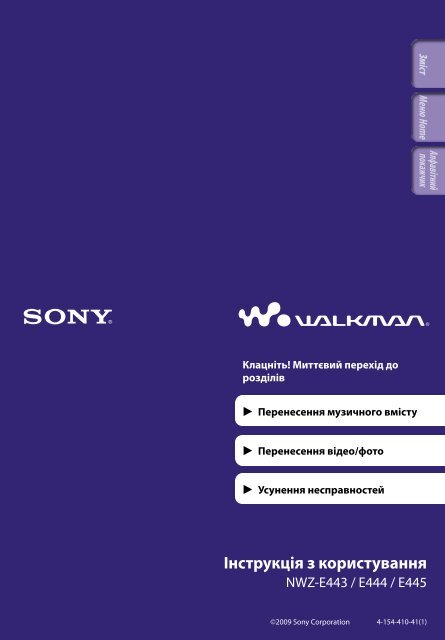Sony NWZ-E443 - NWZ-E443 Istruzioni per l'uso Ucraino
Sony NWZ-E443 - NWZ-E443 Istruzioni per l'uso Ucraino
Sony NWZ-E443 - NWZ-E443 Istruzioni per l'uso Ucraino
Create successful ePaper yourself
Turn your PDF publications into a flip-book with our unique Google optimized e-Paper software.
Клацніть! Миттєвий перехід до<br />
розділів<br />
Перенесення музичного вмісту<br />
Перенесення відео/фото<br />
Усунення несправностей<br />
Інструкція з користування<br />
<strong>NWZ</strong>-<strong>E443</strong> / E444 / E445<br />
©2009 <strong>Sony</strong> Corporation 4-154-410-41(1)
Примітка<br />
У деяких країнах/регіонах певні моделі програвача можуть не продаватися.<br />
Робота з Інструкцією з користування<br />
Використання кнопок в Інструкції з користування<br />
Скористайтеся кнопками, розташованими у верхньому правому куті<br />
сторінок цієї інструкції, щоб перейти до розділів «Зміст», «Про меню<br />
Home» або «Алфавітний покажчик».<br />
Перехід до змісту<br />
Пошук потрібних даних у списку тем посібника.<br />
Перехід до списку елементів меню [Home]<br />
Пошук потрібних даних у списку елементів меню програвача.<br />
Перехід до алфавітного покажчика<br />
Пошук потрібних даних у списку ключових слів посібника.<br />
Підказка<br />
Аби миттєво перейти до вказаної сторінки, клацніть по номеру сторінки у змісті<br />
або в алфавітному покажчику.<br />
Аби миттєво перейти до вказаної сторінки, клацніть по відповідній посилальній<br />
позначці сторінки (наприклад стор. 5), які присутні на кожній сторінці<br />
посібника.<br />
Аби виконати пошук необхідної сторінки за ключовим словом, введіть ключове<br />
слово у вікно функції пошуку тексту програми Adobe Reader.<br />
Процедури щодо виконання функцій прикладної програми Adobe Reader можуть<br />
залежати від версії програми.<br />
Змінення способу відображення сторінок<br />
За допомогою кнопок на панелі керування Adobe Reader користувач може<br />
вибрати спосіб відображення сторінок посібника.<br />
Вікно для введення ключового слова в рамках пошуку тексту<br />
Режим прокручування<br />
Сторінки відображаються як<br />
фрагменти суцільного електронного<br />
сувою, ширина якого відповідає<br />
внутрішній ширині вікна перегляду.<br />
У результаті прокручування<br />
документа догори або донизу<br />
попередня або наступна сторінка<br />
відкриватиметься поступово.<br />
Одна сторінка<br />
Сторінки посібника відображаються<br />
по одній; кожна відображувана<br />
сторінка займає всю площину вікна.<br />
У результаті прокручування<br />
документа на дисплеї повністю<br />
відображаються попередні або<br />
наступні сторінки.
Зміст<br />
Основні функції та представлення екрана<br />
Елементи пристрою та органи<br />
керування.............................................5<br />
Увімкнення та вимкнення<br />
програвача............................................7<br />
Про меню Home......................................8<br />
Користування меню Home..................11<br />
Користування меню параметрів........14<br />
Про програмне забезпечення.............16<br />
Інтегроване програмне забезпечення.....16<br />
Сумісне програмне забезпечення............16<br />
Підготовка програвача<br />
Заряджання акумулятора...................17<br />
Вибір мови вмісту екрана...................19<br />
Встановлення дати й часу...................20<br />
Перенесення музичного вмісту<br />
Обирання способу перенесення<br />
музичного вмісту...............................21<br />
Перенесення музичного вмісту за<br />
допомогою програми<br />
Медіапрогравач Windows 11............22<br />
Імпортування музичного вмісту з<br />
компакт-дисків (CD).................................22<br />
Перенесення музичного вмісту................24<br />
Перенесення музичного вмісту за<br />
допомогою програми Content<br />
Transfer................................................26<br />
Перенесення музичного вмісту за<br />
допомогою провідника Windows.....28<br />
Перенесення відео/фото<br />
Обирання способу перенесення<br />
відеофрагментів/фотознімків..........30<br />
Перенесення відео/фото за<br />
допомогою Content Transfer.............31<br />
Перенесення відео/фото за<br />
допомогою провідника Windows.....33<br />
Відтворення музики<br />
Відтворення музики [Music].................35<br />
Екран відтворення музичного вмісту.....36<br />
Екран зі списком елементів музичного<br />
вмісту............................................................37<br />
Пошук композицій..............................38<br />
Відтворення списку відтворення.............39<br />
Відтворення всіх композицій у<br />
довільному порядку...........................40<br />
Видалення композицій.......................41<br />
Використання меню параметрів<br />
музичного вмісту...............................42<br />
Відображення екрана з детальною<br />
інформацією [Detailed Information]..............44<br />
Відображення екрана з обкладинкою<br />
[Cover Art].......................................................44<br />
Змінення налаштувань музичного<br />
вмісту...................................................45<br />
Визначення режиму відтворення<br />
[Play Mode]......................................................45<br />
Налаштування якості звучання<br />
[Equalizer]........................................................46<br />
Прослуховування у стереофонічному<br />
режимі Clear Stereo [Clear Stereo]...............47<br />
Регулювання рівня гучності<br />
[Dynamic Normalizer]........................................48<br />
Оптимізація якості звуку, який<br />
виводиться динаміком SRS-NWGT014E,<br />
що додається [SP Output Optimizer].............49<br />
Перегляд відеофрагментів<br />
Відтворення відео [Videos]....................50<br />
Екран відтворення відеофрагментів.......51<br />
Видалення відеофрагментів...............52<br />
Використання меню параметрів<br />
відео.....................................................53<br />
Змінення налаштувань відео..............54<br />
Налаштування функції масштабування<br />
[Zoom Settings].................................................54<br />
Налаштування вигляду екрана<br />
відтворення відео [Display]........................56<br />
Налаштування орієнтації екрана<br />
відтворення відео [Video Orientation].........57<br />
Перегляд фотознімків<br />
Перегляд фотознімків [Photos].............58<br />
Екран відтворення фотознімків...............59<br />
Відтворення показу слайдів...............60<br />
Видалення фотознімків......................61<br />
Використання меню параметрів<br />
фото.....................................................62<br />
Продовження
Змінення налаштувань фото..............63<br />
Орієнтація фотознімків<br />
[Photo Orientation]............................................63<br />
Налаштування вигляду екрана<br />
відтворення фотознімків [Display]...........64<br />
Вибір режиму відтворення показу<br />
слайдів [Slide Show Repeat].............................64<br />
Налаштування інтервалу під час показу<br />
слайдів [Slide Show Interval]...........................65<br />
Прослуховування та записування<br />
радіопередач у діапазоні FM<br />
Прослуховування радіо у діапазоні<br />
FM .......................................................66<br />
Екран радіо у діапазоні FM........................67<br />
Автоматичне передвстановлення<br />
радіостанцій [Auto Preset]............................68<br />
Збереження радіостанцій вручну............69<br />
Видалення передвстановлених<br />
радіостанцій................................................69<br />
Запис радіопередач у діапазоні FM....70<br />
Відтворення записаних<br />
радіопередач у діапазоні FM............72<br />
Видалення записаних радіопередач<br />
у діапазоні FM....................................73<br />
Використання меню параметрів<br />
радіо у діапазоні FM..........................74<br />
Змінення налаштувань для радіо у<br />
діапазоні FM.......................................76<br />
Налаштування прийому<br />
[Scan Sensitivity]...............................................76<br />
Визначення монофонічного/<br />
стереофонічного звучання<br />
[Mono/Auto].....................................................76<br />
Запис/прослуховування голосу<br />
Записування голосового вмісту.........77<br />
Відтворення записаних файлів<br />
голосових даних.................................79<br />
Видалення записаних файлів<br />
голосових даних.................................80<br />
Використання меню параметрів<br />
запису голосу......................................81<br />
Змінення налаштувань запису...........83<br />
Вибір рівня якості запису<br />
[Bit Rate Settings]..............................................83<br />
Використання таймера<br />
Налаштування таймера.......................84<br />
Налаштування будильника [Alarm]...........85<br />
Налаштування таймера сну<br />
[Sleep Timer].....................................................86<br />
Загальні налаштування<br />
Змінення загальних налаштувань.....87<br />
Відображення екрана з інформацією<br />
щодо програвача [Unit Information]............87<br />
Обмеження гучності<br />
[AVLS (Volume Limit)].......................................88<br />
Вимкнення звукових сигналів<br />
[Beep Settings]...................................................88<br />
Вибір типу екранної заставки<br />
[Screensaver].....................................................89<br />
Регулювання яскравості екрана<br />
[Brightness].......................................................89<br />
Встановлення поточного часу<br />
[Set Date-Time].................................................90<br />
Налаштування формату дати<br />
[Date Display Format]........................................91<br />
Налаштування формату часу<br />
[Time Display Format]........................................91<br />
Повернення до початкових (заводських)<br />
значень параметрів [Reset all Settings]........92<br />
Форматування пам’яті [Format]...................92<br />
Вибір мови вмісту екрана<br />
[Language Settings]....................................93<br />
Корисна інформація<br />
Інформація щодо ресурсу<br />
акумулятора........................................94<br />
Що таке формат і швидкість<br />
передавання даних?...........................95<br />
Що таке аудіоформат?.................................95<br />
Що таке відеоформат?.................................96<br />
Що таке фотоформат?.................................96<br />
Зберігання даних.................................97<br />
Оновлення інтегрованого<br />
програмного забезпечення<br />
програвача..........................................98<br />
Усунення несправностей<br />
Усунення несправностей.....................99<br />
Повідомлення.....................................111<br />
Додаткова інформація<br />
Застереження......................................113<br />
Повідомлення про ліцензії та товарні<br />
знаки..................................................121<br />
Технічні характеристики..................124<br />
Алфавітний покажчик......................131
Основні функції та представлення екрана<br />
Основні функції та представлення екрана<br />
Елементи пристрою та органи керування<br />
Вигляд спереду<br />
Кнопка BACK/HOME<br />
Натисніть, аби перейти по екранах<br />
списку на один рівень вище або<br />
повернутися до попереднього меню.<br />
Натисніть й утримайте кнопку<br />
BACK/HOME, аби відобразити<br />
меню [Home] ( стор. 8).<br />
5-компонентна кнопка* 1<br />
Використовується для відтворення<br />
й навігації по екранних меню<br />
програвача ( стор. 11, 14).<br />
Дисплей<br />
Див. стор. 8.<br />
Кнопка ГУЧНІСТЬ +* 1 /–<br />
Регулювання гучності.<br />
Перемикач HOLD<br />
Скористайтеся перемикачем HOLD,<br />
щоб запобігти випадковому<br />
виконанню операцій програвачем<br />
під час носіння/транспортування<br />
програвача. Пересунувши<br />
перемикач HOLD у напрямку<br />
стрілки , можна заблокувати всі<br />
функціональні кнопки. Якщо<br />
пересунути перемикач HOLD у<br />
протилежному напрямку, функцію<br />
HOLD буде вимкнено.<br />
Кнопка OPTION/PWR OFF<br />
Натисніть, аби відобразити меню<br />
параметрів ( стор. 14, 42, 53, 62,<br />
74, 81).<br />
У результаті натискання й<br />
утримання кнопки OPTION/PWR<br />
OFF екран буде вимкнено, й<br />
програвач перейде до режиму<br />
очікування ( стор. 7).<br />
* 1 На кнопках є тактильні точки, що<br />
допомагають розпізнавати кнопки на<br />
дотик.<br />
Продовження
Основні функції та представлення екрана<br />
Вигляд ззаду<br />
Кнопка RESET<br />
Натисніть кнопку RESET тонкою<br />
шпилькою тощо, аби скинути<br />
настройки програвача (<br />
стор. 99).<br />
Отвір для ремінця<br />
Забезпечує кріплення ремінця<br />
(продається окремо).<br />
Мікрофон<br />
Див. стор. 77.<br />
Роз’єм WM-PORT<br />
Для під’єднання кабелю USB, що<br />
додається, або додаткових<br />
периферійних пристроїв.<br />
Якщо програвач передбачає<br />
використання динаміка SRS-<br />
NWGT014E, що додається,<br />
під’єднайте його до роз’єму WM-<br />
PORT.<br />
Роз’єм для навушників<br />
Вставте штекер навушників у<br />
роз’єм до клацання. Якщо<br />
навушники підключені<br />
неправильно, відтворюваний звук<br />
буде спотворено.
Основні функції та представлення екрана<br />
Увімкнення та вимкнення програвача<br />
Кнопка OPTION/PWR<br />
OFF<br />
Увімкнення програвача<br />
Щоб увімкнути програвач, натисніть будь-яку кнопку.<br />
Підказка<br />
Якщо на екрані з’являється напис [On hold... Cancel HOLD function to activate<br />
controls.], посуньте перемикач HOLD, що знаходиться на правому боці<br />
програвача, у напрямку проти стрілки , аби скинути функцію HOLD.<br />
Вимкнення програвача<br />
Натисніть і утримайте кнопку OPTION/PWR OFF. На екрані<br />
відображається напис [POWER OFF], після чого програвач переходить до<br />
режиму очікування й екран вимикається.<br />
Підказка<br />
Налаштуйте дату й час у програвачі до того, як перейти до його безпосереднього<br />
використання ( стор. 20, 90).<br />
Якщо під час паузи програвачем не виконуватиметься жодна операція впродовж<br />
періоду, довшого за 3 хвилини, аби заощадити заряд акумулятора програвач<br />
автоматично перейде до режиму очікування; при цьому, екран буде вимкнено.<br />
Якщо під час перебування у режимі очікування програвачем не виконується<br />
жодної операції протягом 4 годин, програвач автоматично вимикається. У цьому<br />
стані програвач споживає лише невелику кількість енергії акумулятора.<br />
Примітка<br />
Використання функцій програвача, під’єднаного до комп’ютера, не є можливим.<br />
Аби оперувати програвачем, спершу від’єднайте кабель USB.<br />
Навіть у режимі очікування програвач споживає енергію акумулятора, хоча й<br />
дуже ощадно. Тому, в залежності від об’єму залишкового заряду акумулятора,<br />
програвач може повністю вимкнутися досить несподівано.
Основні функції та представлення екрана<br />
Про меню Home<br />
У поданій нижче таблиці наведені елементи меню [Home]. Додаткова<br />
інформація щодо списку елементів кожного меню наведена на стор. 9.<br />
Додаткова інформація щодо кожного елемента меню наведена на<br />
відповідній посилальній сторінці.<br />
[FM Radio]<br />
[Shuffle All]<br />
[Photos]<br />
[Music]<br />
[Settings]<br />
[Voice Recording]<br />
[Videos]<br />
[Now Playing]<br />
[Playlists]<br />
Область інформації<br />
[Shuffle All]<br />
[FM Radio]<br />
[Voice Recording]<br />
Прослуховування усіх композицій, що є на програвачі,<br />
в довільному порядку ( стор. 40).<br />
Прослуховування радіотрансляції у діапазоні FM з<br />
можливістю запису поточної радіопередачі у діапазоні<br />
FM ( стор. 66).<br />
Запис голосового вмісту за допомогою вбудованого<br />
мікрофона програвача ( стор. 77).<br />
[Photos] Перегляд фотознімків, перенесених на програвач (<br />
стор. 58).<br />
[Music]<br />
[Videos]<br />
[Settings]<br />
[Playlists]<br />
[Now Playing]<br />
Прослуховування композицій, перенесених у пам’ять<br />
програвача. Користувач також може прослуховувати<br />
голосовий вміст, записаний на програвач за<br />
допомогою функції [Voice Recording], та передачі у<br />
діапазоні FM, записані на програвач ( стор. 35).<br />
Перегляд відеоматеріалів, перенесених на програвач<br />
( стор. 50).<br />
Настройка програвача та параметрів відповідних<br />
цільових операцій ( стор. 87).<br />
Прослуховування композицій у списках відтворення<br />
( стор. 39).<br />
Відображення екранів відтворення або відображення<br />
вмісту, що наразі відтворюється.<br />
Продовження
Основні функції та представлення екрана<br />
[Shuffle All].............................. 40<br />
[FM Radio]................................ 66<br />
[Voice Recording]....................... 77<br />
[Photos].................................. 58<br />
[Music]<br />
[All Songs]...................................38<br />
[Album].......................................38<br />
[Artist]..........................................38<br />
[Genre].........................................38<br />
[Release Year]..............................38<br />
[Folder]........................................38<br />
[Voice Recording].................38, 79<br />
[FM Recording]....................38, 72<br />
[Videos].................................. 50<br />
[Settings]<br />
[Music Settings]<br />
[Play Mode]............................ 45<br />
[Equalizer].............................. 46<br />
[Clear Stereo]......................... 47<br />
[Dynamic Normalizer]......... 48<br />
[SP Output Optimizer]......... 49<br />
[Video Settings]<br />
[Zoom Settings]..................... 54<br />
[Video Orientation]............... 57<br />
[Display]................................. 56<br />
[Photo Settings]<br />
[Photo Orientation]............... 63<br />
[Display]................................. 64<br />
[Slide Show Repeat]............... 64<br />
[Slide Show Interval]............. 65<br />
[FM Radio Settings]<br />
[Scan Sensitivity]................... 76<br />
[Mono/Auto].......................... 76<br />
[Recording Settings]<br />
[Bit Rate Settings].................. 83<br />
[Common Settings]<br />
[Unit Information]................ 87<br />
[AVLS (Volume Limit)]........ 88<br />
[Beep Settings]....................... 88<br />
[Screensaver].......................... 89<br />
[Brightness]............................ 89<br />
[Set Date-Time]...............20, 90<br />
[Date Display Format].......... 91<br />
[Time Display Format]......... 91<br />
[Reset all Settings]................. 92<br />
[Format].................................. 92<br />
[Language Settings]..............19, 93<br />
[Playlists].................................. 39<br />
[Now Playing]<br />
Продовження
10 Основні функції та представлення екрана<br />
Про область інформації<br />
Піктограми, зображені у таблиці внизу, відображаються в області<br />
інформації. Набор наявних піктограм залежить від стану відтворення,<br />
налаштувань або поточного екрана.<br />
Додаткова інформація про піктограми наведена на відповідній<br />
посилальній сторінці.<br />
Піктограми<br />
, , , ,<br />
, ,<br />
, тощо<br />
Опис<br />
Стан відтворення ( стор. 36, 51, 59)<br />
, Стан запису ( стор. 71, 78)<br />
, , , , , Позначення назви композиції, назви/ім’я виконавця, назви<br />
відеоматеріалу, фотоматеріалу, ім’я записаного файлу<br />
голосових даних або ім’я файлу записаної радіопередачі у<br />
діапазоні FM<br />
Радіо у діапазоні FM<br />
, тощо Режим відтворення ( стор. 45)<br />
тощо Еквалайзер ( стор. 46)<br />
Позначення параметрів масштабування ([Auto] або [Full])<br />
,<br />
(стор. 54)<br />
Таймер сну ( стор. 86)<br />
Залишковий заряд акумулятора ( стор. 17)
11 Основні функції та представлення екрана<br />
Користування меню Home<br />
Меню [Home] - вихідний ресурс у рамках виконання будь-якої цільової<br />
операції, як, наприклад: пошуку композицій, зміни значень параметрів<br />
налаштування тощо.<br />
Аби відобразити меню [Home], натисніть та утримайте кнопку BACK/<br />
HOME на програвачі.<br />
Кнопка BACK/<br />
HOME<br />
5-компонентна<br />
кнопка<br />
Аби вибрати бажаний елемент на екрані меню [Home], скористайтеся 5-<br />
компонентною кнопкою.<br />
Аби вибрати елемент меню, натисніть кнопку ///; аби підтвердити<br />
вибір елемента меню, натисніть кнопку * 1 .<br />
* 1 На кнопках є тактильні точки, що допомагають розпізнавати кнопки на дотик.<br />
Кнопка ///: вибір елемента меню.<br />
Кнопка : підтвердження вибору<br />
елемента меню.<br />
Продовження
12 Основні функції та представлення екрана<br />
У цьому посібнику інструкції щодо оперування функціями з меню<br />
[Home] наведені таким чином.<br />
[Music] [Album] бажаний<br />
Приклад: У меню [Home] оберіть<br />
альбом бажана композиція.<br />
Опис фактичних дій, що мають виконуватися у рамках наведеного<br />
прикладу, поданий нижче.<br />
Натисніть і утримайте кнопку BACK/<br />
HOME.<br />
З’явиться меню [Home].<br />
Натисніть кнопку ///, аби<br />
обрати [Music], після чого натисніть<br />
, аби підтвердити вибір.<br />
З’явиться меню пошуку.<br />
Кнопка BACK/HOME<br />
Натисніть кнопку ///, аби<br />
обрати [Album], після чого натисніть<br />
, аби підтвердити вибір.<br />
На екрані з’явиться список альбомів.<br />
Продовження
13 Основні функції та представлення екрана<br />
Натисніть кнопку ///, аби<br />
обрати альбом, і натисніть кнопку<br />
, аби підтвердити вибір.<br />
З’явиться список композицій вибраного<br />
альбому.<br />
Аби прокрутити список, натисніть<br />
кнопку /.<br />
За допомогою кнопки ///<br />
оберіть бажану композицію, після<br />
чого підтвердіть свій вибір<br />
натисканням на кнопку .<br />
З’являється екран відтворення<br />
музичного вмісту; розпочинається<br />
відтворення.<br />
Повернення до меню [Home] під час виконання операції<br />
Натисніть і утримайте кнопку BACK/HOME.<br />
Повернення до попереднього екрана під час виконання операції<br />
Натисніть кнопку BACK/HOME.
14 Основні функції та представлення екрана<br />
Користування меню параметрів<br />
Набір наявних елементів у меню параметрів залежить від обраної<br />
функції, завдяки чому користувач має змогу виконати налаштування в<br />
рамках кожної цільової операції.<br />
Аби відобразити меню параметрів, натисніть кнопку OPTION/PWR OFF.<br />
Кнопка OPTION/<br />
PWR OFF<br />
5-компонентна<br />
кнопка<br />
Аби вибрати бажаний елемент на екрані меню параметрів, скористайтеся<br />
5-компонентною кнопкою.<br />
Аби вибрати елемент меню, натисніть кнопку ///; аби підтвердити<br />
вибір елемента меню, натисніть кнопку * 1 .<br />
* 1 На кнопках є тактильні точки, що допомагають розпізнавати кнопки на дотик.<br />
Кнопка ///: вибір елемента меню.<br />
Кнопка : підтвердження вибору<br />
елемента меню.<br />
Примірний порядок дій у рамках обрання для режиму [Play Mode] опції<br />
[Shuffle] наведений нижче.<br />
На екрані відтворення музичного<br />
вмісту натисніть кнопку OPTION/PWR<br />
OFF.<br />
З’явиться меню параметрів.<br />
Кнопка OPTION/PWR OFF<br />
Продовження
15 Основні функції та представлення екрана<br />
Натисніть кнопку ///, аби<br />
обрати [Play Mode], після чого<br />
натисніть , аби підтвердити вибір.<br />
Натисніть кнопку ///, аби<br />
обрати [Shuffle], після чого натисніть<br />
, аби підтвердити вибір.<br />
Режим відтворення змінюється на<br />
[Shuffle].<br />
Набір наявних елементів меню параметрів також визначається екраном,<br />
на якому користувач натискає кнопку OPTION/PWR OFF.<br />
Додаткова інформація наведена на наступних сторінках.<br />
«Використання меню параметрів музичного вмісту» ( стор. 42)<br />
«Використання меню параметрів відео» ( стор. 53)<br />
«Використання меню параметрів фото» ( стор. 62)<br />
«Використання меню параметрів радіо у діапазоні FM» ( стор. 74)<br />
«Використання меню параметрів запису голосу» ( стор. 81)
16 Основні функції та представлення екрана<br />
Про програмне забезпечення<br />
Інтегроване програмне забезпечення<br />
Content Transfer<br />
За допомогою програми Content Transfer музичні файли, відеозаписи або<br />
фотознімки можна переносити з комп’ютера на програвач шляхом<br />
простого перетягування. Дані у програму Content Transfer<br />
перетягуванням можна переносити за допомогою провідника Windows<br />
або програми iTunes тощо. Програма Content Transfer також здатна<br />
перетворювати відеофайли у форматах, які не підтримуються<br />
програвачем, на відеофайли підтримуваних форматів. Аби отримати<br />
докладнішу інформацію, перегляньте довідку (Довідка) програмного<br />
забезпечення.<br />
Файли, які можна переносити: музичні файли (MP3, WMA, AAC, WAV),<br />
файли фотознімків (JPEG), відеофайли (MPEG-4 Simple Profile, AVC<br />
(H.264/AVC) Baseline Profile, WMV* 1 )<br />
* 1 Відтворення деяких файлів WMV після перенесення програмою Content Transfer може<br />
бути неможливим. Уможливити їхнє відтворення може повторне перенесення цих файлів<br />
за допомогою програвача Медіапрогравач Windows 11.<br />
Підказка<br />
Файли ATRAC, яки обробляються SonicStage, можна переносити на програвач<br />
після перетворення на файли формату MP3. Аби перетворювати файли,<br />
завантажте програму MP3 Conversion Tool із веб-сайта підтримки користувачів<br />
( стор. 120).<br />
Сумісне програмне забезпечення<br />
Медіапрогравач Windows 11<br />
Медіапрогравач Windows може імпортувати аудіодані з компакт-дисків і<br />
переносити їх на програвач.<br />
Файли, які можна переносити: музикальні файли (MP3, WMA),<br />
відеофайли (WMV), файли фотознімків (JPEG)<br />
Аби отримати докладнішу інформацію, перегляньте довідку (Довідка)<br />
програмного забезпечення або відвідайте сайт в Інтернеті за адресою:<br />
http://www.support.microsoft.com/<br />
Підказка<br />
На комп’ютерах зі встановленим програвачем Медіапрогравач Windows 10<br />
можуть діяти обмеження щодо можливості перенесенні певних файлів вмісту<br />
(файлів у форматі AAC, відеофайлів тощо) перетягуванням. У такому разі<br />
встановіть із сайта завантаження програвачів Медіапрогравач Windows програвач<br />
Медіапрогравач Windows 11, який забезпечує можливість повторного<br />
перенесення вмісту перетягуванням. Перед тим, як встановити на комп’ютері<br />
програвач Медіапрогравач Windows 11, упевніться у тому, що ваше програмне<br />
забезпечення та системні служби не конфліктуватимуть із Медіапрогравача<br />
Windows 11.
17 Підготовка програвача<br />
Підготовка програвача<br />
Заряджання акумулятора<br />
Заряджання акумулятора програвача відбувається в той час, коли<br />
програвач є під’єднаним до працюючого комп’ютера.<br />
Аби під’єднати програвач до комп’ютера, скористайтеся кабелем USB, що<br />
додається.<br />
Якщо індикатор залишкового заряду акумулятора у правому нижньому<br />
кути дисплея має вигляд - заряджання завершене (приблизна<br />
тривалість заряджання - 2 години).<br />
Перед тим, як скористатися програвачем вперше або після тривалої<br />
перерви, слід повністю зарядити акумулятор (переконайтеся у тому, що<br />
індикатор заряду акумулятора на дисплеї має вигляд ).<br />
Про індикатор заряду акумулятора<br />
Стан графічного індикатора заряду акумулятора в області інформації<br />
свідчить про залишковий заряд акумулятора.<br />
Розряджання акумулятора позначається зникненням смуг індикатора.<br />
Після появи напису [LOW BATTERY. Please Charge.] подальше<br />
користування програвачем не є можливим. У такому разі підключіть<br />
пристрій до комп’ютера та зарядіть акумулятор. Інформація про<br />
тривалість роботи програвача від акумулятора наведена на стор. 128.<br />
Продовження
18 Підготовка програвача<br />
Примітка<br />
Під час заряджання програвача після тривалого періоду невикористання,<br />
комп’ютер може не розпізнати програвач, або на дисплеї може нічого не<br />
відобразитися. Зарядіть програвач впродовж, приблизно, 5 хвилин, після чого він<br />
функціонуватиме належним чином.<br />
Виконуйте заряджання акумулятора за навколишньої температури від 5 ºC до<br />
35 ºC. Якщо заряджання акумулятора виконується за навколишньої температури<br />
поза цим діапазоном, індикатор акумулятора може блимати, вказуючи на<br />
неможливість заряджання акумулятора.<br />
Ресурс акумулятора передбачає приблизно 500 заряджань до остаточного<br />
вичерпання. Втім, кількість заряджань обумовлена умовами використання<br />
програвача.<br />
Інформація про стан акумулятора, що надається індикатором заряду<br />
акумулятора, є лише орієнтовною. Наприклад одна чорна смуга на індикаторі не<br />
обов’язково вказує на те, що поточний рівень заряду акумулятора дорівнює одній<br />
чверті його повного заряду.<br />
Встановлення з’єднання між комп’ютером та програвачем супроводжується<br />
написом [Do not disconnect.], який відображається на дисплеї. Не від’єднуйте<br />
кабель USB, що додається, поки відображається напис [Do not disconnect.]; інакше<br />
ймовірне пошкодження даних, що передаються.<br />
Під час перебування програвача під’єднаним до комп’ютера кнопки керування<br />
програвача є неактивними.<br />
Якщо ви не плануєте користуватися програвачем довше, ніж півроку, зарядіть<br />
акумулятор принаймні один раз за цей період, аби забезпечити збереження<br />
акумулятором своїх експлуатаційних властивостей.<br />
Деякі пристрої USB, під’єднані до комп’ютера, можуть вплинути на роботу<br />
програвача.<br />
Виробник не гарантує, що заряджання акумулятора програвача відбуватиметься у<br />
разі під’єднання програвача до саморобного/модифікованого комп’ютера.<br />
Після переходу комп’ютера з під’єднаним за допомогою кабелю USB програвачем<br />
до енергозаощаджувального режиму роботи (режиму очікування або сну),<br />
заряджання акумулятора програвача припиняється. Замість цього програвач<br />
споживатиме енергію власного акумулятора, знижуючи його заряд.<br />
Не залишайте програвач під’єднаним до комп’ютера типу «ноутбук», який не<br />
підключено до мережі живлення змінного струму, на тривалий час; це може<br />
призвести до розрядження програвачем акумулятора комп’ютера.<br />
Якщо програвач під’єднано до комп’ютера, не вмикайте, не перезапускайте<br />
комп’ютер, не виводьте комп’ютер з режиму сну та не зупиняйте роботу<br />
комп’ютера. Виконання цих операцій може призвести до несправності<br />
програвача. Перед тим, як виконати будь-яку з цих операцій, від’єднайте<br />
програвач від комп’ютера.<br />
Під час заряджання програвач може акумулювати тепло. Це не є ознакою<br />
несправності.
19 Підготовка програвача<br />
Вибір мови вмісту екрана<br />
Користувач може обрати мову відображення пунктів меню та<br />
повідомлень із декількох заданих мов.<br />
Кнопка BACK/<br />
HOME<br />
5-компонентна<br />
кнопка<br />
[Settings]<br />
У меню [Home] оберіть<br />
бажана мова.<br />
[Settings] [Language Settings] <br />
Мова<br />
Повідомлення і меню відображаються<br />
[Deutsch]<br />
німецькою мовою<br />
[English]<br />
англійською мовою<br />
[Español]<br />
іспанською мовою<br />
[Français]<br />
французькою мовою<br />
[Italiano]<br />
італійською мовою<br />
[Português]<br />
португальською мовою<br />
[Русский]<br />
російською мовою<br />
[ ] корейською мовою<br />
[ ] спрощеною китайською мовою<br />
[ ] традиційною китайською мовою
20 Підготовка програвача<br />
Встановлення дати й часу<br />
Вірне виконання деяких функцій програвача можливе лише після<br />
встановлення дати й часу. Встановіть поточну дату й час перед тим, як<br />
оперувати програвачем.<br />
Кнопка BACK/<br />
HOME<br />
5-компонентна<br />
кнопка<br />
[Settings]<br />
У меню [Home] оберіть<br />
Date-Time].<br />
[Settings] [Common Settings] [Set<br />
Натисніть кнопку /, аби обрати поле року, після чого змініть<br />
поточне значення, натискаючи кнопки /.<br />
Повторіть дії кроку , встановлюючи місяць, число, години та<br />
хвилини.<br />
Підтвердіть задані значення, натиснувши на кнопку .<br />
Відображення поточного часу<br />
Аби відобразити поточний час, натисніть кнопку OPTION/PWR OFF в<br />
меню [Home] або на екрані відтворення та оберіть [Clock Display] у меню<br />
параметрів.<br />
Підказка<br />
Можна обрати будь-який з таких форматів відображення дати: [YYYY/MM/DD],<br />
[MM/DD/YYYY] та [DD/MM/YYYY]. Також можна задати формат відображення<br />
часу: [12-hour] або [24-hour ]. Додаткова інформація наведена у розділі<br />
«Налаштування формату дати [Date Display Format]» ( стор. 91) або<br />
«Налаштування формату часу [Time Display Format]» ( стор. 91).<br />
Примітка<br />
У результаті розряджання акумулятора, приміром, через невикористання<br />
програвача протягом тривалого часу, значення дати й часу, задані користувачем,<br />
можуть бути втрачені; замість поточних дати й часу відображатиметься «-».<br />
Годинник може поспішати або відставати на 60 секунд протягом місяця. Аби<br />
відкоригувати час, встановіть годинник повторно.
21 Перенесення музичного вмісту<br />
Перенесення музичного вмісту<br />
Обирання способу перенесення музичного вмісту<br />
Музичний вміст можна імпортувати з аудіокомпакт-дисків (CD) або з<br />
Інтернету тощо. Аби виконати імпорт музичного вмісту на комп’ютер,<br />
скористайтеся відповідним програмним забезпеченням.<br />
Музичний вміст на програвач можна перенести одним із трьох способів,<br />
які описані нижче.<br />
Перенесення музичного вмісту з компакт-дисків (CD) за допомогою<br />
програми Медіапрогравач Windows 11 ( стор. 22)<br />
Користувач може імпортувати музичний вміст із компакт-дисків<br />
(CD) тощо на комп’ютер та потім перенести його на програвач за<br />
допомогою програми Медіапрогравач Windows 11.<br />
Перенесення музичного вмісту зі середовища iTunes тощо за допомогою<br />
програми Content Transfer ( стор. 26)<br />
Якщо музичний вміст організовано у середовищі iTunes тощо, перенести<br />
його на програвач можна за допомогою програми Content Transfer.<br />
Перенесення музичного вмісту перетягуванням за допомогою провідника<br />
Windows ( стор. 28)<br />
Користувач може перенести музичний вміст, який зберігається у<br />
пам’яті комп’ютера, перетягнувши його безпосередньо на програвач<br />
у середовищі провідника Windows на комп’ютері.<br />
Підказка<br />
Додаткова інформація щодо імпортування музичного вмісту наведена у довідковому<br />
ресурсі (Довідка) відповідного програмного забезпечення.<br />
Додаткова інформація щодо підтримуваних форматів файлів наведена у розділі<br />
«Підтримувані формати файлів» ( стор. 124).<br />
Цей програвач не використовує програмне забезпечення SonicStage (програмне<br />
забезпечення SonicStage, розроблене <strong>Sony</strong>, використовується для організації музичного<br />
вмісту на комп’ютері та для його перенесення на програвачі інших типів). На цей<br />
програвач музичний вміст можна переносити одним із трьох зазначених вище способів,<br />
не використовуючи SonicStage. Перенесення файлів ATRAC, що потребують<br />
застосування програмного забезпечення SonicStage, на програвач можливе після<br />
перетворення цих файлів на файли формату MP3. Аби перетворювати файли, завантажте<br />
програму MP3 Conversion Tool із веб-сайта підтримки користувачів ( стор. 120).<br />
Максимальна кількість файлів в папці для папки [MUSIC] - 4000.
22 Перенесення музичного вмісту<br />
Перенесення музичного вмісту за<br />
допомогою програми Медіапрогравач Windows<br />
11<br />
Користувач може імпортувати композиції з компакт-дисків (CD) тощо на<br />
комп’ютер та потім перенести їх на програвач за допомогою програми<br />
Медіапрогравач Windows 11.<br />
Підказка<br />
Детальна інформація щодо використання або підтримки Медіапрогравача<br />
Windows наведена на сайті програми Медіапрогравач Windows в Інтернеті за<br />
адресою:<br />
http://support.microsoft.com/<br />
Імпортування музичного вмісту з компакт-дисків (CD)<br />
За допомогою Медіапрогравача Windows 11 користувач може скопіювати<br />
(переписати) музичний вміст із компакт-дисків. Дотримуйтеся цих<br />
інструкцій, аби переписати композиції з аудіокомпакт-диска (CD) на<br />
комп’ютер.<br />
Завантажте аудіокомпакт-диск (CD).<br />
Запустіть програму Медіапрогравач Windows 11 та клацніть по<br />
вкладці [Видобування] у верхній частині вікна.<br />
За наявності з’єднання з Інтернетом програма Медіапрогравач Windows<br />
11 отримує інформацію про аудіокомпакт-диск (CD) (таку як: назва CD,<br />
назва композицій або назва/ім’я виконавця), яка відображається у вікні.<br />
Продовження
23 Перенесення музичного вмісту<br />
Клацніть [Почати видобування].<br />
Медіапрогравач Windows 11 розпочинає імпорт вмісту компактдиска<br />
(CD).<br />
Імпортовані композиції мають позначку [Видобуто до бібліотеки].<br />
Дочекайтеся завершення імпортування всіх композицій.<br />
Підказка<br />
Імпортовані композиції зберігаються на комп’ютері у папці [Моя музика]<br />
(Windows XP) або [Музика] (Windows Vista). Аби знайти ці композиції, клацніть<br />
по вкладці [Бібліотека] у вікні Медіапрогравач Windows 11.<br />
Медіапрогравач Windows 11 отримує інформацію про аудіокомпакт-диски (CD) з<br />
бази даних в Інтернеті. При цьому, інформація про деякі компакт-диски (CD)<br />
може бути відсутня у базі даних. Якщо інформацію про ваш компакт-диск (CD) не<br />
знайдено, ви можете додати її після імпортування. Інформація щодо додавання та<br />
редагування даних про компакт-диски (CD) наведена у довідковому ресурсі<br />
(Довідка) програми Медіапрогравач Windows 11.<br />
Аби запобігти імпортуванню небажаних композицій, зніміть прапорець у полях<br />
зліва від назв відповідних композицій.<br />
Примітка<br />
Імпортовані композиції дозволяється використовувати лише у приватних цілях.<br />
Використання композицій поза цим обмеженням можливе лише за згодою<br />
власників авторських прав.
24 Перенесення музичного вмісту<br />
Перенесення музичного вмісту<br />
За допомогою Медіапрогравача Windows 11 користувач може перенести<br />
музичний вміст із комп’ютера на програвач.<br />
Примітка<br />
Не від’єднуйте кабель USB, що додається, поки на дисплеї програвача<br />
відображається напис [Do not disconnect.]; інакше ймовірне пошкодження даних,<br />
що передаються.<br />
Якщо у результаті під’єднання програвача до комп’ютера кабелем USB, що<br />
додається, виконується автоматичний запуск програми Content Transfer, закрийте<br />
або ігноруйте програму Content Transfer, тому що використання Content Transfer<br />
не передбачається. Додаткова інформація щодо налаштування автоматичного<br />
запуску програми Content Transfer наведена у ресурсі Довідка програми Content<br />
Transfer.<br />
Запустіть програму Медіапрогравач Windows 11 й підключіть<br />
програвач до комп’ютера кабелем USB, що постачається в<br />
комплекті.<br />
Вставляйте роз’єм кабелю USB у програвач позначкою догори.<br />
З’явиться вікно [Настроювання пристрою].<br />
Клацніть [Скасувати].<br />
Якщо з’явиться вікно автоматичного відтворення, закрийте його,<br />
натиснувши [Скасувати] або клацнувши по піктограмі закриття.<br />
Якщо замість [Скасувати] клацнути [Готово], усі дані бібліотеки<br />
Медіапрогравача Windows будуть автоматично скопійовані на<br />
програвач. Якщо розмір бібліотеки перевищує доступний об’єм<br />
пам’яті програвача, процес копіювання не розпочнеться.<br />
Користувач може у будь-який момент відкрити вікно<br />
[Настроювання пристрою]. Аби відкрити вікно, правою кнопкою<br />
миші клацніть по розділу [WALKMAN] у лівій частині вікна<br />
Медіапрогравач Windows, після чого клацніть [Настроїти<br />
синхронізацію].<br />
Продовження
25 Перенесення музичного вмісту<br />
Клацніть по вкладці [Синхронізація] у вікні Медіапрогравач<br />
Windows 11.<br />
Перетягніть бажані композиції у список синхронізації (Sync List)<br />
у правій частині вікна.<br />
Композиції додані до списку синхронізації (Sync List).<br />
Аби розпочати синхронізацію, клацніть [Почати<br />
синхронізацію].<br />
Після завершення синхронізації у списку синхронізації (Sync List)<br />
з’явиться повідомлення про можливість безпечного від’єднання<br />
програвача. Після завершення операції закрийте програму<br />
Медіапрогравач Windows 11 й від’єднайте програвач від комп’ютера.
26 Перенесення музичного вмісту<br />
Перенесення музичного вмісту за<br />
допомогою програми Content Transfer<br />
Якщо музичний вміст організовано у середовищі iTunes тощо, перенести<br />
його на програвач можна за допомогою програми Content Transfer.<br />
Перетягнути елементи музичного вмісту до Content Transfer можна за<br />
допомогою програми iTunes тощо.<br />
Примітка<br />
Не від’єднуйте кабель USB, що додається, поки на дисплеї програвача<br />
відображається напис [Do not disconnect.]; інакше ймовірне пошкодження даних,<br />
що передаються.<br />
Програма Content Transfer не може застосовуватися до вмісту Медіапрогравача<br />
Windows.<br />
Перенесення вмісту, захищеного авторськими правами, не є можливим.<br />
Програма Content Transfer підтримує перенесення даних на програвач із<br />
середовища iTunes 8.1. Додаткова інформація щодо обмежень при перенесенні<br />
композицій із середовища iTunes наведена на веб-сайтах підтримки користувачів<br />
( стор. 120).<br />
Підключіть програвач до комп’ютера за допомогою кабелю<br />
USB, що постачається в комплекті.<br />
Вставляйте роз’єм кабелю USB у програвач позначкою догори.<br />
Програма Content Transfer активується автоматично.<br />
Додаткова інформація щодо налаштування автоматичної активації<br />
та загальні настанови щодо використання програми Content<br />
Transfer наведені у довідковому ресурсі ( Довідка) програми Content<br />
Transfer.<br />
Також, аби запустити цю програму, у розділі [Усі програми] меню<br />
[Пуск] натисніть на пункт [Content Transfer] - [Content Transfer].<br />
Запустіть iTunes тощо.<br />
Продовження
27 Перенесення музичного вмісту<br />
Оберіть бажані композиції у середовищі iTunes тощо та<br />
перетягніть їх до вікна програми Content Transfer.<br />
Програма Content Transfer розпізнає тип даних за розширенням<br />
файлів та відсилає їх до відповідних папок на програвачі.<br />
iTunes тощо.<br />
Content Transfer
28 Перенесення музичного вмісту<br />
Перенесення музичного вмісту за<br />
допомогою провідника Windows<br />
Користувач може перенести дані, перетягнувши їх безпосередньо на<br />
програвач у середовищі провідника Windows на комп’ютері.<br />
Ієрархія відтворюваних даних формується за певними правилами. Аби<br />
перенести дані належним чином, дотримуйтеся таких інструкцій.<br />
Підказка<br />
На комп’ютерах зі встановленим програвачем Медіапрогравач Windows 10<br />
можуть діяти певні обмеження щодо кількості файлів вмісту (файлів у форматі<br />
AAC, відеофайлів тощо), що можуть переноситися перетягуванням. У такому разі<br />
встановіть із сайта завантаження програвачів Медіапрогравач Windows програвач<br />
Медіапрогравач Windows 11, який забезпечує можливість повторного<br />
перенесення вмісту перетягуванням. Перед тим, як встановити на комп’ютері<br />
програвач Медіапрогравач Windows 11, упевніться у тому, що ваше програмне<br />
забезпечення та системні служби не конфліктуватимуть із Медіапрогравачем<br />
Windows 11.<br />
Продовження
29 Перенесення музичного вмісту<br />
Примітка<br />
Ієрархія розташування даних може залежати від налаштувань вашого комп’ютера.<br />
Не від’єднуйте кабель USB, що додається, поки на дисплеї програвача<br />
відображається напис [Do not disconnect.]; інакше ймовірне пошкодження даних,<br />
що передаються. У разі від’єднання програвача під час передавання файлів у<br />
пам’яті програвача можуть залишитися небажані файли. У такому випадку<br />
поверніть потрібні вам файли у пам’ять комп’ютера та відформатуйте програвач<br />
( стор. 92).<br />
Не перейменовуйте та не видаляйте папки [MUSIC], [MP_ROOT], [MPE_ROOT],<br />
[VIDEO], [PICTURE], [PICTURES], [Record], [Voice] та [FM].<br />
Не перейменовуйте папки та файли, які знаходяться безпосередньо у папках [MP_<br />
ROOT] ,[MPE_ROOT] та [Record]. Інакше вони не відображатимуться<br />
програвачем.<br />
Застосування технології захисту авторських прав унеможливлює відтворення<br />
певних файлів програвачем. Всупереч можливості перенесення більшої кількості<br />
файлів та папок у програвач, програвач не відображатиме та не відтворюватиме<br />
файли, папки або ієрархічні рівні поза цим обмеженням.<br />
Якщо у результаті під’єднання програвача до комп’ютера кабелем USB, що<br />
додається, виконується автоматичний запуск програми Content Transfer, закрийте<br />
або ігноруйте програму Content Transfer, тому що використання Content Transfer<br />
не передбачається. Додаткова інформація щодо налаштування автоматичного<br />
запуску програми Content Transfer наведена у ресурсі Довідка програми Content<br />
Transfer.<br />
Підключіть програвач до комп’ютера за допомогою кабелю<br />
USB, що постачається в комплекті.<br />
Вставляйте роз’єм кабелю USB у програвач позначкою догори.<br />
Клацніть [Пуск] – [Мій комп’ютер] або [Комп’ютер] – [WALKMAN]<br />
– [Storage Media] та оберіть папку [MUSIC].<br />
Ієрархія розташування даних може залежати від налаштувань<br />
вашого комп’ютера.<br />
Перетягніть файли або папки у папку [MUSIC] або у будь-яку її<br />
підпапку.<br />
Можливість доступу до файлів і папок нижче 8-го рівня вкладення<br />
не гарантується.<br />
Файли або папки з музичним<br />
вмістом в комп’ютері<br />
Папка [MUSIC] у програвачі
30 Перенесення відео/фото<br />
Перенесення відео/фото<br />
Обирання способу перенесення<br />
відеофрагментів/фотознімків<br />
Користувач може імпортувати у програвач записані відеоматеріали,<br />
відеоматеріали з Інтернету тощо.<br />
Користувач може імпортувати фотознімки з цифрового фотоапарату тощо.<br />
Аби імпортувати відеофрагменти/фотознімки на комп’ютер,<br />
скористайтеся відповідним програмним забезпеченням.<br />
Відеофрагменти/фотознімки на програвач можна перенести одним із<br />
трьох способів, які описані нижче.<br />
Перенесення відеофрагментів/фотознімків за допомогою<br />
Content Transfer ( стор. 31)<br />
Користувач може перенести відеофрагменти/фотознімки, які<br />
зберігаються у пам’яті комп’ютера, у програвач за допомогою<br />
програми Content Transfer.<br />
Перенесення відеофрагментів/фотознімків перетягуванням за<br />
допомогою провідника Windows ( стор. 33)<br />
Користувач може перенести відеофрагменти/фотознімки, які<br />
зберігаються у пам’яті комп’ютера, перетягнувши їх безпосередньо<br />
на програвач у середовищі провідника Windows на комп’ютері.<br />
Перенесення відеофрагментів/фотознімків за допомогою<br />
Медіапрогравача Windows 11<br />
Користувач може перенести відеофрагменти/фотознімки,<br />
організовані у середовищі Медіапрогравача Windows 11, за<br />
допомогою програми Медіапрогравач Windows 11.<br />
Детальна інформація щодо використання або підтримки<br />
Медіапрогравача Windows наведена на сайті програми<br />
Медіапрогравач Windows в Інтернеті за адресою:<br />
http://support.microsoft.com/<br />
Підказка<br />
Додаткова інформація щодо імпортування відеофрагментів/фотознімків наведена<br />
у довідковому ресурсі (Довідка) відповідного програмного забезпечення.<br />
Додаткова інформація щодо підтримуваних форматів файлів наведена у розділі<br />
«Підтримувані формати файлів» ( стор. 124).<br />
Максимальна кількість файлів в папці для папок [PICTURE], [PICTURES] або<br />
[DCIM] - 4000.
31 Перенесення відео/фото<br />
Перенесення відео/фото за допомогою<br />
Content Transfer<br />
Користувач може перенести відеофрагменти/фотознімки, які<br />
зберігаються у пам’яті комп’ютера, у програвач за допомогою програми<br />
Content Transfer. Користувач може переносити відеофрагменти/<br />
фотознімки простим перетягуванням бажаного відеофрагмента/<br />
фотознімка з провідника Windows до середовища функції Content<br />
Transfer.<br />
Примітка<br />
Не від’єднуйте кабель USB, що додається, поки на дисплеї програвача<br />
відображається напис [Do not disconnect.]; інакше ймовірне пошкодження даних,<br />
що передаються.<br />
Перенесення вмісту, захищеного авторськими правами, не є можливим.<br />
Підключіть програвач до комп’ютера за допомогою кабелю<br />
USB, що постачається в комплекті.<br />
Вставляйте роз’єм кабелю USB у програвач позначкою догори.<br />
Програма Content Transfer активується автоматично.<br />
Додаткова інформація щодо налаштування автоматичної активації<br />
та загальні настанови щодо використання програми Content<br />
Transfer наведені у довідковому ресурсі (Довідка) програми Content<br />
Transfer.<br />
Також, аби запустити цю програму, у розділі [Усі програми] меню<br />
[Пуск] натисніть на пункт [Content Transfer] - [Content Transfer].<br />
Продовження
32 Перенесення відео/фото<br />
Оберіть бажані відеофрагменти/фотознімки у провіднику<br />
Windows та перетягніть їх до вікна програми Content Transfer.<br />
Програма Content Transfer розпізнає тип даних за розширенням<br />
файлів та відсилає їх до відповідних папок на програвачі.<br />
Файли або папки з відеоматеріалам/<br />
фотознімками в комп’ютері<br />
Content Transfer
33 Перенесення відео/фото<br />
Перенесення відео/фото за допомогою<br />
провідника Windows<br />
Користувач може перенести дані, перетягнувши їх безпосередньо на<br />
програвач у середовищі провідника Windows на комп’ютері.<br />
Ієрархія відтворюваних даних формується за певними правилами. Аби<br />
перенести дані належним чином, дотримуйтеся таких інструкцій.<br />
Підказка<br />
Деякі файли WMV можна відтворювати лише перенесенням їх за допомогою<br />
програми Медіапрогравач Windows 11.<br />
На комп’ютерах зі встановленим програвачем Медіапрогравач Windows 10<br />
можуть діяти певні обмеження щодо кількості файлів вмісту (файлів у форматі<br />
AAC, відеофайлів тощо), що можуть переноситися перетягуванням. У такому разі<br />
встановіть із сайта завантаження програвачів Медіапрогравач Windows програвач<br />
Медіапрогравач Windows 11, який забезпечує можливість повторного<br />
перенесення вмісту перетягуванням. Перед тим, як встановити на комп’ютері<br />
програвач Медіапрогравач Windows 11, упевніться у тому, що ваше програмне<br />
забезпечення та системні служби не конфліктуватимуть із Медіапрогравачем<br />
Windows 11.<br />
Продовження
34 Перенесення відео/фото<br />
Примітка<br />
Ієрархія розташування даних може залежати від налаштувань вашого комп’ютера.<br />
Не від’єднуйте кабель USB, що додається, поки на дисплеї програвача<br />
відображається напис [Do not disconnect.]; інакше ймовірне пошкодження даних,<br />
що передаються. У разі від’єднання програвача під час передавання файлів у пам’яті<br />
програвача можуть залишитися небажані файли. У такому випадку поверніть<br />
потрібні вам файли у пам’ять комп’ютера та відформатуйте програвач ( стор. 92).<br />
Не перейменовуйте та не видаляйте папки [MUSIC], [MP_ROOT], [MPE_ROOT],<br />
[VIDEO], [PICTURE], [PICTURES], [Record], [Voice] та [FM].<br />
Не перейменовуйте папки та файли, які знаходяться безпосередньо у папках [MP_<br />
ROOT], [MPE_ROOT] та [Record]. Інакше вони не відображатимуться програвачем.<br />
Застосування технології захисту авторських прав унеможливлює відтворення<br />
певних файлів програвачем. Всупереч можливості перенесення більшої кількості<br />
файлів та папок у програвач, програвач не відображатиме та не відтворюватиме<br />
файли, папки або ієрархічні рівні поза цим обмеженням.<br />
Якщо у результаті під’єднання програвача до комп’ютера кабелем USB, що додається,<br />
виконується автоматичний запуск програми Content Transfer, закрийте або ігноруйте<br />
програму Content Transfer, тому що використання Content Transfer не передбачається.<br />
Додаткова інформація щодо налаштування автоматичного запуску програми Content<br />
Transfer наведена у ресурсі Довідка програми Content Transfer.<br />
Підключіть програвач до комп’ютера за допомогою кабелю<br />
USB, що постачається в комплекті.<br />
Вставляйте роз’єм кабелю USB у програвач позначкою догори.<br />
Клацніть [Пуск] – [Мій комп’ютер] або [Комп’ютер] –<br />
[WALKMAN] – [Storage Media] та оберіть папку [VIDEO] або<br />
[PICTURE] .<br />
Ієрархія розташування даних може залежати від налаштувань<br />
вашого комп’ютера.<br />
Перетягніть файли або папки у папку [VIDEO] або [PICTURE] або<br />
у будь-яку її підпапку.<br />
Файли й папки відео: перетягніть у папку [VIDEO] або у будь-яку її<br />
підпапку.<br />
Файли й папки з фотознімками: перетягніть у папку [PICTURE] або<br />
у будь-яку її підпапку.<br />
Можливість доступу до файлів і папок нижче 8-го рівня вкладення<br />
не гарантується.<br />
Файли або папки з відеоматеріалами<br />
або фотознімками в комп’ютері<br />
Відеоматеріали: папка [VIDEO] у програвачі<br />
Фотознімки: папка [PICTURE] у програвачі
35 Відтворення музики<br />
Відтворення музики<br />
Відтворення музики [Music]<br />
Аби відтворити музичний вміст, оберіть [Music], щоб відобразити<br />
екран [Music].<br />
У розділі [Music] можна відтворювати записані радіопередачі у<br />
діапазоні FM, а також записані файли голосових даних. Додаткова<br />
інформація наведена у розділі «Пошук композицій» ( стор. 38).<br />
Кнопка BACK/<br />
HOME<br />
5-компонентна<br />
кнопка<br />
[Music]<br />
У меню [Home] оберіть [Music].<br />
З’явиться меню пошуку.<br />
Користувач може обрати бажаний спосіб пошуку, щоб відобразити<br />
екран зі списком елементів музичного вмісту та виконати пошук<br />
композицій. Додаткова інформація наведена у розділі «Пошук<br />
композицій» ( стор. 38).<br />
Оберіть бажаний спосіб пошуку <br />
бажана композиція.<br />
З’являється екран відтворення<br />
музичного вмісту; розпочинається<br />
відтворення композицій.<br />
Обирайте елементи до появлення<br />
списку композицій.<br />
Додаткова інформація щодо<br />
оперування екраном відтворення<br />
музичного вмісту наведена у розділі<br />
«Екран відтворення музичного вмісту»<br />
( стор. 36).<br />
Примітка<br />
Якщо у пам’яті програвача зберігається багато файлів або папок, вмикання<br />
програвача або виведення на екран списку файлів/папок може зайняти певний<br />
час.
36 Відтворення музики<br />
Екран відтворення музичного вмісту<br />
Назва композиції<br />
Ім’я/назва виконавця<br />
Назва альбому<br />
Жанр<br />
Рік випуску<br />
Стан відтворення<br />
Операції, що виконуються на екрані відтворення музичного вмісту<br />
Щоб (позначка на екрані)<br />
Виконайте таке<br />
Відтворити ()/зробити паузу Натисніть кнопку .<br />
при відтворенні ()* 1<br />
Виконати перемотування Натисніть і утримайте кнопку /.<br />
вперед ()/<br />
назад ()<br />
Перейти до початку<br />
попередньої (або поточної)<br />
композиції ()/<br />
перейти до початку наступної<br />
композиції ()<br />
Відобразити курсор й перейти<br />
по всіх елементах, що<br />
відображаються, у режимі<br />
прокручування<br />
Натисніть кнопку /.<br />
Натисніть кнопку /.<br />
* 1 Якщо під час паузи програвачем не виконуватиметься жодна операція впродовж більше,<br />
ніж 3 хвилини, програвач автоматично перейде до режиму очікування.
37 Відтворення музики<br />
Екран зі списком елементів музичного вмісту<br />
Нижче наведенні приклади представлення екрана зі списком елементів<br />
музичного вмісту.<br />
Алфавітний покажчик<br />
Відображення початкових<br />
літер назв композицій,<br />
альбомів тощо в розділі<br />
списку.<br />
Екран зі списком композицій<br />
Екран зі списком альбомів<br />
Операції, що виконуються на екрані зі списком елементів музичного вмісту<br />
Щоб<br />
Підтвердити вибір<br />
елемента списку<br />
Перемістити курсор<br />
угору або вниз<br />
Перемістити курсор<br />
вліво/вправо, якщо<br />
відображається<br />
алфавітний покажчик<br />
Відобразити<br />
попередній/<br />
наступний екран<br />
списку, якщо<br />
алфавітний покажчик<br />
не відображається<br />
Виконайте таке<br />
Натисніть кнопку .<br />
Натисніть кнопку /.<br />
Аби пришвидшити прокручування списку, натисніть та<br />
утримайте кнопку /.<br />
Натисніть кнопку /.<br />
Натисніть кнопку /.
38 Відтворення музики<br />
Пошук композицій<br />
У результаті вибору [Music] у меню [Home] відображається меню<br />
пошуку.<br />
У меню пошуку користувач може обрати бажаний спосіб пошуку, аби<br />
виконати пошук бажаної композиції у списку елементів музичного<br />
вмісту.<br />
Користувач також може виконати пошук бажаної композиції у списку<br />
елементів музичного вмісту, обравши [Playlists] у меню [Home].<br />
Кнопка BACK/<br />
HOME<br />
5-компонентна<br />
кнопка<br />
[Music]<br />
[Playlists]<br />
Підказка<br />
Списки [All Songs], [Album] та [Artist] організовані в алфавітному порядку.<br />
У меню [Home] оберіть<br />
бажана композиція.<br />
Обирайте такі елементи до появлення списку композицій.<br />
[Music] бажаний спосіб пошуку <br />
Продовження
39 Відтворення музики<br />
Спосіб пошуку<br />
Спосіб<br />
[All Songs]* 1<br />
[Album]* 1<br />
[Artist]* 1, * 2, * 3<br />
[Genre]* 1, * 3<br />
[Release Year]* 1, * 3<br />
[Folder]* 4, * 5<br />
[Voice Recording]* 6<br />
[FM Recording]* 7<br />
Опис<br />
Виберіть композицію зі списку композицій.<br />
Виберіть альбом композицію.<br />
Виберіть виконавця альбом композицію.<br />
Виберіть жанр виконавця альбом композицію.<br />
Виберіть рік випуску виконавця композицію.<br />
Виберіть папку композицію.<br />
Виберіть дату запису папки записаний файл голосових<br />
даних.<br />
Виберіть дату запису папки записану радіопередачу у<br />
діапазоні FM.<br />
* 1 Записані файли голосових даних та радіопередачі у діапазоні FM не відображаються у<br />
списку.<br />
* 2 У рамках організації списку визначений артикль «The» на початку назв виконавців<br />
випущено.<br />
* 3 Користувач може виводити усі композиції для обраного виконавця, жанру або року<br />
випуску. На екрані списку [Artist], [Genre] або [Release Year] оберіть [All [XXX]].<br />
* 4 Папки, що містять записані файли голосових даних та радіопередачі у діапазоні FM не<br />
відображаються у списку [Folder].<br />
* 5 Папки, що відображаються, впорядковані за іменами; файли, що відображаються, також<br />
впорядковані за іменами. При цьому літери верхнього й нижнього регістрів не<br />
розрізняються.<br />
* 6 Користувач може виконати запис голосового вмісту за допомогою вбудованого мікрофона<br />
програвача ( стор. 77) та відтворити запис за допомогою програвача. Додаткова<br />
інформація щодо відтворення записаних файлів голосових даних наведена у розділі<br />
«Відтворення записаних файлів голосових даних» ( стор. 79).<br />
* 7 Користувач може записувати на програвач радіопередачі у діапазоні FM ( стор. 70) та<br />
відтворити запис за допомогою програвача. Додаткові інструкції щодо відтворення<br />
записаних радіопередач у діапазоні FM наведені у розділі «Відтворення записаних<br />
радіопередач у діапазоні FM» ( стор. 72).<br />
Відтворення списку відтворення<br />
Можна відтворювати списки композицій (списки відтворення).<br />
Створювати списки відтворення можна за допомогою програми<br />
Медіапрогравач Windows 11. Інформація щодо створення списків<br />
відтворення наведена у довідковому ресурсі (Довідка) програми<br />
Медіапрогравач Windows 11. Зображення обкладинок, наданих списку<br />
відтворення, програвачем не відображаються.<br />
У меню [Home] оберіть [Playlists] бажаний список<br />
відтворення бажана композиція.
40 Відтворення музики<br />
Відтворення всіх композицій у довільному<br />
порядку<br />
Усі композиції, що є на програвачі, відтворюються в довільному порядку.<br />
Кнопка BACK/<br />
HOME<br />
[Shuffle All]<br />
5-компонентна<br />
кнопка<br />
У меню [Home] оберіть [Shuffle All].<br />
Усі композиції розташовуються у довільному порядку. Після цього<br />
з’являється екран відтворення музичного вмісту; розпочинається<br />
відтворення композицій.<br />
Підказка<br />
Після запуску відтворення в довільному порядку [Shuffle All] режим відтворення<br />
змінюється на [Shuffle] або [Shuffle&Repeat]( стор. 45). Навіть після відміни<br />
відтворення у довільному порядку [Shuffle All] програвач зберігає значення<br />
режиму відтворення [Shuffle] або [Shuffle&Repeat].<br />
Режим [Shuffle All] автоматично скасовується внаслідок таких дій:<br />
Запуск відтворення композиції шляхом її вибору з розділу [Music] тощо.<br />
Зміна режиму відтворення.<br />
Примітка<br />
Відтворення композицій та записаних файлів голосових даних здійснюється у<br />
відмінних режимах відтворення. Організація записаних файлів голосових даних<br />
та записаних радіопередач у діапазоні FM у довільному порядку є неможливим<br />
навіть за обраного значення [Shuffle All].
41 Відтворення музики<br />
Видалення композицій<br />
Видалення композицій із пам’яті програвача здійснюється за допомогою<br />
програмного забезпечення, що використовувалося для перенесення<br />
композицій на програвач, або за допомогою провідника Windows.<br />
Детальна інформація щодо користування програмним забезпеченням<br />
наведена у довідковому ресурсі (Довідка) цього програмного<br />
забезпечення.<br />
Підказка<br />
Користувач може видаляти записані файли голосових даних та радіопередачі у<br />
діапазоні FM, які наявні у пам’яті програвача. Додаткова інформація наведена у<br />
розділах «Видалення записаних файлів голосових даних» ( стор. 80) та<br />
«Видалення записаних радіопередач у діапазоні FM» ( стор. 73).<br />
Примітка<br />
Видалити композиції з пам’яті програвача, не під’єднавши його до комп’ютера,<br />
неможливо.
42 Відтворення музики<br />
Використання меню параметрів музичного<br />
вмісту<br />
Аби відобразити меню параметрів музичного вмісту, натисніть на кнопку<br />
OPTION/PWR OFF у списку елементів музичного вмісту або на екрані<br />
відтворення музичного вмісту. Додаткова інформація щодо<br />
використання меню параметрів наведена на стор. 14.<br />
Список елементів меню залежить від екрана, з якого було здійснено його<br />
виклик. Інформація щодо настройки параметрів та використання<br />
функцій меню наведена на відповідних посилальних сторінках.<br />
Елементи меню, які відображаються у разі виклику зі списку елементів<br />
музичного вмісту<br />
Елементи меню<br />
[Now Playing]<br />
Опис/посилальна сторінка<br />
Відображення екранів відтворення або<br />
відображення вмісту, що наразі відтворюється.<br />
[Go to Recording Screen] Відображення екрана запису голосового вмісту (<br />
стор. 77) або екрана запису радіопередач у діапазоні<br />
FM ( стор. 70).<br />
[Go to FM Radio screen]<br />
[Detailed Information]<br />
[Go to the song playback<br />
screen]<br />
[Delete This Song]* 1<br />
Відображення екрана радіостанції у діапазоні FM,<br />
що приймалася останньою ( стор. 66).<br />
Відображення детальної інформації про<br />
композицію, наприклад тривалість відтворення,<br />
аудіоформат, швидкість передавання даних та ім’я<br />
файлу ( стор. 44).<br />
Відображення екрана відтворення для останньої<br />
відтворюваної композиції.<br />
Видалення записаного файлу голосових даних або<br />
записаної радіопередачі у діапазоні FM ( стор. 73,<br />
80).<br />
* 1 Ця опція відображається лише за умови відображення списку записаних файлів голосових<br />
даних або радіопередач у діапазоні FM.<br />
Продовження
43 Відтворення музики<br />
Елементи меню, які відображаються у разі виклику з екрана відтворення<br />
музичного вмісту<br />
Елементи меню<br />
Опис/посилальна сторінка<br />
[Play Mode] Визначення режиму відтворення ( стор. 45).<br />
[Equalizer] Індивідуальне налаштування якості звуку (<br />
стор. 46).<br />
[SP Output Optimizer] Оптимізація якості звуку, який виводиться<br />
динаміком, що додається (лише для програвачів, які<br />
передбачають використання динаміка SRS-<br />
NWGT014E) ( стор. 49).<br />
[Cover Art] Відображення обкладинки ( стор. 44).<br />
[Detailed Information]<br />
[Add to Wishlist/Remove from<br />
Wishlist]<br />
Відображення детальної інформації про<br />
композицію, наприклад тривалість відтворення,<br />
аудіоформат, швидкість передавання даних та ім’я<br />
файлу ( стор. 44).<br />
Додавання композиції до списку побажань щодо<br />
придбання композицій у відповідному службовому<br />
програмному забезпеченні./ Видалення композиції<br />
зі списку побажань.<br />
[Alarm] Налаштування будильника ( стор. 85).<br />
[Sleep Timer] Налаштування таймера сну ( стор. 86).<br />
[Clock Display] Відображення поточного часу ( стор. 20, 90).
44 Відтворення музики<br />
Відображення екрана з детальною інформацією [Detailed Information]<br />
На екрані списку елементів музичного вмісту або відтворення<br />
музичного вмісту натисніть кнопку OPTION/PWR OFF.<br />
Оберіть [Detailed Information].<br />
Екран детальної інформації<br />
Якщо цей екран викликано з екрана відтворення музичного вмісту, перехід до попередньої або<br />
наступної композиції здійснюється натисканням на кнопку /.<br />
Тривалість відтворення<br />
Формат файлу<br />
Швидкість передавання даних<br />
Файли, захищені авторським правом<br />
Під час відтворення композицій зі змінним значенням швидкості передавання даних відображається<br />
піктограма «VBR».<br />
Ім’я файлу<br />
Відображення екрана з обкладинкою [Cover Art]<br />
На екрані відтворення музичного вмісту натисніть кнопку<br />
OPTION/PWR OFF.<br />
Оберіть [Cover Art].<br />
Екран з обкладинкою<br />
Якщо відображається екран з обкладинкою, перехід до попередньої або наступної композиції<br />
здійснюється за допомогою кнопки /.<br />
Підказка<br />
Якщо композиція не містить даних про обкладинку, її відтворення<br />
супроводжується відображенням стандартного зображення програвача.<br />
Обкладинка відображається лише за наявності даних про обкладинку.<br />
Налаштувати відображення обкладинки можна за допомогою Медіапрогравача<br />
Windows 11 або іншої програми для перенесення даних із можливістю<br />
налаштування відображення обкладинок. Додаткову інформації про цю операцію<br />
можна отримати з довідкового ресурсу (Довідка) або звернувшись до виробника<br />
програмного забезпечення. Можливість відображення обкладинок залежить від<br />
формату файлу обкладинки.
45 Відтворення музики<br />
Змінення налаштувань музичного вмісту<br />
Аби змінити налаштування для музичного вмісту, оберіть [Settings] у<br />
меню [Home], потім оберіть [Music Settings].<br />
Кнопка BACK/<br />
HOME<br />
5-компонентна<br />
кнопка<br />
[Settings]<br />
Визначення режиму відтворення [Play Mode]<br />
У програвачі передбачені різноманітні режими відтворення, у тому числі<br />
режим відтворення у довільному порядку та режим повторюваного<br />
відтворення вибраних композицій.<br />
У меню [Home] оберіть<br />
Mode] бажаний режим відтворення.<br />
[Settings] [Music Settings] [Play<br />
Режим/піктограма<br />
[Normal]/ Піктограма<br />
відсутня<br />
[Repeat]/<br />
[Shuffle]/<br />
[Shuffle&Repeat]/<br />
[Repeat 1 Song]/<br />
Опис<br />
Відтворення композицій встановленого діапазону<br />
відтворення у порядку списку композицій. (значення за<br />
замовчуванням)<br />
Відтворення композицій встановленого діапазону<br />
відтворення у порядку списку композицій із повторенням<br />
відтворення.<br />
Відтворення композицій встановленого діапазону<br />
відтворення у довільному порядку.<br />
Відтворення композицій встановленого діапазону<br />
відтворення у довільному порядку з повторенням<br />
відтворення.<br />
Повторюване відтворення поточної композиції або<br />
композиції, вибраної у списку композицій.<br />
Примітка<br />
Відтворення композицій програвачем здійснюється лише у списку, з якого<br />
починається відтворення (список альбомів, список виконавців тощо).<br />
Після запуску відтворення в довільному порядку [Shuffle All] режим відтворення<br />
змінюється на [Shuffle] або [Shuffle&Repeat].<br />
Записані файли голосових даних та радіопередачі у діапазоні FM не враховуються<br />
режимом відтворення; відтворення таких елементів музичного вмісту у<br />
довільному порядку, так само, як і повторне відтворення, не передбачене.
46 Відтворення музики<br />
Налаштування якості звучання [Equalizer]<br />
Користувач може налаштувати якість звучання відповідно до жанру<br />
музики або інших уподобань.<br />
У меню [Home] оберіть<br />
[Equalizer] бажаний режим еквалайзера.<br />
Режим (піктограма)<br />
[None]<br />
[Settings] [Music Settings] <br />
Опис<br />
Налаштування якості звучання не активовано. (Значення<br />
за замовчуванням)<br />
[Heavy] ( ) Забезпечення потужного звучання завдяки підсиленню<br />
високих та низьких частот.<br />
[Pop] ( ) Підкреслення середніх частот, ідеальний режим для<br />
відтворення вокальних партій.<br />
[Jazz] ( ) Створення енергійного звучання завдяки підкресленню<br />
високих та низьких частот.<br />
[Unique] ( ) Підсилення високих та низьких частот для забезпечення<br />
чіткого звучання навіть тихих звуків.<br />
[Custom 1] ( ) Користувацькі налаштування звуку, які передбачають<br />
[Custom 2] ( )<br />
окреме регулювання кожного діапазону частот. Додаткова<br />
інформація наведена на стор. 47.<br />
Примітка<br />
Якщо під час відтворення композицій зі застосуванням персональних<br />
налаштувань, збережених як [Custom 1] і [Custom 2], рівень гучності інший, ніж<br />
під час відтворення зі застосуванням інших налаштувань, рівень гучності слід<br />
відрегулювати вручну.<br />
Функція [Equalizer] не застосовується під час відтворення відео або<br />
прослуховування радіо у діапазоні FM.<br />
Режим, обраний параметром [Equalizer], не застосовується до звуку, який<br />
виводиться динаміком SRS-NWGT014E, що додається* 1 , якщо параметру [SP<br />
Output Optimizer] надане значення [SRS-NWGT014E] ( стор. 49). Якщо до<br />
програвача під’єднано динамік, що додається, й параметру [SP Output Optimizer]<br />
надане значення [SRS-NWGT014E], вибір функції [Equalizer] не є можливим.<br />
* 1 Динамік SRS-NWGT014E постачається не з усіма програвачами.<br />
Продовження
47 Відтворення музики<br />
Користувацьке налаштування якості звучання<br />
Користувач може зберегти рівень підсилення CLEAR BASS (низькі<br />
частоти) та налаштування по 5 діапазонам еквалайзера як користувацькі<br />
налаштування [Custom 1] або [Custom 2].<br />
У меню [Home] оберіть [Settings] [Music Settings] <br />
[Equalizer] [Edit], для розділу [Custom 1] або [Custom 2].<br />
Натисніть на кнопку /, аби обрати курсор для CLEAR BASS<br />
або для налаштування частоти у тому чи іншому діапазоні; за<br />
допомогою кнопок / налаштуйте бажаний частотний рівень<br />
та підтвердіть задані значення натисканням на кнопку .<br />
Повторно з’явиться екран [Equalizer].<br />
Для CLEAR BASS передбачено 4 рівні звуку, а для кожного з 5<br />
частотних діапазонів можна встановити один із 7 рівнів звуку.<br />
Визначивши відповідні рівні налаштувань, обов’язково підтвердіть<br />
їх натисканням на кнопку . Натискання на кнопку BACK/HOME<br />
перед підтвердженням скасовує виконані налаштування.<br />
Прослуховування у стереофонічному режимі Clear Stereo [Clear Stereo]<br />
Функція [Clear Stereo] виконує індивідуальну цифрову обробку лівого та<br />
правого каналів звучання.<br />
У меню [Home] оберіть<br />
Stereo] бажаний режим Clear Stereo.<br />
[Settings] [Music Settings] [Clear<br />
Налаштування<br />
[On]<br />
[Off]<br />
Опис<br />
Активація функції [Clear Stereo] під час використання<br />
навушників, що додаються.<br />
Деактивація функції [Clear Stereo] і відтворення<br />
стандартного звуку. (значення за замовчуванням)<br />
Примітка<br />
Функція [Clear Stereo] не застосовується під час відтворення відео або<br />
використання радіо у діапазоні FM.<br />
Режим [Clear Stereo] не застосовується до звуку, який виводиться динаміком SRS-<br />
NWGT014E, що додається* 1 , якщо параметру [SP Output Optimizer] надане<br />
значення [SRS-NWGT014E] ( стор. 49). Якщо до програвача під’єднано динамік,<br />
що додається, й параметру [SP Output Optimizer] надане значення [SRS-<br />
NWGT014E], вибір функції [Clear Stereo] не є можливим.<br />
Функція [Clear Stereo] передбачена для забезпечення максимального ефекту від<br />
прослуховування звуку під час використання навушників, що додаються.<br />
Ефективне застосування функції [Clear Stereo] з іншими навушниками не<br />
гарантується. Використовуючи інші навушники, встановлюйте для функції [Clear<br />
Stereo] значення [Off].<br />
* 1 Динамік SRS-NWGT014E постачається не з усіма програвачами.
48 Відтворення музики<br />
Регулювання рівня гучності [Dynamic Normalizer]<br />
Користувач може задати зменшення рівня гучності між композиціями. У<br />
цьому режимі під час прослуховування композицій альбому у довільному<br />
порядку рівень гучності між композиціями пом’якшується, щоб звести<br />
до мінімуму різницю у рівнях запису.<br />
У меню [Home] оберіть [Settings] [Music Settings] <br />
[Dynamic Normalizer] бажаний режим Dynamic Normalizer.<br />
Налаштування<br />
[On]<br />
[Off]<br />
Опис<br />
Різниця у рівні гучності між композиціями пом’якшується.<br />
Композиції відтворюються з вихідним рівнем гучності, з<br />
яким їх було перенесено на програвач. (значення за<br />
замовчуванням)<br />
Примітка<br />
Функція [Dynamic Normalizer] не застосовується під час відтворення відео або<br />
використання радіо у діапазоні FM.<br />
Режим [Dynamic Normalizer] не застосовується до звуку, який виводиться<br />
динаміком SRS-NWGT014E, що додається* 1 , якщо параметру [SP Output<br />
Optimizer] надане значення [SRS-NWGT014E] ( стор. 49). Якщо до програвача<br />
під’єднано динамік, що додається, й параметру [SP Output Optimizer] надане<br />
значення [SRS-NWGT014E], вибір функції [Dynamic Normalizer] не є можливим.<br />
* 1 Динамік SRS-NWGT014E постачається не з усіма програвачами.
49 Відтворення музики<br />
Оптимізація якості звуку, який виводиться динаміком SRS-NWGT014E,<br />
що додається* 1 [SP Output Optimizer]<br />
У програвачі передбачений режим цифрової лінійно-фазової акустичної<br />
системи (Digital Linear Phase Speaker), який оптимізує якість звуку з<br />
динаміка SRS-NWGT014E, що додається* 1 .<br />
Режим цифрової лінійно-фазової акустичної системи (Digital Linear Phase<br />
Speaker) забезпечує точну локалізацію звуків, покращуючи амплітудночастотну<br />
та фазову характеристики.<br />
У разі під’єднання динаміка SRS-NWGT014E, що додається, до програвача,<br />
програвач оптимізує якість звуку з динаміка, що додається, надаючи<br />
параметру [SP Output Optimizer] значення [SRS-NWGT014E].<br />
Якщо програвач передбачає використання динаміка SRS-NWGT014E, що<br />
додається, значенням параметра [SP Output Optimizer], наданим за<br />
замовчуванням, є [SRS-NWGT014E], й режим цифрової лінійно-фазової<br />
акустичної системи є активним. Якщо певна модель програвача не<br />
передбачає використання динаміка, що додається, значенням параметра [SP<br />
Output Optimizer], наданим за замовчуванням, є [Off], й режим цифрової<br />
лінійно-фазової акустичної системи є деактивованим.<br />
Всупереч тому, що режим цифрової лінійно-фазової акустичної системи<br />
забезпечує оптимізацію звучання динаміка SRS-NWGT014E, що додається, він<br />
може негативно вплинути на якість звуку, що виводиться будь-якими іншими<br />
динаміками, окрім динаміка SRS-NWGT014E, що додається. Під’єднуючи до<br />
програвача будь-які інші динаміки, окрім динаміка SRS-NWGT014E, що<br />
додається, надайте параметру [SP Output Optimizer] значення [Off].<br />
* 1 Динамік SRS-NWGT014E постачається не з усіма програвачами.<br />
У меню [Home] оберіть<br />
Output Optimizer] бажане значення.<br />
[Settings] [Music Settings] [SP<br />
значення<br />
[SRS-NWGT014E]<br />
[Off]<br />
Опис<br />
Функцію [SP Output Optimizer] активовано; звук має<br />
виводитися динаміком SRS-NWGT014E, що додається.<br />
Функцію [SP Output Optimizer] деактивовано; динаміком<br />
виводиться звичайний звук.<br />
Примітка<br />
Функція [SP Output Optimizer] не застосовується до звуку, який виводиться<br />
навушниками.<br />
Якщо до програвача під’єднано динамік SRS-NWGT014E, що додається, й<br />
параметру [SP Output Optimizer] надане значення [SRS-NWGT014E], вибір<br />
функцій [Equalizer], [Clear Stereo] та [Dynamic Normalizer] не є можливим.<br />
У моделях програвача, які не передбачають використання динаміка, що додається,<br />
позначка функції [SP Output Optimizer] може не відображатися.
50 Перегляд відеофрагментів<br />
Перегляд відеофрагментів<br />
Відтворення відео [Videos]<br />
Аби відтворити відеофрагмент, оберіть<br />
екран [Videos].<br />
[Videos], щоб відобразити<br />
Кнопка BACK/<br />
HOME<br />
5-компонентна<br />
кнопка<br />
[Videos]<br />
У меню [Home] оберіть [Videos] бажаний<br />
відеофрагмент.<br />
З’являється екран відтворення відеофрагмента;<br />
розпочинається відтворення відео.<br />
Додаткова інформація щодо оперування<br />
екраном відтворення відео наведена у розділі<br />
«Екран відтворення відеофрагментів» (<br />
стор. 51).<br />
Підказка<br />
Якщо параметру [Display] надане значення [On] ( стор. 56), під час відтворення<br />
відео відображатиметься детальна інформація про відеофрагмент, така як: назва,<br />
піктограма відтворення, час, що минув від початку відтворення тощо. Інформація<br />
не відображатиметься, якщо цьому параметру надане значення [Off].<br />
Користувач може відтворити відеофрагмент, який відтворювався останнім. У<br />
списку відеофрагментів натисніть кнопку OPTION/PWR OFF, після чого в меню<br />
параметрів виберіть [Most Recent Video].<br />
Відеофайли відображаються у порядку їх перенесення. (Першими в списку будуть<br />
дані, перенесені найпізніше.)<br />
Можна задати відображення файлів у форматі JPEG у вигляді мініатюр<br />
відеофайлів; для цього слід помістити файли у форматі JPEG до відповідних папок<br />
із відеоматеріалами. У виведеному списку відеоматеріалів програвачем<br />
відображатимуться мініатюри (малі зображення в меню) відеофайлів.<br />
Аби відображати мініатюри того чи іншого відеофайлу, створіть файл у форматі<br />
JPEG (розміри у точках: 160 (по горизонталі) × 120 (по вертикалі), розширення: .<br />
jpg), дайте йому ім’я бажаного відеофайлу й збережіть у папці разом із<br />
відеофайлом.<br />
Максимальний розмір відтворюваного відеофайлу, який підтримується<br />
програвачем: 240 × 320. Додаткова інформація наведена у розділі «Технічні<br />
характеристики» ( стор. 124).<br />
Примітка<br />
Списки відеофрагментів можуть містити до 1000 відеофайлів.
51 Перегляд відеофрагментів<br />
Екран відтворення відеофрагментів<br />
Назва відеофрагмента<br />
Час відтворення/загальний час<br />
Область інформації<br />
Операції, що виконуються на екрані відтворення відеофрагментів<br />
Щоб (позначка на екрані)<br />
Виконайте таке<br />
Відтворити ()/зробити паузу Натисніть кнопку .<br />
при відтворенні ()* 1<br />
Виконати перемотування вперед Натисніть і утримайте кнопку /.<br />
()/назад ()<br />
Виконати перемотування вперед<br />
()/назад () під час паузи* 2<br />
Натисніть і утримайте кнопку / під час<br />
паузи.<br />
Виконати повільне<br />
Натисніть кнопку / під час паузи.<br />
перемотування вперед ( )/<br />
повільне перемотування назад<br />
( )* 3<br />
Пошук початку поточного відео Натисніть кнопку .<br />
* 1 Якщо під час паузи програвачем не виконуватиметься жодна операція впродовж більше,<br />
ніж 3 хвилини, програвач автоматично перейде до режиму очікування.<br />
* 2 Швидкість перемотування під час паузи залежить від тривалості відео.<br />
* 3 Проміжок часу, необхідний для перемотування вперед/назад під час паузи, залежить від<br />
властивостей відео.
52 Перегляд відеофрагментів<br />
Видалення відеофрагментів<br />
Видалення відеофрагметів із пам’яті програвача здійснюється за<br />
допомогою програмного забезпечення, що використовувалося для<br />
перенесення відеофрагметів на програвач, або за допомогою провідника<br />
Windows.<br />
Детальна інформація щодо користування програмним забезпеченням<br />
наведена у довідковому ресурсі (Довідка) цього програмного<br />
забезпечення.<br />
Примітка<br />
Видалити відеофрагмети з пам’яті програвача, не під’єднавши його до комп’ютера,<br />
неможливо.
53 Перегляд відеофрагментів<br />
Використання меню параметрів відео<br />
Аби відобразити меню параметрів відео, натисніть на кнопку OPTION/<br />
PWR OFF у списку відеофрагментів або на екрані відтворення відео.<br />
Додаткова інформація щодо використання меню параметрів наведена на<br />
стор. 14.<br />
Список елементів меню залежить від екрана, з якого було здійснено його<br />
виклик. Інформація щодо настройки параметрів та використання<br />
функцій меню наведена на відповідних посилальних сторінках.<br />
Елементи меню, які відображаються у разі виклику зі списку елементів відео<br />
Елементи меню<br />
[Now Playing]<br />
[Go to Recording Screen]<br />
[Go to FM Radio screen]<br />
Опис/посилальна сторінка<br />
Відображення екранів відтворення або<br />
відображення вмісту, що наразі відтворюється.<br />
Відображення екрана запису голосового вмісту<br />
( стор. 77) або екрана запису радіопередач у<br />
діапазоні FM ( стор. 70).<br />
Відображення екрана радіостанції у діапазоні FM,<br />
що приймалася останньою ( стор. 66).<br />
[Play from beginning] Пошук початку відеофрагмента ( стор. 51).<br />
[Detailed Information]<br />
[Most Recent Video]<br />
[Go to the song playback<br />
screen]<br />
Відображення інформації про файл: розмір,<br />
розподільча здатність, формат стиснення відео/<br />
аудіо, ім’я файлу тощо.<br />
Запуск відтворення відеофрагмента, що<br />
відтворювався останнім.<br />
Відображення екрана відтворення для останньої<br />
відтворюваної композиції.<br />
Елементи меню, які відображаються у разі виклику з екрана відтворення відео<br />
Елементи меню<br />
Опис/посилальна сторінка<br />
[Play from beginning] Пошук початку відеофрагмента ( стор. 51).<br />
[Zoom Settings]<br />
[Video Orientation]<br />
[Display]<br />
[Detailed Information]<br />
Визначення параметрів масштабування<br />
( стор. 54).<br />
Налаштування орієнтації екрана відтворення відео<br />
( стор. 57).<br />
Налаштування відображення інформації про<br />
відеофрагмент ( стор. 56).<br />
Відображення інформації про файл: розмір,<br />
розподільча здатність, формат стиснення відео/<br />
аудіо, ім’я файлу тощо.<br />
[Brightness] Регулювання яскравості екрана ( стор. 89).<br />
[Clock Display] Відображення поточного часу ( стор. 20, 90).<br />
[Go to the song playback<br />
screen]<br />
Відображення екрана відтворення для останньої<br />
відтворюваної композиції.
54 Перегляд відеофрагментів<br />
Змінення налаштувань відео<br />
Аби змінити налаштування для відео, оберіть<br />
[Home], потім оберіть [Video Settings].<br />
[Settings] у меню<br />
Кнопка BACK/<br />
HOME<br />
5-компонентна<br />
кнопка<br />
[Settings]<br />
Налаштування функції масштабування [Zoom Settings]<br />
Програвач може здійснювати масштабування поточного відео.<br />
У меню [Home] оберіть<br />
Settings] бажане значення масштабу.<br />
[Settings] [Video Settings] [Zoom<br />
Налаштування<br />
[Auto]<br />
Опис<br />
Розмір відеозображення змінюється згідно до<br />
розмірів області відображення відео на екрані,<br />
вихідні пропорції зображення зберігаються<br />
(значення за замовчуванням).<br />
Відеозображення зі співвідношенням сторін 16:9<br />
відображається на всю ширину екрана з чорними<br />
смугами зверху й знизу екрана (формат Letterbox).<br />
Вихідне співвідношення сторін 4:3 Вихідне співвідношення сторін 16:9<br />
Продовження
55 Перегляд відеофрагментів<br />
Налаштування<br />
[Full]<br />
Опис<br />
Розмір відеозображення змінюється згідно до розмірів<br />
доступної області відображення відео на екрані; пропорції<br />
зображення зберігаються. Відеозображення відображається<br />
на всю довжину екрана з обрізкою зображення справа й зліва<br />
згідно до розміру області відображення зображення.<br />
Вихідне співвідношення сторін 4:3 Вихідне співвідношення сторін 16:9<br />
[Off]<br />
Пунктирна рамка вказує на вихідний розмір<br />
відеозображення.<br />
Розмір відеозображення не змінюється; зображення<br />
відтворюється зі збереженням вихідної розподільчої<br />
здатності. Якщо розподільча здатність надто велика, лівий,<br />
правий, верхній і нижній краї кадру будуть обрізані.<br />
Вихідне співвідношення сторін 4:3 Вихідне співвідношення сторін 16:9<br />
Пунктирна рамка вказує на вихідний розмір<br />
відеозображення.
56 Перегляд відеофрагментів<br />
Налаштування вигляду екрана відтворення відео [Display]<br />
На програвачі можна ввімкнути або вимкнути відображення детальної<br />
інформації про відеофрагмент (назва відеофрагмента, піктограма<br />
відтворення, час відтворення тощо) під час його відтворення.<br />
У меню [Home] оберіть<br />
[Display] бажаний режим представлення дисплея.<br />
[Settings] [Video Settings] <br />
Налаштування<br />
[On]<br />
[Off]<br />
Опис<br />
Відображення назви відеофрагмента, стану<br />
відтворення, часу відтворення тощо.<br />
Інформація про поточний відеофрагмент прихована<br />
і відображається тільки під час оперування<br />
функціями програвача. (значення за<br />
замовчуванням)<br />
Примітка<br />
Якщо параметру [Video Orientation] надане значення [Horizontal (right)], назва<br />
відеофрагмента не відображається.
57 Перегляд відеофрагментів<br />
Налаштування орієнтації екрана відтворення відео [Video Orientation]<br />
Параметру орієнтації екрана відтворення відео можна надати такі<br />
значення: [Vertical] або [Horizontal (right)].<br />
Дія 5-компонентної кнопки змінюється відповідно до налаштування<br />
параметра [Video Orientation].<br />
У меню [Home] оберіть<br />
Orientation] бажана орієнтація екрана відтворення відео.<br />
[Settings] [Video Settings] [Video<br />
Налаштування<br />
[Vertical]<br />
Опис<br />
Відображення з розміром 240 × 180 пікселів.<br />
(значення за замовчуванням)<br />
Вихідне співвідношення сторін 4:3 Вихідне співвідношення сторін 16:9<br />
[Horizontal (right)]<br />
Відображення з розміром 320 × 240 пікселів.<br />
Вихідне співвідношення сторін 4:3 Вихідне співвідношення сторін 16:9<br />
Підказка<br />
Якщо параметру [Display] надане значення [On] ( стор. 56), відображатиметься<br />
детальна інформація про відеофрагмент, така як: назва, піктограма відтворення,<br />
час, що минув від початку відтворення тощо. Інформація не відображатиметься,<br />
якщо цьому параметру надане значення [Off].<br />
Примітка<br />
Якщо параметру [Video Orientation] надане значення [Horizontal (right)], назва<br />
відеофрагмента не відображається.
58 Перегляд фотознімків<br />
Перегляд фотознімків<br />
Перегляд фотознімків [Photos]<br />
Аби переглянути фотознімки, оберіть [Photos], щоб відобразити екран<br />
[Photos].<br />
Кнопка BACK/<br />
HOME<br />
5-компонентна<br />
кнопка<br />
[Photos]<br />
У меню [Home] оберіть [Photos] бажана<br />
папка бажаний фотознімок.<br />
З’явиться екран відображення фотознімків.<br />
Аби відобразити попередній або наступний<br />
фотознімок, натисніть кнопку /.<br />
Додаткова інформація щодо оперування<br />
екраном відтворення фотознімків наведена у<br />
розділі «Екран відтворення фотознімків» (<br />
стор. 59).<br />
Продовження
59 Перегляд фотознімків<br />
Підказка<br />
У списку папок з фотознімками лише папки, що містять фотознімки,<br />
відображаються в алфавітному порядку.<br />
Відтворення композицій або прийом радіопередач у діапазоні FM продовжується<br />
навіть під час здійснення пошуку фотознімків у списках папок із фотознімками<br />
або під час відображення екрана відтворення фотознімків.<br />
Фотознімки з вибраної папки можна відтворювати безперервно (показ слайдів)<br />
( стор. 60).<br />
Фотознімки, перенесені на програвач, можна впорядкувати в папки. За<br />
допомогою провідника Windows виберіть програвач (відображається як<br />
[WALKMAN]) та перетягніть нову папку безпосередньо до папки [PICTURE] або<br />
[PICTURES]. Додаткова інформація про ієрархію даних наведена на стор. 33.<br />
Примітка<br />
Усі файли з розширенням .jpg, включаючи файли мініатюр відеофайлів,<br />
розпізнаються як фотознімки. Програвач відображає усі папки, які містять файли<br />
у форматі .jpg, у списку папок із фотознімками.<br />
У списках папок із фотознімками може відображатися до 8000 папок із<br />
фотознімками. У списках фотознімків може відображатися до 8000 фотознімків<br />
незалежно від кількості папок, у яких вони зберігаються.<br />
Якщо розмір фотознімка є завеликий, або файл фотознімка пошкоджений, на<br />
екрані з’явиться позначка ; у цьому разі відтворення фотознімка не є можливим.<br />
Якщо фотознімки несумісні з DCF 2.0 (або ім’я папки/файлу є задовге), виконання<br />
операції (відображення фотознімка або показ слайдів) може тривати довше.<br />
Екран відтворення фотознімків<br />
Операції, що виконуються на екрані відтворення фотознімків<br />
У разі змінення орієнтації екрана на вертикальну, орієнтація кнопок<br />
/// й функціональних позначок також змінюється.<br />
Щоб (позначка на екрані)<br />
Виконайте таке<br />
Запустити показ слайдів ()/ Натисніть кнопку .<br />
зробити паузу під час показу<br />
слайдів () * 1<br />
Відобразити попередній або<br />
наступний фотознімок.<br />
Область інформації<br />
Натисніть кнопку /.<br />
* 1 Якщо під час паузи в ході показу слайдів із музичним супроводженням жодної функції<br />
програвача не використано впродовж проміжку часу, більшого за 30 секунд, екран<br />
вимкнеться. Якщо після призупинення відтворення музичного вмісту та показу слайдів, що<br />
його супроводжує, жодної функції програвача не використано впродовж проміжку часу,<br />
більшого за 3 хвилини, екран вимкнеться, й програвач перейде до режиму очікування.
60 Перегляд фотознімків<br />
Відтворення показу слайдів<br />
Фотознімки з вибраної папки можна відтворювати у режимі показу<br />
слайдів.<br />
Кнопка BACK/<br />
HOME<br />
5-компонентна<br />
кнопка<br />
[Photos]<br />
У меню [Home] оберіть [Photos].<br />
На екрані з’явиться список папок з фотознімками.<br />
Натисніть кнопку ///, аби вибрати папку з фотознімками,<br />
після чого натисніть та утримайте кнопку .<br />
Розпочнеться демонстрація фотознімків з обраної папки у режимі<br />
показу слайдів.<br />
Підказка<br />
Відтворення показу слайдів можна також запустити одним із такиx способів:<br />
На екрані списку фотознімків натисніть й утримуйте кнопку .<br />
Натисніть кнопку на екрані відображення фотознімків.<br />
Натисніть кнопку OPTION/PWR OFF у списку папок із фотознімками, або у<br />
списку фотознімків, після чого оберіть [Begin slide show] з меню параметрів.<br />
Примітка<br />
Під час показу слайдів екран не вимикається автоматично та не переходить до<br />
режиму екранної заставки ( стор. 89).
61 Перегляд фотознімків<br />
Видалення фотознімків<br />
Видалення фотознімків із пам’яті програвача здійснюється за допомогою<br />
програмного забезпечення, що використовувалося для перенесення<br />
фотознімків на програвач, або за допомогою провідника Windows.<br />
Детальна інформація щодо користування програмним забезпеченням<br />
наведена у довідковому ресурсі (Довідка) цього програмного<br />
забезпечення.<br />
Примітка<br />
Видалити фотознімки з пам’яті програвача, не під’єднавши його до комп’ютера,<br />
неможливо.
62 Перегляд фотознімків<br />
Використання меню параметрів фото<br />
Аби відобразити меню параметрів фото, натисніть на кнопку OPTION/<br />
PWR OFF у списку папок із фотознімками, або у списку фотознімків, або<br />
на екрані відображення фотознімків. Додаткова інформація щодо<br />
використання меню параметрів наведена на стор. 14.<br />
Список елементів меню залежить від екрана, з якого було здійснено його<br />
виклик. Інформація щодо настройки параметрів та використання<br />
функцій меню наведена на відповідних посилальних сторінках.<br />
Елементи меню, які відображаються у разі виклику зі списку папок із<br />
фотознімками/фотознімків<br />
Елементи меню<br />
[Now Playing]<br />
Опис/посилальна сторінка<br />
Відображення екранів відтворення або відображення<br />
вмісту, що наразі відтворюється.<br />
[Go to Recording Screen] Відображення екрана запису голосового вмісту (<br />
стор. 77) або екрана запису радіопередач у діапазоні<br />
FM ( стор. 70).<br />
[Go to FM Radio screen] Відображення екрана радіостанції у діапазоні FM, що<br />
приймалася останньою ( стор. 66).<br />
[Begin slide show] Запуск показу слайдів ( стор. 60).<br />
[Detailed Information]<br />
[Most Recent Photo]<br />
[Go to the song playback<br />
screen]<br />
Відображення інформації про файл: розмір файлу,<br />
розподільча здатність, ім’я файлу тощо.<br />
Запуск відтворення фотознімка, що відтворювався<br />
останнім.<br />
Відображення екрана відтворення для останньої<br />
відтворюваної композиції.<br />
Елементи меню, які відображаються у разі виклику з екрана відтворення<br />
фотознімків<br />
Елементи меню<br />
[Photo Orientation]<br />
[Display]<br />
[Detailed Information]<br />
Опис/посилальна сторінка<br />
Налаштування орієнтації екрана відтворення<br />
фотознімків ( стор. 63).<br />
Налаштування відображення інформації про<br />
фотознімок ( стор. 64).<br />
Відображення інформації про файл: розмір файлу,<br />
розподільча здатність, ім’я файлу тощо.<br />
[Slide Show Repeat] Вибір режиму відтворення показу слайдів (<br />
стор. 64).<br />
[Slide Show Interval] Вибір інтервалу під час відтворення фотознімків у<br />
режимі показу слайдів ( стор. 65).<br />
[Brightness] Регулювання яскравості екрана ( стор. 89).<br />
[Clock Display] Відображення поточного часу ( стор. 20, 90).<br />
[Go to the song playback<br />
screen]<br />
Відображення екрана відтворення для останньої<br />
відтворюваної композиції.
63 Перегляд фотознімків<br />
Змінення налаштувань фото<br />
Аби змінити налаштування для фотознімків, оберіть<br />
[Home], потім оберіть [Photo Settings].<br />
[Settings] у меню<br />
Кнопка BACK/<br />
HOME<br />
5-компонентна<br />
кнопка<br />
[Settings]<br />
Орієнтація фотознімків [Photo Orientation]<br />
Параметру орієнтації фотознімків можна надати такі значення: [Vertical],<br />
[Horizontal (right)] або [Horizontal (left)].<br />
Дія 5-компонентної кнопки змінюється відповідно до налаштування<br />
параметра [Photo Orientation].<br />
У меню [Home] оберіть<br />
Orientation] бажана орієнтація екрана відтворення<br />
фотознімків.<br />
[Settings] [Photo Settings] [Photo<br />
Налаштування<br />
Опис<br />
[Vertical] Відображення зображення з розміром 240 × 180<br />
пікселів. (значення за замовчуванням)<br />
[Horizontal (right)]<br />
[Horizontal (left)]<br />
Відображення зображення з розміром 320 × 240<br />
пікселів.
64 Перегляд фотознімків<br />
Налаштування вигляду екрана відтворення фотознімків [Display]<br />
Під час відтворення фотознімка інформація про нього, наприклад<br />
піктограма стану відтворення тощо, може відображатися або<br />
приховуватися.<br />
У меню [Home] оберіть<br />
[Display] бажаний режим представлення дисплея.<br />
[Settings] [Photo Settings] <br />
Налаштування<br />
[On]<br />
[Off]<br />
Опис<br />
Відображення назви фотознімка, дати зйомки, стану<br />
відтворення, порядкового номера тощо.<br />
Інформація про поточний фотознімок<br />
приховується. (значення за замовчуванням)<br />
Примітка<br />
Якщо параметру [Photo Orientation] надане значення [Horizontal (right)] або<br />
[Horizontal (left)] ( стор. 63), назва фотознімка не відображається, навіть якщо<br />
параметру [Display] надане значення [On].<br />
Вибір режиму відтворення показу слайдів [Slide Show Repeat]<br />
Фотознімки можуть відтворюватися в режимі показу слайдів із<br />
повторенням.<br />
У меню [Home] оберіть<br />
Show Repeat] бажане налаштування.<br />
[Settings] [Photo Settings] [Slide<br />
Налаштування<br />
[On]<br />
[Off ]<br />
Опис<br />
Безперервне відтворення фотознімків у папці й<br />
повторне відтворення після завершення показу.<br />
Безперервне відтворення фотознімків у папці до<br />
останнього фотознімка, повернення до першого<br />
фотознімка та призупинення відтворення.<br />
(значення за замовчуванням)<br />
Примітка<br />
Під час показу слайдів екран не вимикається автоматично та не переходить до<br />
режиму екранної заставки ( стор. 89).
65 Перегляд фотознімків<br />
Налаштування інтервалу під час показу слайдів [Slide Show Interval]<br />
Користувач може встановити інтервал, через який відтворюється<br />
наступний фотознімок.<br />
У меню [Home] оберіть<br />
Show Interval] бажаний режим інтервалу.<br />
[Settings] [Photo Settings] [Slide<br />
Налаштування<br />
[Short]<br />
[Normal]<br />
[Long]<br />
Опис<br />
Інтервал між відтворенням фотознімків є коротким.<br />
Інтервал між відтворенням фотознімків є<br />
стандартним. (значення за замовчуванням)<br />
Інтервал між відтворенням фотознімків є довгим.<br />
Примітка<br />
Якщо розмір фотознімка дуже великий, його відображення може зайняти деякий<br />
час.
66 Прослуховування та записування радіопередач у діапазоні FM<br />
Прослуховування та записування радіопередач у діапазоні FM<br />
Прослуховування радіо у діапазоні FM<br />
Аби прослуховувати радіо у діапазоні FM, оберіть [FM Radio] у меню<br />
[Home], щоб відобразити екран [FM Radio].<br />
Кнопка BACK/<br />
HOME<br />
Кнопка OPTION/<br />
PWR OFF<br />
[FM Radio]<br />
5-компонентна<br />
кнопка<br />
Примітка<br />
Кабель навушників виконує функцію антени, тому його варто максимально<br />
розгорнути.<br />
У меню [Home] оберіть [FM Radio].<br />
З’явиться екран радіо у діапазоні FM.<br />
Натисніть на кнопку /, аби обрати бажану<br />
частоту, або на кнопку /, аби обрати<br />
номер бажаної передвстановленої<br />
радіостанції.<br />
Додаткова інформація щодо оперування<br />
екраном радіо у діапазоні FM наведена у розділі<br />
«Екран радіо у діапазоні FM» ( стор. 67).<br />
Частота<br />
Номер передвстановленої<br />
радіостанції<br />
Примітка<br />
Вибір номера передвстановленої радіостанції за відсутності збережених<br />
передвстановлених радіостанцій не є можливим. Передвстановіть доступні<br />
радіостанції за допомогою функції [Auto Preset] ( стор. 68), або вручну (<br />
стор. 69).
67 Прослуховування та записування радіопередач у діапазоні FM<br />
Екран радіо у діапазоні FM<br />
Частота<br />
Номер передвстановленої радіостанції<br />
Примітка<br />
Вигляд екрана може залежати від країни/регіону придбання програвача.<br />
Операції, що виконуються на екрані радіо у діапазоні FM<br />
Щоб<br />
Вибрати попередню/наступну частоту<br />
Вибрати попередню/наступну доступну<br />
радіостанцію* 1<br />
Вибрати номер попередньої/наступної<br />
передвстановленої радіостанції* 2<br />
Призупинити/поновити приймання<br />
сигналу у діапазоні FM<br />
Виконайте таке<br />
Натисніть кнопку /.<br />
Натисніть і утримайте кнопку /.<br />
Натисніть кнопку /.<br />
Натисніть кнопку .<br />
* 1 За високої чутливості сканування змініть значення параметра [Scan Sensitivity] (<br />
стор. 76) на [Low].<br />
* 2 Вибір номера передвстановленої радіостанції за відсутності збережених<br />
передвстановлених радіостанцій не є можливим. Передвстановіть доступні радіостанції за<br />
допомогою функції [Auto Preset] ( стор. 68).
68 Прослуховування та записування радіопередач у діапазоні FM<br />
Автоматичне передвстановлення радіостанцій [Auto Preset]<br />
За допомогою функції [Auto Preset] користувач може автоматично<br />
передвстановити до 30 радіостанцій, доступних у регіоні користувача.<br />
Якщо радіо у діапазоні FM використовується вперше, або якщо<br />
користувач переїхав у іншу місцевість, рекомендовано передвстановити<br />
доступні радіостанції, обравши функцію [Auto Preset].<br />
На екрані радіо у діапазоні FM натисніть кнопку OPTION/PWR<br />
OFF.<br />
З’явиться меню параметрів.<br />
Оберіть [Auto Preset] [Yes].<br />
Доступні радіостанції будуть знайдені та занесені у пам’ять<br />
програвача у порядку зростання частоти (від найнижчого до<br />
найвищого значення).<br />
Після виконання операції занесення радіостанцій у пам’ять<br />
програвача, відобразиться напис [Auto Preset completed.]; програвач<br />
готовий до прийому радіосигналу з першої передвстановленої<br />
радіостанції.<br />
Аби відмінити автоматичне занесення радіостанцій у пам’ять<br />
програвача, натисніть [No].<br />
Підказка<br />
Якщо у режимі високої чутливості сканування у пам’яті програвача зберігається<br />
багато непотрібних радіостанцій, змініть значення, надане параметру [Scan<br />
Sensitivity] ( стор. 76), на [Low].<br />
Примітка<br />
Застосування функції [Auto Preset] видаляє радіостанції, збережені у пам’яті<br />
програвача раніше.
69 Прослуховування та записування радіопередач у діапазоні FM<br />
Збереження радіостанцій вручну<br />
Користувач може вручну зберігати у пам’яті програвача радіостанції, не<br />
знайдені функцією [Auto Preset] ( стор. 68).<br />
На екрані радіо у діапазоні FM оберіть бажану частоту.<br />
Натисніть і утримайте кнопку .<br />
Частоту, вибрану у кроці , буде збережено, а наданий їй номер буде<br />
зазначено внизу.<br />
Підказка<br />
Користувач може передвстановити до 30 радіостанцій.<br />
Примітка<br />
Номери передвстановлених радіостанцій організуються у порядку зростання, від<br />
нижчої до вищої частоти.<br />
Видалення передвстановлених радіостанцій<br />
На екрані радіо у діапазоні FM оберіть номер<br />
передвстановленої радіостанції, яку необхідно видалити.<br />
Натисніть на кнопку OPTION/PWR OFF.<br />
З’явиться меню параметрів.<br />
Оберіть [Delete from Preset].<br />
Після видалення обраної радіостанції з’явиться відповідне<br />
повідомлення.
70 Прослуховування та записування радіопередач у діапазоні FM<br />
Запис радіопередач у діапазоні FM<br />
Користувач може записувати на програвач радіопередачі у діапазоні FM.<br />
Радіопередачі у діапазоні FM записуються у вигляді файлів у форматі<br />
MP3.<br />
Перед виконанням запису, під’єднайте навушники й переконайтеся у<br />
наявності та якості прийому радіопередач у діапазоні FM.<br />
Кнопка BACK/<br />
HOME<br />
Кнопка OPTION/<br />
PWR OFF<br />
[FM Radio]<br />
Примітка<br />
5-компонентна<br />
кнопка<br />
Якщо параметру [Set Date-Time] надані невірні значення, папці з датою може бути<br />
надане невірне ім’я. Перед тим, як виконувати запис радіопередач у діапазоні FM,<br />
встановіть поточну дату й час ( стор. 20, 90).<br />
На екрані радіо у діапазоні FM натисніть кнопку OPTION/PWR<br />
OFF.<br />
З’явиться меню параметрів.<br />
Якщо у режимі паузи на екрані радіо у діапазоні FM натиснуто на<br />
кнопку OPTION/PWR OFF, вибір [Record] не є можливим.<br />
Оберіть [Record].<br />
З’явиться екран запису радіопередачі у діапазоні FM, й програвач<br />
перейде до режиму очікування запису.<br />
Натисніть на кнопку .<br />
Розпочнеться запис. Під час запису користувач може прослуховувати<br />
радіопередачу у діапазоні FM , що наразі записується, через<br />
навушники.<br />
Аби призупинити запис, натисніть кнопку . Повторно натисніть<br />
на цю кнопку, аби поновити запис.<br />
Продовження
71 Прослуховування та записування радіопередач у діапазоні FM<br />
Аби зупинити запис, натисніть на кнопку BACK/HOME.<br />
Записаний матеріал збережено у вигляді файлу «FM-чччч-нннггхх*<br />
1 » у папці [Record] – [FM] – [рррр-мм-чч* 2 ].<br />
* 1 Файлам автоматично надаються імена «FM-чччч-ннн-ггхх» (FM – частота –<br />
серійний номер – година та хвилина).<br />
* 2 Папкам автоматично надаються імена «рррр-мм-чч» (рік – місяць – число). У разі<br />
створення додаткових папок того ж дня, до імені додаткової папки після «чч»<br />
додається її номер (від 2 до 999).<br />
Екран запису радіопередач у діапазоні FM<br />
(під час запису),<br />
(якщо запис призупинено)<br />
Ім’я папки<br />
Ім’я файлу<br />
Доступний час запису<br />
Якщо доступна тривалість запису перевищує<br />
99 годин, час у рамках індикації доступної<br />
тривалості запису не змінюється.<br />
Поточна тривалість запису<br />
Кодер-декодер/швидкість передавання даних<br />
Підказка<br />
Запис за умов слабкого сигналу може призвести до появи шумів. Виконуйте запис<br />
у зоні потужнішого прийому сигналу бажаної радіостанції.<br />
Користувач може задати якість записування (швидкість передавання даних) (<br />
стор. 83).<br />
Аби виконати запис у нову папку, зупинивши запис на екрані запису радіопередач<br />
у діапазоні FM, натисніть кнопку OPTION/PWR OFF й у меню параметрів оберіть<br />
[Create New Folder]. Наступну записувану радіопередачу у діапазоні FM буде<br />
збережено у новій папці. Якщо номером папки після «чч» є 999, створення нових<br />
папок не є можливим.<br />
Примітка<br />
Відтворення за допомогою програвача файлів у папках [Record] та [FM], які було<br />
перейменовано на комп’ютері, або файлів, імпортованих на комп’ютер та<br />
переписаних назад у папки [Record] та [FM], може бути неможливим.<br />
Максимальна кількість файлів радіопередач у діапазоні FM, яку можна записати -<br />
4000.<br />
Максимальне значення «ннн» (серійний номер в імені файлу) - 999. Якщо це<br />
значення перевищує 999, необхідно створити нову папку.
72 Прослуховування та записування радіопередач у діапазоні FM<br />
Відтворення записаних радіопередач у<br />
діапазоні FM<br />
Аби відтворити записані радіопередачі у діапазоні FM, оберіть [Music],<br />
щоб відобразити екран [Music]. Користувач може відобразити список<br />
папок у папці [FM].<br />
Кнопка BACK/<br />
HOME<br />
5-компонентна<br />
кнопка<br />
[Music]<br />
У меню [Home] оберіть [Music] [FM Recording] бажана<br />
папка бажана записана радіопередача у діапазоні FM.<br />
З’являється екран відтворення музичного вмісту; розпочинається<br />
відтворення радіопередачі у діапазоні FM.<br />
Додаткова інформація щодо оперування екраном відтворення<br />
музичного вмісту наведена у розділі «Екран відтворення музичного<br />
вмісту» ( стор. 36).<br />
Підказка<br />
Користувач також може відтворювати записані радіопередачі у діапазоні FM з<br />
меню параметрів, яке відображається на екранах радіо у діапазоні FM та<br />
записування радіопередач у діапазоні FM. На екранах радіо у діапазоні FM та<br />
записування радіопередач у діапазоні FM натисніть на кнопку OPTION/PWR OFF<br />
та оберіть [Play Recorded Data] бажана папка бажана записана радіопередача у<br />
діапазоні FM.<br />
Екран відтворення музичного вмісту для записаних радіопередач у діапазоні<br />
FM<br />
Ім’я файлу<br />
Ім’я папки<br />
Кодер-декодер<br />
Швидкість передавання даних
73 Прослуховування та записування радіопередач у діапазоні FM<br />
Видалення записаних радіопередач у<br />
діапазоні FM<br />
Користувач може видаляти з пам’яті програвача радіопередачі у діапазоні<br />
FM.<br />
Кнопка BACK/<br />
HOME<br />
Кнопка OPTION/<br />
PWR OFF<br />
[Music]<br />
5-компонентна<br />
кнопка<br />
У меню [Home] оберіть<br />
папка.<br />
З’явиться список файлів, які зберігаються у папці [FM].<br />
[Music] [FM Recording] бажана<br />
Натисніть на кнопку ///, аби обрати записану<br />
радіопередачу у діапазоні FM, яку бажано видалити, та<br />
натисніть на кнопку OPTION/PWR OFF.<br />
З’явиться меню параметрів.<br />
Оберіть [Delete This Song] [Yes].<br />
Обрану радіопередачу у діапазоні FM видалено.<br />
Аби відмінити видалення, оберіть [No].<br />
Примітка<br />
Видалення записаних радіопередач у діапазоні FM під час відтворення<br />
композицій не є можливим.<br />
Якщо перед видаленням записаної радіопередачі у діапазоні FM програвач<br />
відтворював композицію, інформація щодо відновлення відтворення останньої<br />
відтворюваної композиції також очищується під час видалення записаної<br />
радіопередачі у діапазоні FM.
74 Прослуховування та записування радіопередач у діапазоні FM<br />
Використання меню параметрів радіо у<br />
діапазоні FM<br />
Аби відобразити меню параметрів радіо у діапазоні FM, натисніть на<br />
кнопку OPTION/PWR OFF на екрані радіо у діапазоні FM або на екрані<br />
запису радіопередач у діапазоні FM. Викликати меню параметрів радіо у<br />
діапазоні FM також можна зі списку папок/файлів записаних<br />
радіопередач у діапазоні FM або з екрана відтворення музичного вмісту<br />
для записаних радіопередач у діапазоні FM. Додаткова інформація щодо<br />
використання меню параметрів наведена на стор. 14.<br />
Список елементів меню залежить від екрана, з якого було здійснено його<br />
виклик. Інформація щодо настройки параметрів та використання<br />
функцій меню наведена на відповідних посилальних сторінках.<br />
Елементи меню, які відображаються у разі виклику з екрана радіо у діапазоні FM<br />
Елементи меню<br />
[Record]<br />
Опис/посилальна сторінка<br />
Відображення екрана запису радіопередач у<br />
діапазоні FM ( стор. 70).<br />
[Play Recorded Data]<br />
Відображення екрана зі списком папок, які містяться<br />
у підпапці [FM] папки [Record] ( стор. 72).<br />
[Save to Preset ] Збереження поточної радіостанції ( стор. 69).<br />
[Delete from Preset]<br />
Видалення поточної радіостанції зі списку<br />
збережених радіостанцій ( стор. 69).<br />
[Auto Preset] Автоматичне передвстановлення радіостанцій (<br />
стор. 68).<br />
[Scan Sensitivity] Регулювання чутливості радіоприйому ( стор. 76).<br />
[Mono/Auto]<br />
Переключення між режимами монофонічного та<br />
стереофонічного звучання ( стор. 76).<br />
[Clock Display] Відображення поточного часу ( стор. 20, 90).<br />
[Go to the song playback<br />
screen]<br />
Відображення екрана відтворення для останньої<br />
відтворюваної композиції.<br />
Елементи меню, які відображаються у разі виклику з екрана запису радіопередач<br />
у діапазоні FM<br />
Елементи меню<br />
[Create New Folder]<br />
Опис/посилальна сторінка<br />
Додання нової папки до підпапки [FM] у папці<br />
[Record].<br />
[Play Recorded Data]<br />
Відображення екрана зі списком папок, які містяться<br />
у підпапці [FM] папки [Record] ( стор. 72).<br />
[Bit Rate Settings] Визначення якості записування ( стор. 83).<br />
[Go to the song playback<br />
screen]<br />
Відображення екрана відтворення для останньої<br />
відтворюваної композиції.<br />
Продовження
75 Прослуховування та записування радіопередач у діапазоні FM<br />
Елементи меню, які відображаються у разі виклику з екрана зі списком папок/<br />
файлів зі записаними радіопередачами у діапазоні FM<br />
Елементи меню<br />
[Now Playing]<br />
Опис/посилальна сторінка<br />
Відображення екранів відтворення або<br />
відображення вмісту, що наразі відтворюється.<br />
[Go to Recording Screen] Відображення екрана запису голосового вмісту (<br />
стор. 77) або екрана запису радіопередач у<br />
діапазоні FM ( стор. 70).<br />
[Go to FM Radio screen]<br />
[Detailed Information]* 1<br />
[Delete This Song]* 1<br />
[Go to the song playback<br />
screen]<br />
Відображення екрана радіостанції у діапазоні FM,<br />
що приймалася останньою ( стор. 66).<br />
Відображення детальної інформації про записану<br />
радіопередачу у діапазоні FM, наприклад<br />
тривалість відтворення, аудіоформат, швидкість<br />
передавання даних та ім’я файлу ( стор. 44).<br />
Видалення записаного файлу голосових даних або<br />
записаної радіопередачі у діапазоні FM (<br />
стор. 73, 80).<br />
Виклик екрана відтворення музичного вмісту для<br />
композиції, що відтворювалась останньою.<br />
* 1 Цей параметр відображається лише за умов відображення екрана зі списком файлів.<br />
Елементи меню, які відображаються на екрані відтворення музичного вмісту<br />
для записаних радіопередач у діапазоні FM<br />
Елементи меню<br />
Опис/посилальна сторінка<br />
[Play Mode] Визначення режиму відтворення ( стор. 45).<br />
[Equalizer] Індивідуальне налаштування якості звуку (<br />
стор. 46).<br />
[SP Output Optimizer] Оптимізація якості звуку, який виводиться<br />
динаміком, що додається (лише для програвачів,<br />
які передбачають використання динаміка SRS-<br />
NWGT014E) ( стор. 49).<br />
[Cover Art] Відображення обкладинки ( стор. 44).<br />
[Detailed Information]<br />
[Add to Wishlist/Remove from<br />
Wishlist]<br />
Відображення детальної інформації про записану<br />
радіопередачу у діапазоні FM, наприклад<br />
тривалість відтворення, аудіоформат, швидкість<br />
передавання даних та ім’я файлу ( стор. 44).<br />
Додавання композиції до списку побажань щодо<br />
придбання композицій у відповідному службовому<br />
програмному забезпеченні./ Видалення композиції<br />
зі списку побажань.<br />
[Alarm] Налаштування будильника ( стор. 85).<br />
[Sleep Timer] Налаштування таймера сну ( стор. 86).<br />
[Clock Display] Відображення поточного часу ( стор. 20, 90).
76 Прослуховування та записування радіопередач у діапазоні FM<br />
Змінення налаштувань для радіо у діапазоні<br />
FM<br />
Аби змінити налаштування для радіо у діапазоні FM, оберіть<br />
у меню [Home], потім оберіть [FM Radio Settings].<br />
[Settings]<br />
Кнопка BACK/<br />
HOME<br />
5-компонентна<br />
кнопка<br />
[Settings]<br />
Налаштування прийому [Scan Sensitivity]<br />
Під час вибору радіостанцій за допомогою функції [Auto Preset] (<br />
стор. 68) або кнопки /, приймач може зареєструвати небажані<br />
радіостанції FM завдяки занадто високій чутливості сканування. У<br />
такому разі надайте чутливості прийому значення [Low]. Значення,<br />
встановлене за замовчуванням: [High].<br />
У меню [Home] оберіть<br />
[Scan Sensitivity] [Low].<br />
[Settings] [FM Radio Settings] <br />
Аби повернутися до чутливості прийому за замовчуванням, оберіть<br />
[High].<br />
Визначення монофонічного/стереофонічного звучання [Mono/Auto]<br />
Якщо під час прийому радіостанції у діапазоні FM виникають перешкоди,<br />
оберіть для приймача режим монофонічного звучання [Mono]. Якщо<br />
встановити [Auto], моно- чи стереофонічний режим звучання під час<br />
прийому вибирається автоматично залежно від умов прийому. Значення,<br />
встановлене за замовчуванням: [Auto].<br />
У меню [Home] оберіть<br />
[Mono/Auto] [Mono].<br />
[Settings] [FM Radio Settings] <br />
Аби повернутися до автоматичного визначення режиму звучання,<br />
оберіть [Auto].
77 Запис/прослуховування голосу<br />
Запис/прослуховування голосу<br />
Записування голосового вмісту<br />
Користувач може виконати запис голосового вмісту за допомогою<br />
вбудованого мікрофона програвача та прослухати записані файли<br />
голосових даних. Записані файли зберігаються у форматі MP3.<br />
Кнопка BACK/<br />
HOME<br />
5-компонентна<br />
кнопка<br />
[Voice Recording]<br />
Примітка<br />
Мікрофон<br />
Якщо параметру [Set Date-Time] надані невірні значення, папці з датою може бути<br />
надане невірне ім’я. Перед тим, як виконувати запис, встановіть поточну дату й<br />
час ( стор. 20, 90).<br />
Під час запису прослуховування звуку через навушники не є можливим.<br />
У меню [Home] оберіть [Voice Recording].<br />
З’явиться екран запису голосу, й програвач перейде до режиму<br />
очікування запису.<br />
Натисніть на кнопку .<br />
Розпочнеться запис.<br />
Аби призупинити запис, натисніть кнопку . Повторно натисніть<br />
на цю кнопку, аби поновити запис.<br />
Продовження
78 Запис/прослуховування голосу<br />
Аби зупинити запис, натисніть на кнопку BACK/HOME.<br />
Записаний матеріал збережено у вигляді файлу «VR-ннн-ггхх* 1 » у<br />
папці [Record] – [Voice] – [рррр-мм-чч* 2 ].<br />
* 1 Файлам автоматично надаються імена «VR-ннн-ггхх» (VR – серійний номер –<br />
година та хвилина).<br />
* 2 Папкам автоматично надаються імена «рррр-мм-чч» (рік – місяць – число). У разі<br />
створення додаткових папок того ж дня, до імені додаткової папки після «чч»<br />
додається її номер (від 2 до 999).<br />
Екран запису голосу<br />
(під час запису),<br />
(якщо запис призупинено)<br />
Ім’я папки<br />
Ім’я файлу<br />
Доступний час запису<br />
Якщо доступна тривалість запису перевищує<br />
99 годин, час у рамках індикації доступної<br />
тривалості запису не змінюється.<br />
Поточна тривалість запису<br />
Кодер-декодер/швидкість<br />
передавання даних<br />
Підказка<br />
Користувач може задати якість записування (швидкість передавання даних) (<br />
стор. 83).<br />
Аби виконати запис у нову папку, зупинивши запис на екрані запису голосового<br />
вмісту, натисніть кнопку OPTION/PWR OFF й у меню параметрів оберіть [Create<br />
New Folder]. Наступний записуваний матеріал зберігатиметься у новій папці.<br />
Якщо номером папки після «чч» є 999, створення нових папок не є можливим.<br />
Примітка<br />
Відтворення за допомогою програвача файлів у папках [Record] та [Voice], які<br />
було перейменовано на комп’ютері, або файлів, імпортованих на комп’ютер та<br />
переписаних назад у папки [Record] та [Voice], може бути неможливим.<br />
Максимальна кількість файлів голосових даних, яку можна записати - 4000.<br />
Максимальне значення «ннн» (серійний номер в імені файлу) - 999. Якщо це<br />
значення перевищує 999, необхідно створити нову папку.
79 Запис/прослуховування голосу<br />
Відтворення записаних файлів голосових<br />
даних<br />
Аби відтворити записані файли голосових даних, оберіть [Music], щоб<br />
відобразити екран [Music]. Користувач може відобразити список папок у<br />
папці [Voice].<br />
Кнопка BACK/<br />
HOME<br />
5-компонентна<br />
кнопка<br />
[Music]<br />
У меню [Home] оберіть [Music] [Voice Recording] бажана<br />
папка бажаний записаний файл голосових даних.<br />
З’являється екран відтворення музичного вмісту; розпочинається<br />
відтворення записаного файлу голосових даних.<br />
Додаткова інформація щодо оперування екраном відтворення<br />
музичного вмісту наведена у розділі «Екран відтворення музичного<br />
вмісту» ( стор. 36).<br />
Підказка<br />
Користувач також може відтворювати записані файли голосових даних з меню<br />
параметрів, яке відображається на екрані записування голосового вмісту. На<br />
екрані записування голосового вмісту натисніть кнопку OPTION/PWR OFF, потім<br />
оберіть [Play Recorded Data] бажана папка бажаний записаний файл<br />
голосових даних.<br />
Екран відтворення музичного вмісту для записаних файлів голосових даних<br />
Ім’я файлу<br />
Ім’я папки<br />
Кодер-декодер<br />
Швидкість передавання даних
80 Запис/прослуховування голосу<br />
Видалення записаних файлів голосових<br />
даних<br />
Користувач може видаляти з пам’яті програвача записані файли<br />
голосових даних.<br />
Кнопка BACK/<br />
HOME<br />
Кнопка OPTION/<br />
PWR OFF<br />
[Music]<br />
5-компонентна<br />
кнопка<br />
У меню [Home] оберіть<br />
папка.<br />
З’явиться список файлів, які зберігаються у папці [Voice].<br />
[Music] [Voice Recording] бажана<br />
Натисніть кнопку ///, аби вибрати записаний файл<br />
голосових даних, який підлягає видаленню, потім натисніть<br />
кнопку OPTION/PWR OFF.<br />
З’явиться меню параметрів.<br />
Оберіть [Delete This Song] [Yes].<br />
Обраний файл голосових даних видалено.<br />
Аби відмінити видалення, оберіть [No].<br />
Примітка<br />
Видалення записаних файлів голосових даних під час відтворення композицій не<br />
є можливим.<br />
Дані щодо відновлення відтворення останньої відтворюваної композиції<br />
очищаються під час видалення записаного файлу голосових даних.
81 Запис/прослуховування голосу<br />
Використання меню параметрів запису голосу<br />
Аби відобразити меню параметрів запису голосу, натисніть на кнопку<br />
OPTION/PWR OFF на екрані записування голосу. Викликати меню<br />
параметрів запису голосового вмісту також можна зі списку папок/<br />
файлів записаних файлів голосових даних або з екрана відтворення<br />
музичного вмісту для записаних файлів голосових даних. Інформація<br />
щодо використання меню параметрів наведена на стор. 14.<br />
Список елементів меню залежить від екрана, з якого було здійснено його<br />
виклик. Інформація щодо настройки параметрів та використання<br />
функцій меню наведена на відповідних посилальних сторінках.<br />
Елементи меню, які відображаються у разі виклику з екрана записування голосу<br />
Елементи меню<br />
[Create New Folder]<br />
Опис/посилальна сторінка<br />
Додання нової папки до підпапки [Voice] у папці<br />
[Record].<br />
[Play Recorded Data] Відображення екрана зі списком папок, які<br />
містяться у підпапці [Voice] папки [Record] (<br />
стор. 79).<br />
[Bit Rate Settings] Визначення якості записування ( стор. 83).<br />
[Go to the song playback<br />
screen]<br />
Відображення екрана відтворення для останньої<br />
відтворюваної композиції.<br />
Елементи меню, які відображаються у разі виклику з екрана зі списком папок/<br />
файлів зі записаними файлами голосових даних<br />
Елементи меню<br />
[Now Playing]<br />
Опис/посилальна сторінка<br />
Відображення екранів відтворення або<br />
відображення вмісту, що наразі відтворюється.<br />
[Go to Recording Screen] Відображення екрана запису голосового вмісту (<br />
стор. 77) або екрана запису радіопередач у діапазоні<br />
FM ( стор. 70).<br />
[Go to FM Radio screen]<br />
[Detailed Information]* 1<br />
[Delete This Song]* 1<br />
[Go to the song playback<br />
screen]<br />
Відображення екрана радіостанції у діапазоні FM,<br />
що приймалася останньою ( стор. 66).<br />
Відображення детальної інформації про записаний<br />
файл голосових даних, наприклад тривалість<br />
відтворення, аудіоформат, швидкість передавання<br />
даних та ім’я файлу ( стор. 44).<br />
Видалення записаного файлу голосових даних або<br />
записаної радіопередачі у діапазоні FM ( стор. 73,<br />
80).<br />
Виклик екрана відтворення музичного вмісту для<br />
композиції, що відтворювалась останньою.<br />
* 1 Цей параметр відображається лише за умов відображення екрана зі списком файлів.<br />
Продовження
82 Запис/прослуховування голосу<br />
Елементи меню, які відображаються у разі виклику з екрана відтворення<br />
музичного вмісту для записаних файлів голосових даних<br />
Елементи меню<br />
Опис/посилальна сторінка<br />
[Play Mode] Визначення режиму відтворення ( стор. 45).<br />
[Equalizer] Індивідуальне налаштування якості звуку (<br />
стор. 46).<br />
[SP Output Optimizer] Оптимізація якості звуку, який виводиться<br />
динаміком, що додається (лише для програвачів, які<br />
передбачають використання динаміка SRS-<br />
NWGT014E) ( стор. 49).<br />
[Cover Art] Відображення обкладинки ( стор. 44).<br />
[Detailed Information]<br />
[Add to Wishlist/Remove from<br />
Wishlist]<br />
Відображення детальної інформації про записаний<br />
файл голосових даних, наприклад тривалість<br />
відтворення, аудіоформат, швидкість передавання<br />
даних та ім’я файлу ( стор. 44).<br />
Додавання композиції до списку побажань щодо<br />
придбання композицій у відповідному службовому<br />
програмному забезпеченні./ Видалення композиції<br />
зі списку побажань.<br />
[Alarm] Налаштування будильника ( стор. 85).<br />
[Sleep Timer] Налаштування таймера сну ( стор. 86).<br />
[Clock Display] Відображення поточного часу ( стор. 20, 90).
83 Запис/прослуховування голосу<br />
Змінення налаштувань запису<br />
Аби змінити налаштування запису, оберіть [Settings] у меню [Home],<br />
потім оберіть [Recording Settings].<br />
Кнопка BACK/<br />
HOME<br />
5-компонентна<br />
кнопка<br />
[Settings ]<br />
Вибір рівня якості запису [Bit Rate Settings]<br />
Користувач може обрати один із трьох рівнів якості запису: [MP3<br />
160kbps], [MP3 128kbps] або [MP3 96kbps]. Чим вищим є обраний рівень,<br />
тим більше ресурсів пам’яті використовує програвач під час запису<br />
звукового файлу. Значення, встановлене за замовчуванням: [MP3<br />
128kbps].<br />
У меню [Home] оберіть<br />
Rate Settings] [MP3 160kbps], [MP3 128kbps] (значення за<br />
замовчуванням) або [MP3 96kbps].<br />
[Settings] [Recording Settings] [Bit
84 Використання таймера<br />
Використання таймера<br />
Налаштування таймера<br />
За допомогою таймера користувач може призначати відтворення<br />
композицій на визначений час (Будильник). Користувач також може<br />
визначати проміжок часу, після закінчення якого програвач автоматично<br />
переходить до режиму очікування (Таймер сну).<br />
Одночасне налаштування будильника та таймера сну не є можливим.<br />
Користувач може налаштувати таймер на екрані відтворення музичного<br />
вмісту.<br />
Кнопка BACK/<br />
HOME<br />
Кнопка OPTION/<br />
PWR OFF<br />
[Music]<br />
Примітка<br />
5-компонентна<br />
кнопка<br />
Якщо параметру [Set Date-Time] надані невірні значення, налаштування таймера<br />
можуть бути невірними. Перед тим, як налаштувати таймер, встановіть поточну<br />
дату й час ( стор. 20, 90).
85 Використання таймера<br />
Налаштування будильника [Alarm]<br />
За допомогою таймера користувач може призначати відтворення<br />
композицій на визначений час (функція будильника).<br />
У меню [Home] оберіть<br />
бажана композиція.<br />
[Music] бажаний спосіб пошуку <br />
Натисніть на кнопку OPTION/PWR OFF.<br />
З’явиться меню параметрів.<br />
Оберіть [Alarm].<br />
Натисніть кнопку /, аби обрати поле годин, після чого<br />
змініть поточне значення, натискаючи кнопки /.<br />
Повторіть дії кроку , встановлюючи хвилини.<br />
Підтвердіть задані значення, натиснувши на кнопку .<br />
Програвач автоматично припиняє відтворення композицій та<br />
вимикається.<br />
У визначений час програвач автоматично відтворює композицію, яка<br />
відтворювалася останньою.<br />
Скасування налаштувань будильника<br />
Після налаштування будильника, натисніть будь-яку кнопку, аби<br />
ввімкнути програвач.<br />
Коли на дисплеї відобразиться повідомлення [Alarm is now set. Cancel?],<br />
оберіть [Yes].<br />
Якщо обрано опцію [No], налаштування будильника не скасовуються,<br />
програвач автоматично вимкнеться.<br />
Примітка<br />
Активація налаштувань будильника у програвачі, який під’єднано до комп’ютера,<br />
неможлива. Від’єднайте кабель USB до визначеного часу.<br />
За відсутності даних про відновлення відтворення композиції, яка<br />
прослуховувалася останньою, або якщо файл останньої відтворюваної композиції<br />
видалено, у визначений час автоматично лунатиме звук будильника.
86 Використання таймера<br />
Налаштування таймера сну [Sleep Timer]<br />
Користувач може визначати проміжок часу, після закінчення якого<br />
програвач автоматично переходить до режиму очікування (Таймер сну).<br />
На екрані відтворення музичного вмісту натисніть кнопку<br />
OPTION/PWR OFF.<br />
З’явиться меню параметрів.<br />
Оберіть [Sleep Timer] бажаний часовий інтервал для таймера<br />
сну.<br />
Часовий інтервал<br />
Опис<br />
[30 Min] Вимкнення програвача через 30 хвилин.<br />
[60 Min] Вимкнення програвача через 60 хвилин.<br />
[90 Min] Вимкнення програвача через 90 хвилин.<br />
[120 Min] Вимкнення програвача через 120 хвилин.<br />
Підказка<br />
Після налаштування таймера сну, в області інформації на екрані відтворення<br />
музичного вмісту з’являється позначка .<br />
Відміна налаштувань таймера сну<br />
Після налаштування таймера сну, натисніть кнопку BACK/HOME,<br />
натисніть та утримайте кнопку BACK/HOME або натисніть кнопку<br />
OPTION/PWR OFF на екрані відтворення музичного вмісту.<br />
Коли на дисплеї відобразиться повідомлення [Sleep timer is now set.<br />
Cancel?], оберіть [Yes].<br />
Якщо обрано опцію [No], налаштування таймера сну не скасовуються,<br />
повторно відображається екран відтворення музичного вмісту.<br />
Примітка<br />
Активація налаштувань таймера сну у програвачі, який під’єднано до комп’ютера,<br />
неможлива.<br />
Якщо після налаштування таймера сну програвач вимкнено натисканням та<br />
утриманням кнопки OPTION/PWR OFF та ввімкнено знову, налаштування<br />
таймера сну скасовуються.
87 Загальні налаштування<br />
Загальні налаштування<br />
Змінення загальних налаштувань<br />
Аби змінити загальні налаштування, оберіть [Settings] у меню [Home],<br />
потім оберіть [Common Settings].<br />
Кнопка BACK/<br />
HOME<br />
5-компонентна<br />
кнопка<br />
[Settings]<br />
Відображення екрана з інформацією щодо програвача [Unit<br />
Information]<br />
Відображаються такі дані: назва моделі, версія інтегрованого<br />
програмного забезпечення тощо.<br />
У меню [Home] оберіть<br />
Information].<br />
[Settings] [Common Settings] [Unit<br />
Елемент<br />
[Model:]<br />
[Firmware:]<br />
[Total songs:]<br />
[Total videos:]<br />
[Total photos:]<br />
[WM-PORT:]<br />
Опис<br />
Відображення назви моделі програвача.<br />
Відображення версії інтегрованого програмного<br />
забезпечення програвача.<br />
Відображення загальної кількості композицій, що<br />
зберігаються у пам’яті програвача.<br />
Відображення загальної кількості відеофрагментів, що<br />
зберігаються у пам’яті програвача.<br />
Відображення загальної кількості фотознімків, що<br />
зберігаються у пам’яті програвача.<br />
Відображення інформації про версію WM-PORT.
88 Загальні налаштування<br />
Обмеження гучності [AVLS (Volume Limit)]<br />
Користувач може встановити функцію [AVLS (Volume Limit)] (Automatic<br />
Volume Limiter System), щоб обмежити максимальний рівень гучності з<br />
метою уникнення проблем зі слухом і сприйняттям звуків. За допомогою<br />
функції [AVLS (Volume Limit)] можна слухати музику з помірним рівнем<br />
гучності.<br />
У меню [Home] оберіть<br />
[AVLS (Volume Limit)] бажане налаштування.<br />
[Settings] [Common Settings] <br />
Налаштування<br />
[On]<br />
[Off]<br />
Опис<br />
Підтримання гучності на помірному рівні.<br />
Відтворення аудіоматеріалу з вихідним рівнем гучності.<br />
(значення за замовчуванням)<br />
Вимкнення звукових сигналів [Beep Settings]<br />
Користувач може вмикати й вимикати звукове супроводження операцій,<br />
що виконуються на програвачі.<br />
У меню [Home] оберіть<br />
[Beep Settings] бажане налаштування.<br />
[Settings] [Common Settings] <br />
Налаштування<br />
[On]<br />
[Off]<br />
Опис<br />
Звукове супроводження ввімкнене. (значення за<br />
замовчуванням)<br />
Звукове супроводження вимкнене.
89 Загальні налаштування<br />
Вибір типу екранної заставки [Screensaver]<br />
Користувач може вибрати один з двох типів екранної заставки: [Clock]<br />
або [Blank], яка активуватиметься, якщо програвачем не<br />
виконуватиметься жодна операція впродовж більше 30 секунд під час<br />
відтворення музичного вмісту або прийому сигналу радіостанції у<br />
діапазоні FM.<br />
У меню [Home] оберіть<br />
[Settings] [Common Settings] <br />
[Screensaver] [Type] бажане налаштування.<br />
Налаштування<br />
[Clock]<br />
[Blank]<br />
Опис<br />
Якщо протягом більше 30 секунд програвачем не<br />
виконується жодної операції, з’являється екранна<br />
заставка у вигляді годинника.<br />
Якщо протягом більше 30 секунд програвачем не<br />
виконується жодної операції, екран вимикається.<br />
(значення за замовчуванням)<br />
Регулювання яскравості екрана [Brightness]<br />
Користувач може налаштувати яскравість екрана на одному з 5 рівнів.<br />
У меню [Home] оберіть<br />
[Brightness] бажане налаштування.<br />
[Settings] [Common Settings] <br />
Налаштування<br />
Опис<br />
[1] – [5] Чим більше значення, тим яскравіше екран.<br />
Значення, встановлене за замовчуванням: [3].<br />
Підказка<br />
Якщо зменшити рівень яскравості екрана, живлення від акумулятора триватиме<br />
довше ( стор. 94).<br />
Примітка<br />
Яскравість екрана програвача, який під’єднано кабелем USB, може бути<br />
скориговано та встановлено на нижчий рівень за будь-якого значення цього<br />
параметра.
90 Загальні налаштування<br />
Встановлення поточного часу [Set Date-Time]<br />
Користувач може встановити дату й час.<br />
У меню [Home] оберіть<br />
Date-Time].<br />
[Settings] [Common Settings] [Set<br />
Натисніть кнопку /, аби обрати поле року, після чого змініть<br />
поточне значення, натискаючи кнопки /.<br />
Повторіть дії кроку , встановлюючи місяць, число, години та<br />
хвилини.<br />
Підтвердіть задані значення, натиснувши на кнопку .<br />
Підказка<br />
Аби відобразити поточний час, натисніть кнопку OPTION/PWR OFF на екрані<br />
відтворення музичного вмісту та оберіть [Clock Display] у меню параметрів.<br />
Можна обрати будь-який із таких форматів відображення дати: [YYYY/MM/DD],<br />
[MM/DD/YYYY] та [DD/MM/YYYY]. Також можна задати формат відображення<br />
часу: [12-hour] або [24-hour ]. Додаткова інформація наведена у розділі<br />
«Налаштування формату дати [Date Display Format]» ( стор. 91) або<br />
«Налаштування формату часу [Time Display Format]» ( стор. 91).<br />
Примітка<br />
У результаті розряджання акумулятора, приміром, через невикористання<br />
програвача протягом тривалого часу, значення дати й часу, задані користувачем,<br />
можуть бути втрачені; замість поточних дати й часу відображатиметься «-».<br />
Годинник може поспішати або відставати на 60 секунд протягом місяця. Аби<br />
відкоригувати час, встановіть годинник повторно.
91 Загальні налаштування<br />
Налаштування формату дати [Date Display Format]<br />
Користувач може обрати такі формати відображення поточної дати (<br />
стор. 90), як: [YYYY/MM/DD], [MM/DD/YYYY] або [DD/MM/YYYY].<br />
У меню [Home] оберіть<br />
[Date Display Format] бажаний формат.<br />
[Settings] [Common Settings] <br />
Налаштування<br />
[YYYY/MM/DD]<br />
[MM/DD/YYYY]<br />
[DD/MM/YYYY]<br />
Опис<br />
Відображення дати у форматі «рік/місяць/число».<br />
Відображення дати у форматі «місяць/число/рік».<br />
Відображення дати у форматі «число/місяць/рік».<br />
Налаштування формату часу [Time Display Format]<br />
Користувач може обрати такий формат відображення поточного часу (<br />
стор. 90): [12-hour] або [24-hour].<br />
У меню [Home] оберіть<br />
[Time Display Format] бажаний формат.<br />
[Settings] [Common Settings] <br />
Налаштування<br />
[12-hour]<br />
[24-hour]<br />
Опис<br />
Відображення поточного часу в 12-годинному форматі.<br />
Відображення поточного часу в 24-годинному форматі.
92 Загальні налаштування<br />
Повернення до початкових (заводських) значень параметрів [Reset all<br />
Settings]<br />
Користувач може скинути налаштування програвача до значень за<br />
замовчуванням. Під час відновлення заводських настройок програвача<br />
такі дані, як музичний вміст, відеофрагменти чи фотознімки, не<br />
видаляються.<br />
Примітка<br />
Ця функція доступна тільки в режимі паузи.<br />
У меню [Home] оберіть [Settings] [Common Settings] <br />
[Reset all Settings] [Yes].<br />
Відображається напис [Restored factory settings.].<br />
Аби відмінити операцію, оберіть [No] на екрані підтвердження.<br />
Форматування пам’яті [Format]<br />
Користувач може відформатувати вбудовану флеш-пам’ять програвача.<br />
Примітка<br />
У результаті форматування пам’яті усі дані (композиції, відеофрагменти,<br />
фотознімки тощо, включно зі взірцями даних, встановленими виробником)<br />
будуть видалені. Перед форматуванням обов’язково перевірте дані, що<br />
зберігаються в пам’яті програвача, й експортуйте важливі дані на жорсткий диск<br />
комп’ютера.<br />
Уникайте форматування вбудованої флеш-пам’яті програвача за допомогою<br />
провідника Windows. Якщо форматування було виконане з провідника Windows,<br />
виконайте повторне форматування за допомогою відповідної функції програвача.<br />
Ця функція доступна тільки в режимі паузи.<br />
У меню [Home] оберіть<br />
[Format].<br />
Відображається напис [All data including songs will be deleted.<br />
Proceed?].<br />
[Settings] [Common Settings] <br />
Оберіть [Yes].<br />
Відображається напис [All data will be deleted. Proceed?].<br />
Аби відмінити операцію, оберіть [No].<br />
Оберіть [Yes].<br />
Після завершення форматування відобразиться напис [Memory<br />
formatted.].<br />
Аби відмінити операцію, оберіть [No].
93 Загальні налаштування<br />
Вибір мови вмісту екрана [Language Settings]<br />
Користувач може обрати мову відображення пунктів меню та<br />
повідомлень із декількох заданих мов.<br />
Кнопка BACK/<br />
HOME<br />
5-компонентна<br />
кнопка<br />
[Settings]<br />
У меню [Home] оберіть<br />
бажана мова.<br />
[Settings] [Language Settings] <br />
Мова<br />
Повідомлення і меню відображаються<br />
[Deutsch]<br />
німецькою мовою<br />
[English]<br />
англійською мовою<br />
[Español]<br />
іспанською мовою<br />
[Français]<br />
французькою мовою<br />
[Italiano]<br />
італійською мовою<br />
[Português]<br />
португальською мовою<br />
[Русский]<br />
російською мовою<br />
[ ] корейською мовою<br />
[ ] спрощеною китайською мовою<br />
[ ] традиційною китайською мовою
94 Корисна інформація<br />
Корисна інформація<br />
Інформація щодо ресурсу акумулятора<br />
Правильно налаштувавши програвач і належним чином керуючи споживанням<br />
енергії, можна економити енергію акумулятора й довше користуватися<br />
програвачем між заряджаннями.<br />
Дотримання нижченаведених порад допоможе подовжити ресурс акумулятора.<br />
Вимкнення програвача вручну<br />
Після натискання й утримання кнопки OPTION/PWR OFF програвач переходить у<br />
режим очікування, екран вимикається з метою збереження енергії акумулятора.<br />
Крім того, якщо режим очікування триває довше, ніж 4 години, програвач<br />
автоматично вимикається повністю.<br />
Налаштування, що забезпечують подовження ресурсу акумулятора<br />
Аби подовжити ресурс акумулятора, задайте значення «Налаштувань, що<br />
забезпечують подовження ресурсу акумулятора» тими, що діють за<br />
замовчуванням. Додаткова інформація щодо ресурсу акумулятора під керуванням<br />
налаштувань, що забезпечують подовження ресурсу акумулятора, наведена у<br />
розділі «Ресурс акумулятора (безперервне відтворення)» ( стор. 128).<br />
Налаштування<br />
екрана<br />
Параметр<br />
Значення за<br />
замовчуванням<br />
[Brightness]* 1 ( стор. 89) [3] [3]<br />
[Type] для [Screensaver]* 2<br />
( стор. 89)<br />
[Blank]<br />
Налаштування, що<br />
забезпечують подовження<br />
ресурсу акумулятора<br />
[Blank]<br />
Налаштування [Equalizer] ( стор. 46) [None] [None]<br />
звукових<br />
ефектів* 3 [Clear Stereo] ( стор. 47) [Off] [Off]<br />
[Dynamic Normalizer]<br />
( стор. 48)<br />
[Off]<br />
[Off]<br />
Налаштування<br />
виведення звуку<br />
динаміком<br />
[SP Output Optimizer]* 4<br />
( стор. 49)<br />
[SRS-<br />
NWGT014E]* 5<br />
[Off]<br />
* 1 Якщо параметру [Brightness] надане значення [5], тривалість роботи програвача від<br />
акумулятора може скоротитися приблизно на 50 %.<br />
* 2 Якщо параметру [Type] в розділі [Screensaver] надане значення [Clock], тривалість роботи<br />
програвача від акумулятора може скоротитися приблизно на 20 %.<br />
* 3 Якщо параметру [Equalizer] надане значення [Custom 1], параметру [Clear Stereo] надане<br />
значення [On] та параметру [Dynamic Normalizer] надане значення [On], ], тривалість<br />
роботи програвача від акумулятора може скоротитися приблизно на 50 %.<br />
* 4 У моделях програвача, які не передбачають використання динаміка, що додається,<br />
позначка функції [SP Output Optimizer] може не відображатися.<br />
* 5 Якщо програвач передбачає використання динаміка SRS-NWGT014E, що додається,<br />
параметрові [SP Output Optimizer] за замовчуванням надається значення [SRS-<br />
NWGT014E]. Якщо програвач не передбачає використання динаміка, що додається,<br />
параметру [SP Output Optimizer] за замовчуванням надається значення [Off].<br />
Налаштування формату даних і швидкості передавання даних<br />
Тривалість відтворення є змінною, тому що рівень заряду акумулятора<br />
залежить від таких чинників, як швидкість передавання даних<br />
композицій, відеоматеріалів або фотознімків, що відтворюються.<br />
Додаткова інформація щодо тривалості заряджання та використання<br />
наведена на стор. 127, 128.
95 Корисна інформація<br />
Що таке формат і швидкість передавання даних?<br />
Що таке аудіоформат?<br />
Аудіоформатом називається метод, що застосовується програмним<br />
забезпеченням для збереження аудіоданих, імпортованих з Інтернету або<br />
компакт-диска, у вигляді аудіофайлів.<br />
Найбільш поширені формати: MP3 та WMA тощо.<br />
MP3: MP3 (MPEG-1 Audio Layer3) - поширена технологія стиснення<br />
звуку, розроблена робочою групою MPEG Міжнародної організації зі<br />
стандартизації (ISO - International Organization for Standardization).<br />
Технологія MP3 забезпечує стиснення аудіофайлів, зменшуючи їхній<br />
об’єм приблизно у 10 разів у порівнянні з розміром стандартних<br />
аудіофайлів формату CD.<br />
WMA: WMA (Windows Media Audio) - поширена технологія стиснення<br />
звуку, розроблена компанією Microsoft Corporation. Формат WMA<br />
забезпечує таку ж якість звуку, що і формат MP3, та менший розмір<br />
файлів.<br />
AAC: AAC (Advanced Audio Coding) - поширена технологія стиснення<br />
звуку, розроблена робочою групою MPEG Міжнародної організації зі<br />
стандартизації (ISO - International Organization for Standardization).<br />
Формат AAC забезпечує таку ж якість звуку, що і формат MP3, та<br />
менший розмір файлів.<br />
Linear PCM (Лінійна імпульсно-кодова модуляція): Linear PCM – це<br />
формат записування звуку без цифрового стиснення. Запис у цьому<br />
форматі забезпечує звучання тієї якості, яка є характерною для звучання<br />
музичних матеріалів, записаних на компакт-диску (CD).<br />
Інформація щодо захисту авторських прав.<br />
Деякі файли з музичним вмістом або відеоматеріалами тощо, придбані з<br />
сайтів, що пропонують послуги зі завантаження аудіоматеріалів тощо,<br />
можуть використовувати технології контролю доступу, такі як кодування<br />
вмісту, аби обмежити можливості використання та копіювання<br />
матеріалів у відповідності до законів про авторські права.<br />
Що таке швидкість передавання даних?<br />
Швидкість передавання даних - це кількість даних, яка забезпечує<br />
зберігання кожної секунди аудіоматеріалу; швидкість передавання даних<br />
вимірюється у кбіт/с (кілобітах на секунду), наприклад 64 кбіт/с.<br />
Зазвичай, більше значення швидкості передавання даних забезпечує<br />
кращу якість звуку, проте вимагає більшого об’єму пам’яті для<br />
збереження аудіоматеріалу такого ж розміру.<br />
Продовження
96 Корисна інформація<br />
Який зв’язок між швидкістю передавання даних, якістю звучання та розміром файлів?<br />
Зазвичай, більше значення швидкості передавання даних забезпечує<br />
кращу якість звуку, проте вимагає більшого об’єму пам’яті для збереження<br />
аудіоматеріалу такого ж розміру; таким чином кількість композицій, які<br />
можна зберегти у пам’яті програвача, зменшується.<br />
За нижчих значень швидкості передавання даних користувач може<br />
зберегти у пам’яті програвача більше композицій, але з гіршою якістю.<br />
Примітка<br />
Якщо з компакт-диску (CD) на комп’ютер імпортовано композицію на низькій<br />
швидкості передавання даних, покращення якості її звучання шляхом обрання<br />
вищого значення швидкості передавання даних під час перенесення з комп’ютера<br />
на програвач не є можливим.<br />
Що таке відеоформат?<br />
Відеоформатом називається метод, що застосовується програмним<br />
забезпеченням для збереження імпортованих на комп’ютер відео- та<br />
аудіоданих як відеофайлів.<br />
Найбільш поширені формати: MPEG-4 та AVC тощо.<br />
MPEG-4: MPEG-4 - формат Moving Picture Ex<strong>per</strong>ts Group phase 4,<br />
розроблений робочою групою MPEG Міжнародної організації зі<br />
стандартизації (ISO - International Organization for Standardization). Цей<br />
формат стиснення призначений для відео- та аудіоданих.<br />
AVC: AVC - формат Advanced Video Coding, розроблений робочою групою<br />
MPEG Міжнародної організації зі стандартизації (ISO - International<br />
Organization for Standardization). Формат забезпечує відтворення<br />
яскравіших зображень за низької швидкості передавання даних. Файли<br />
AVC містять чотири профілі, одним з яких є базовий профіль «AVC<br />
Baseline Profile». Формат AVC базується на стандарті MPEG-4 AVC від ISO<br />
(International Organization for Standardization), й оскільки AVC<br />
стандартизовано як MPEG-4, Частина 10 Advanced Video Coding, зазвичай<br />
на нього посилаються, як на MPEG-4 AVC/H.264 або H.264/AVC.<br />
WMV: WMV (Windows Media Video) - формат стиснення відеоматеріалу,<br />
розроблений компанією Microsoft Corporation. Розроблений на основі<br />
формату MPEG-4, він забезпечує високий ступінь стиснення та підтримує<br />
керування копіюванням зі застосуванням технології DRM.<br />
Що таке фотоформат?<br />
Фотоформатом називається метод, що використовується для імпортування<br />
зображень на комп’ютер і збереження їх як файлів зображень. Приклад<br />
популярного фотоформату - JPEG.<br />
JPEG: JPEG (Joint Photographic Ex<strong>per</strong>ts Group) - поширений формат<br />
стиснення зображень, розроблений JPEG. Формат JPEG забезпечує<br />
стиснення файлів зображень у 10 - 100 разів від їхнього вихідного розміру.<br />
Підказка<br />
Додаткова інформація щодо підтримуваних форматів файлів та швидкості<br />
передавання даних наведена на стор. 124.
97 Корисна інформація<br />
Зберігання даних<br />
Дані з комп’ютера можна зберігати у вбудованій флеш-пам’яті<br />
програвача, якщо перенести їх із комп’ютера за допомогою провідника<br />
Windows або іншої програми з можливістю перенесення. Якщо програвач<br />
підключено до комп’ютера, вбудована флеш-пам’ять відображається у<br />
провіднику Windows як [WALKMAN].<br />
Примітка<br />
Не використовуйте інтегроване програмне забезпечення під час взаємодії з<br />
вбудованою флеш-пам’яттю програвача через провідник Windows.<br />
Не від’єднуйте кабель USB, що додається, поки відображається напис [Do not<br />
disconnect.] під час перенесення даних. Це може призвести до пошкодження<br />
даних.<br />
Не форматуйте вбудовану флеш-пам’ять програвача за допомогою провідника<br />
Windows. Форматування вбудованої флеш-пам’яті мусить здійснюватися<br />
програвачем ( стор. 92).<br />
Не перейменовуйте та не видаляйте такі папки [MUSIC], [MP_ROOT], [MPE_<br />
ROOT], [VIDEO], [PICTURE], [PICTURES], [Record], [Voice] та [FM].<br />
Не перейменовуйте папки та файли, які знаходяться безпосередньо у папках<br />
[MP_ROOT], [MPE_ROOT] або [Record]. Інакше вони не відображатимуться<br />
програвачем.
98 Корисна інформація<br />
Оновлення інтегрованого програмного<br />
забезпечення програвача<br />
Користувач може оновити інтегроване програмне забезпечення<br />
програвача. Встановлення останніх випусків інтегрованого програмного<br />
забезпечення програвача дозволить користувачеві нарощувати<br />
функціональні можливості програвача. Детальна інформація щодо<br />
останніх версій інтегрованого програмного забезпечення та їх<br />
встановлення міститься на веб-сайтах підтримки клієнтів ( стор. 120).<br />
Завантажте оновлення програмного забезпечення у комп’ютер<br />
із сайта в Інтернеті.<br />
Підключіть програвач до комп’ютера та запустіть оновлення<br />
програмного забезпечення.<br />
Виконайте оновлення програмного забезпечення програвача,<br />
дотримуючись інструкцій, що відображаються на екрані.<br />
Оновлення програмного забезпечення завершене.<br />
Підказка<br />
Аби відобразити версію інтегрованого програмного забезпечення програвача,<br />
оберіть [Settings] [Common Settings] [Unit Information] у меню [Home] (<br />
стор. 87).
99 Усунення несправностей<br />
Усунення несправностей<br />
Усунення несправностей<br />
Якщо програвач не працює належним чином, для розв’язання проблеми<br />
спробуйте виконати перелічені нижче кроки.<br />
1 Знайдіть симптоми несправності у наведених таблицях усунення<br />
несправностей і спробуйте вжити заходів для їх усунення,<br />
наведених у списку.<br />
2 Підключіть програвач до комп’ютера, щоб зарядити акумулятор.<br />
Деякі проблеми можна усунути, зарядивши акумулятор.<br />
3 Натисніть на кнопку RESET тонкою шпилькою або подібним<br />
предметом.<br />
Якщо натиснути кнопку RESET під час роботи програвача, збережені дані<br />
та налаштування програвача можуть бути втрачені.<br />
Кнопка RESET<br />
4 Зверніться по інформацію щодо несправності до довідкового<br />
ресурсу (Довідка) кожної програми.<br />
5 Спробуйте відшукати інформацію щодо цієї проблеми на сайтах<br />
підтримки клієнтів в Інтернеті ( стор. 120).<br />
6 Якщо зазначені вище дії не допоможуть вирішити проблему,<br />
зверніться до найближчого дилера <strong>Sony</strong>.
100 Усунення несправностей<br />
Експлуатація<br />
Звук відсутній.<br />
Встановлений нульовий рівень гучності.<br />
Підвищіть гучність ( стор. 5).<br />
Роз’єм навушників підключено неправильно.<br />
Під’єднайте роз’єм навушників належним чином ( стор. 6).<br />
Роз’єм навушників забруднений.<br />
Вичистіть роз’єм навушників чистою сухою тканиною.<br />
У пам’яті програвача не зберігається жодна композиція або відеофрагмент.<br />
Відповідно до вказівок у повідомленні, що відображається, перенесіть дані<br />
з комп’ютера.<br />
Відтворення даних неможливе.<br />
Акумулятор розряджений.<br />
Повністю зарядіть акумулятор ( стор. 17).<br />
Якщо програвач не працює навіть після заряджання акумулятора,<br />
натисніть кнопку RESET, щоб скинути налаштування програвача (<br />
стор. 99).<br />
У пам’яті програвача не збережено жодних даних.<br />
Відповідно до вказівок у повідомленні перенесіть дані з комп’ютера.<br />
Програвач не підтримує формат перенесених файлів. Додаткова інформація<br />
наведена у підрозділі «Підтримувані формати файлів» розділу «Технічні<br />
характеристики» ( стор. 124).<br />
Відтворення композицій та відеофрагментів певних форматів може не<br />
підтримуватися ( стор. 124).<br />
Можливість відображення фотознімків залежить від розміру та формату<br />
відповідного файлу ( стор. 124).<br />
Минув період, протягом якого можна відтворювати композицію без<br />
обмежень згідно з умовами передплаченого користування тощо.<br />
Композиції з обмеженням періоду відтворення не відтворюються після<br />
завершення цього періоду. Поновіть їх за допомогою програми, яка<br />
використовується для перенесення даних.<br />
Після перенесення перетягуванням за допомогою провідника Windows рівні<br />
ієрархії даних не відповідають правилам розташування даних у програвачі<br />
( стор. 28, 33).<br />
Дані можуть бути пошкодженими.<br />
За наявності пошкоджених даних формат відповідних файлів може бути<br />
розпізнаний як непідтримуваний. Видаліть пошкоджені дані та знову<br />
перенесіть непошкоджені дані з комп’ютера.<br />
Файли, що містяться у папках [Record], [Voice] та [FM], перейменовано за<br />
допомогою комп’ютера.<br />
Відтворення програвачем файлів, що містяться у папках [Record], [Voice] та<br />
[FM], перейменованих за допомогою комп’ютера, може бути неможливим.<br />
Продовження
101 Усунення несправностей<br />
Перенесені дані не відображаються у відповідному списку.<br />
Досягнуто максимальної кількості відображуваних файлів. Максимальна<br />
кількість файлів – 1000 відеофайлів і 8000 файлів фотознімків. Окрім того,<br />
максимальна кількість папок у списку папок із фотознімками – 8000.<br />
Видаліть непотрібні дані.<br />
Дані перетягнуті у невідповідне місце.<br />
Перетягніть дані у належне місце розташування ( стор. 28, 33).<br />
Недостатній об’єм вільної пам’яті.<br />
Видаліть непотрібні дані, щоб збільшити об’єм вільної пам’яті у програвачі.<br />
Після перенесення перетягуванням за допомогою провідника Windows рівні<br />
ієрархії даних не відповідають правилам розташування даних у програвачі<br />
( стор. 28, 33).<br />
У вибраному режимі [All Songs] або [Album] відображаються всі композиції;<br />
якщо вибрано режим [Folder], деякі композиції не відображаються.<br />
Деякі аудіофайли не містяться в папках, розташованих у папці [MUSIC].<br />
Перетягніть їх до підпапок у папці [MUSIC].<br />
Композиції відтворюються лише в обмеженому діапазоні відтворення,<br />
наприклад у межах одного альбому.<br />
Відтворення композицій програвачем здійснюється лише у списку, з якого<br />
починається відтворення (список альбомів, список виконавців тощо) (<br />
стор. 38).<br />
Не вдається видалити дані у пам’яті програвача.<br />
Видалення композицій, відеофрагментів або фотознімків за допомогою<br />
функцій програвача не передбачене.<br />
Для видалення користуйтеся відповідною програмою для перенесення<br />
даних, або провідником Windows.<br />
Наявний шум.<br />
Поблизу програвача працює пристрій, який випромінює радіохвилі,<br />
наприклад мобільний телефон.<br />
Використовуючи такі пристрої, як мобільні телефони, не застосовуйте їх<br />
безпосередньо біля програвача.<br />
Музичні дані, імпортовані з компакт-дисків тощо, пошкоджені.<br />
Видаліть ці дані; імпортуйте та перенесіть їх на програвач знову. Аби<br />
уникнути будь-яких пошкоджень даних під час їх імпортування на<br />
комп’ютер, закрийте всі інші програми.<br />
Програвач не підтримує формат перенесених файлів. Додаткова інформація<br />
наведена у підрозділі «Підтримувані формати файлів» розділу «Технічні<br />
характеристики» ( стор. 124).<br />
Можливість відтворення деяких композицій залежить від певних<br />
характеристик файлів.<br />
Продовження
102 Усунення несправностей<br />
Програвач не працює.<br />
Перемикач HOLD встановлено в позицію HOLD.<br />
Пересуньте перемикач HOLD у протилежне положення ( стор. 5).<br />
Всередині програвача утворився конденсат.<br />
Зачекайте кілька годин, щоб програвач висох.<br />
Залишковий заряд акумулятора низький або недостатній.<br />
Зарядіть акумулятор, підключивши програвач до увімкненого комп’ютера<br />
( стор. 17).<br />
Якщо після заряджання акумулятора ситуація не зміниться, натисніть<br />
кнопку RESET, щоб скинути налаштування програвача до вихідних значень<br />
( стор. 99).<br />
Під час відображення напису [Connecting] або [Connected USB (MTP)]<br />
оперування програвачем не є можливим.<br />
Скасуйте під’єднання USB, після чого використовуйте кнопки керування.<br />
Відтворення не зупиняється.<br />
Функціональна різниця між зупинкою та паузою у цьому програвачі не<br />
передбачена. У результаті натискання кнопки з’являється індикатор , й<br />
відтворення призупиняється/припиняється.<br />
Не вдається знайти перенесені дані.<br />
Якщо у пам’яті програвача зберігається велика кількість даних, деякі дані<br />
можуть не відображатися.<br />
Вбудовану флеш-пам’ять програвача відформатовано за допомогою<br />
провідника Windows.<br />
Відформатуйте вбудовану флеш-пам’ять за допомогою програвача (<br />
стор. 92).<br />
Кабель USB, що додається, від’єднано від програвача під час перенесення<br />
даних.<br />
Перенесіть придатні для використання файли назад на комп’ютер та<br />
відформатуйте вбудовану флеш-пам’ять за допомогою програвача (<br />
стор. 92).<br />
Після перенесення перетягуванням за допомогою провідника Windows рівні<br />
ієрархії даних не відповідають правилам розташування даних у програвачі<br />
( стор. 28, 33).<br />
Програвач не підтримує формат перенесених файлів. Додаткова інформація<br />
наведена у підрозділі «Підтримувані формати файлів» розділу «Технічні<br />
характеристики» ( стор. 124).<br />
Відтворення композицій та відеофрагментів певних форматів може не<br />
підтримуватися ( стор. 124).<br />
Можливість відображення фотознімків залежить від розміру та формату<br />
відповідного файлу ( стор. 124).<br />
Недостатній об’єм.<br />
Активовано [AVLS (Volume Limit)].<br />
Деактивуйте [AVLS (Volume Limit)] ( стор. 88).<br />
Звук із правого каналу навушників відсутній.<br />
Або звук правого каналу чути з обох каналів навушників.<br />
Роз’єм навушників вставлено неповністю.<br />
Якщо навушники підключені неправильно, звук не відтворюватиметься<br />
належним чином. Вставте роз’єм навушників у гніздо до клацання (<br />
стор. 6).<br />
Продовження
103 Усунення несправностей<br />
Відтворення раптово припинилось.<br />
Недостатній залишковий заряд акумулятора.<br />
Зарядіть акумулятор, підключивши програвач до увімкненого комп’ютера<br />
( стор. 17).<br />
Відтворюються непідтримувані композиції або відеофайли.<br />
Відтворіть інші композиції або відеофайли.<br />
Мініатюри не відображаються.<br />
Композиції, формат файлів яких підтримується програвачем, не мають даних<br />
обкладинки.<br />
Мініатюри відображаються лише у тому разі, якщо файли композицій містять<br />
дані обкладинки, і їхній формат підтримується програвачем.<br />
Виконайте перенесення даних знову за допомогою Медіапрогравача<br />
Windows 11 або іншої програми з можливістю перенесення даних.<br />
Ім’я мініатюри не збігається з іменем відеофрагменту, або відеофрагмент<br />
відсутній у відповідному місці.<br />
Перемістіть файл JPEG з іменем, ідентичним імені відеофрагменту, до<br />
папки, розташованої у папці [VIDEO].<br />
Обкладинка не відображається.<br />
Дані обкладинки не включені до даних відповідного матеріалу.<br />
Обкладинка відображається лише у тому випадку, якщо її дані включені до<br />
даних відповідного матеріалу.<br />
Налаштувати відображення обкладинки можна за допомогою<br />
Медіапрогравача Windows 11 або іншої програми для перенесення даних із<br />
можливістю налаштування відображення обкладинок. Додаткову<br />
інформації про цю операцію можна отримати з довідкового ресурсу<br />
(Довідка) або звернувшись до виробника програмного забезпечення.<br />
Можливість відображення деяких обкладинок залежить від формату файлу<br />
обкладинки.<br />
Не вдається відформатувати пам’ять програвача.<br />
Залишковий заряд акумулятора низький або недостатній.<br />
Зарядіть акумулятор, підключивши програвач до увімкненого комп’ютера<br />
( стор. 17).<br />
Програвач вимкнено й знову ввімкнено.<br />
Якщо трапився перебій в роботі, програвач автоматично вимикається й знову<br />
вмикається.<br />
Програвач не працює належним чином.<br />
Під час увімкнення або перезавантаження комп’ютера програвач був<br />
підключений до нього.<br />
Скиньте налаштування програвача до вихідних значень, натиснувши на<br />
кнопку RESET на програвачі. Від’єднайте програвач перед увімкненням або<br />
перезавантаженням комп’ютера.
104 Усунення несправностей<br />
Дисплей<br />
Замість назви відображається позначка «».<br />
У назві наявні символи, відображення яких дисплеєм програвача не є<br />
можливим.<br />
За допомогою програмного забезпечення, яке здійснювало перенесення<br />
даних, або провідника Windows змініть назву, використовуючи допустимі<br />
символи.<br />
Замість назви альбому або назви/імені виконавця тощо відображається<br />
напис [Unknown].<br />
Інформація про назву альбому або назву/ім’я виконавця тощо не міститься у<br />
даних матеріалу.<br />
Відображаються спотворені символи.<br />
Обрано невірну мову.<br />
Оберіть вірну мову з розділу [Language Settings] ( стор. 19, 93), після<br />
цього знову перенесіть дані у програвач.<br />
Під час відображення фотознімка екран темнішає.<br />
На програвачі не ініціалізовано жодної операції протягом більше, ніж 30<br />
секунд ( стор. 89).<br />
Натисніть будь-яку кнопку.<br />
Екран вимикається.<br />
Під час перебування у режимі паузи більше, ніж 3 хвилини, програвачем не<br />
здійснено жодної операції.<br />
Натисніть будь-яку кнопку.<br />
За умови надання параметру [Screensaver] значення [Blank] програвачем не<br />
здійснено жодної операції на протязі більше, ніж 30 секунд ( стор. 89).<br />
Натисніть будь-яку кнопку.<br />
Надайте параметру [Screensaver] будь-якого значення, окрім [Blank].<br />
Відображається повідомлення.<br />
Зверніться до розділу «Повідомлення» ( стор. 111).
105 Усунення несправностей<br />
Живлення<br />
Ресурс акумулятора надто малий.<br />
Робоча температура нижча за 5 °C.<br />
Ресурс акумулятора зменшується відповідно до його характеристик. Це не<br />
є ознакою несправності.<br />
Час заряджання акумулятора недостатній.<br />
Зарядіть акумулятор до появи піктограми .<br />
Правильно налаштувавши програвач і належним чином керуючи<br />
споживанням енергії, можна економити енергію акумулятора та збільшувати<br />
інтервали між заряджаннями ( стор. 94).<br />
Загальний період використання програвача ще не є надто тривалим.<br />
Продуктивність акумулятора підвищується його почерговим заряджанням<br />
і розряджанням.<br />
Якщо навіть після повної зарядки час роботи від акумулятора вдвічі менший<br />
від початкового, слід замінити акумулятор.<br />
Зверніться до найближчого дилера <strong>Sony</strong>.<br />
Відтворюються дані, захищені авторськими правами.<br />
Тривалість роботи від акумулятора може зменшуватися, якщо<br />
відтворюються дані, захищені авторським правом.<br />
Програвач не заряджає акумулятор.<br />
Кабель USB під’єднано до порту USB на комп’ютері неналежним чином.<br />
Від’єднайте й знову підключіть кабель USB.<br />
Використовуйте кабель USB, що додається.<br />
Заряджання акумулятора виконується за температури навколишнього<br />
середовища, що виходить за межі діапазону від 5 °C до 35 °C.<br />
Заряджання акумулятора слід здійснювати за навколишньої температури<br />
від 5 °C до 35 ºC.<br />
Комп’ютер вимкнений.<br />
Увімкніть комп’ютер.<br />
Комп’ютер перебуває у режимі сну або бездіяльності.<br />
Виведіть комп’ютер із режиму сну або бездіяльності.<br />
Програвач автоматично вимикається.<br />
Програвач автоматично вимикається, щоб уникнути зайвого споживання<br />
заряду акумулятора.<br />
Щоб увімкнути програвач, натисніть будь-яку кнопку.<br />
Заряджання завершується дуже швидко.<br />
Якщо на момент початку заряджання акумулятор заряджений майже<br />
повністю, для його повної зарядки потрібно небагато часу.
106 Усунення несправностей<br />
Підключення до комп’ютера<br />
Коли програвач підключений до комп’ютера за допомогою кабелю USB, що<br />
додається, напис [Connecting] або [Connected USB (MTP)] не з’являється.<br />
Недостатній залишковий заряд акумулятора.<br />
Зарядіть акумулятор, підключивши програвач до ввімкненого комп’ютера<br />
щонайменше на 5 хвилин.<br />
Кабель USB під’єднано до порту USB на комп’ютері неналежним чином.<br />
Від’єднайте й знову підключіть кабель USB.<br />
Використовуйте кабель USB, що додається.<br />
Використовується концентратор USB.<br />
Підключений через концентратор USB програвач може не працювати.<br />
Підключіть програвач безпосередньо до комп’ютера кабелем USB, що додається.<br />
На комп’ютері встановлено інше програмне забезпечення, ніж те, що було<br />
використане для перенесення даних.<br />
Від’єднайте та знову під’єднайте кабель USB через декілька хвилин. Якщо<br />
проблема не зникає, від’єднайте кабель USB, перезавантажте комп’ютер і<br />
знову підключіть кабель USB.<br />
Можливість відображення на екрані програвача написів [Connecting] або<br />
[Connected USB (MTP)] залежить від програмного середовища, яке<br />
встановлене на комп’ютері.<br />
Активуйте Медіапрогравач Windows або провідник Windows.<br />
Порт USB комп’ютера може бути несправним.<br />
Підключіть програвач до іншого порту USB на комп’ютері.<br />
Програвач перебуває у режимі запису або паузи під час запису.<br />
Комп’ютер не розпізнає програвач, який перебуває у режимі запису або<br />
паузи під час запису.<br />
Не вдається перенести дані з комп’ютера на програвач.<br />
Перенесення може зупинитись через шуми, спричинені статичною напругою<br />
або іншими чинниками. Це допомагає вберегти дані від пошкодження.<br />
Від’єднайте програвач та підключіть його знову.<br />
Якщо перенесення файлів відбувається шляхом їх перетягування з<br />
комп’ютера, на якому не встановлено Медіапрогравач Windows 11, кількість<br />
файлів (файли у форматі AAC, відеофайли тощо), що можна перенести<br />
перетягуванням, може бути обмеженою.<br />
Встановіть Медіапрогравач Windows 11 із сайта завантаження програми<br />
Медіапрогравач Windows, після чого повторно перенесіть файли на<br />
програвач шляхом перетягування. Перед тим, як встановити на комп’ютері<br />
програвач Медіапрогравач Windows 11, упевніться у тому, що ваше<br />
програмне забезпечення та системні служби не конфліктуватимуть із<br />
Медіапрогравачем Windows 11. Детальна інформація щодо використання<br />
або підтримки Медіапрогравача Windows наведена на сайті в Інтернеті:<br />
http://support.microsoft.com/<br />
Кабель USB під’єднано до порту USB на комп’ютері неналежним чином.<br />
Від’єднайте й знову підключіть кабель USB.<br />
У вбудованій флеш-пам’яті лишився недостатній об’єм вільного місця.<br />
Перенесіть непотрібні дані назад на комп’ютер, щоб звільнити місце.<br />
Композиції з обмеженим періодом або кількістю спроб відтворення,<br />
можливо, не вдасться перенести з огляду на обмеження, встановлені<br />
власниками авторського права. Аби отримати додаткову інформацію щодо<br />
налаштувань для кожного аудіофайлу, зверніться до дистриб’ютора.<br />
Продовження
107 Усунення несправностей<br />
У пам’яті програвача наявні недійсні дані.<br />
Перенесіть придатні для використання файли назад на комп’ютер та<br />
відформатуйте вбудовану флеш-пам’ять за допомогою програвача ( стор. 92).<br />
Дані можуть бути пошкодженими.<br />
Видаліть дані, які не можна перенести, з комп’ютера, а потім повторно<br />
імпортуйте ці дані на комп’ютер. Аби уникнути будь-яких пошкоджень<br />
даних під час їх імпортування на комп’ютер, закрийте всі інші програми.<br />
Перевищено обмеження щодо кількості файлів та папок.<br />
Видаліть непотрібні дані.<br />
Користувач намагається перенести файли у форматі .m4a, .mp4 або .m4v на за<br />
допомогою комп’ютера, на якому встановлено Медіапрогравач Windows 10.<br />
Встановіть програму Медіапрогравач Windows 11 із сайта завантаження<br />
програми Медіапрогравач Windows.<br />
Якщо за умов використання відповідних програм для перенесення даних<br />
перенесення не відбувається, зверніться до виробника програмного<br />
забезпечення.<br />
У пам’ять програвача можна перенести лише невеликий об’єм даних.<br />
У вбудованій флеш-пам’яті лишився недостатній об’єм вільного місця.<br />
Перенесіть непотрібні дані назад на комп’ютер, щоб звільнити місце.<br />
На програвачі містяться дані, які не можуть бути відтворені програвачем.<br />
Якщо в пам’яті програвача зберігаються інші дані, окрім композицій,<br />
відеофрагментів та фотознімків, залишається менше місця для<br />
перенесення даних. Перенесіть дані, які не можуть бути відтворені<br />
програвачем, назад на комп’ютер, щоб звільнити місце.<br />
Підключений до комп’ютера програвач працює нестабільно.<br />
Використовується концентратор USB або здовжувач USB.<br />
Функціонування програвача, підключеного через концентратор або<br />
здовжувач USB, може бути нестабільним. Підключіть програвач<br />
безпосередньо до комп’ютера кабелем USB, що додається.<br />
Не вдається перейменувати або видалити папки.<br />
Видалення або перейменування папок [MUSIC], [MP_ROOT], [MPE_ROOT],<br />
[VIDEO], [PICTURE], [PICTURES], [Record], [Voice] та [FM] не є можливим.
108 Усунення несправностей<br />
Радіо у діапазоні FM<br />
Прийом радіопередач у діапазоні FM нечіткий.<br />
Програвач не повністю налаштований на поточну радіостанцію.<br />
Налаштуйте програвач на радіостанцію вручну за допомогою кнопки /<br />
( стор. 67).<br />
Прийом слабкий, якість звуку низька.<br />
Радіосигнал слабкий.<br />
Слухайте радіопередачі у діапазоні FM біля вікон, оскільки сигнал може<br />
бути слабким усередині приміщень або транспортних засобів.<br />
Шнур навушників розгорнуто неповністю.<br />
Шнур навушників використовується як антена. Якнайдовше розгорніть<br />
шнур навушників.<br />
Прийом передач у діапазоні FM спотворений перешкодами.<br />
Поблизу програвача працює пристрій, який випромінює радіохвилі,<br />
наприклад мобільний телефон.<br />
Використовуючи такі пристрої, як мобільні телефони, не застосовуйте їх<br />
безпосередньо біля програвача.<br />
Не чути трансляцію радіопередач у діапазоні FM.<br />
Навушники не під’єднані.<br />
Шнур навушників використовується як антена. Якщо до гнізда WM-PORT<br />
під’єднано додатковий периферійний пристрій, й підключення навушників<br />
не є можливим, прийом радіосигналу у діапазоні FM також неможливий.
109 Усунення несправностей<br />
Записування<br />
Доступний час запису не змінюється навіть після видалення файлів.<br />
Виходячи з системних обмежень, у результаті видалення лише невеликих<br />
файлів доступний час запису не збільшуватиметься.<br />
Не вдається виконати запис.<br />
У вбудованій флеш-пам’яті лишився недостатній об’єм вільного місця.<br />
Видаліть непотрібні файли.<br />
Експортуйте записані файли на комп’ютер. Об’єм необхідного вільного<br />
місця може залежати від швидкості передавання даних та тривалості<br />
запису.<br />
Досягнуто максимальної кількості файлів, що можуть бути записані.<br />
Максимальна кількість файлів - 4000 файлів для записаних радіопередач у<br />
діапазоні FM та файлів голосових даних, відповідно.<br />
Видаліть непотрібні файли, аби кількість записаних радіопередач у<br />
діапазоні FM, а також записаних файлів голосових даних становила не<br />
більше 4000, відповідно.<br />
Експортуйте записані файли на комп’ютер.<br />
Програвач під’єднано до комп’ютера.<br />
Від’єднайте програвач від комп’ютера.<br />
Серійний номер в імені файлу - 999.<br />
Створіть нову папку ( стор. 71, 78).<br />
Загальна сума тривалості запису та залишкового часу запису не дорівнює<br />
максимальній тривалості запису.<br />
Виходячи зі системних обмежень, запис чималої кількості малих файлів може<br />
передбачати автоматичне додавання пробілів між файлами. Таким чином<br />
загальна тривалість запису збільшується, обумовлюючи таку розбіжність.<br />
Не вдається видалити записані файли.<br />
Файлові або папці, що неможна видалити, на комп’ютері надане значення<br />
[Readonly].<br />
Видаліть дані за допомогою провідника Windows.<br />
Заряд акумулятора низький або є вичерпаним.<br />
Повністю зарядіть акумулятор ( стор. 17).<br />
Видалення записаних файлів під час відтворення композицій паузи не є<br />
можливим.<br />
Неможливо видалити папку навіть після видалення з неї всіх записаних<br />
файлів.<br />
Окрім записаних файлів у папці містяться інші файли.<br />
Відкрийте папку за допомогою провідника Windows та видаліть всі файли,<br />
окрім записаних програвачем.
110 Усунення несправностей<br />
Таймер<br />
Будильник не працює.<br />
Налаштування будильника було перерване, або програвач було вимкнено без<br />
підтвердження заданих значень годин й хвилин.<br />
Функція будильника не працює у програвачі, який під’єднано до комп’ютера.<br />
Від’єднайте кабель USB.<br />
Залишковий заряд акумулятора низький або недостатній.<br />
Зарядіть акумулятор, підключивши програвач до увімкненого комп’ютера<br />
( стор. 17).<br />
Інше<br />
Під час натиснення кнопок програвача звукові сигнали супроводження не<br />
лунають.<br />
Параметру [Beep Settings] надане значення [Off].<br />
Надайте параметру [Beep Settings] значення [On] ( стор. 88).<br />
Звуковий сигнал не лунає, якщо програвач підключений до додаткового<br />
базового блока або іншого пристрою.<br />
Програвач нагрівається.<br />
Програвач може нагріватися під час заряджання акумулятора та зберігати<br />
тепло відразу після заряджання. Програвач також може нагріватись під час<br />
перенесення великої кількості даних. Такі властивості роботи пристрою є<br />
звичайними та не є причиною занепокоєння. Відкладіть програвач на деякий<br />
час, аби дати йому охолонути.<br />
Скинуті налаштування дати та часу.<br />
Налаштування дати та часу можуть бути скинуті, якщо програвач залишено<br />
на певний час із незарядженим акумулятором. Це не є ознакою несправності.<br />
Заряджайте акумулятор, доки на екрані не з’явиться позначка , a потім<br />
знову встановіть дату й час ( стор. 20, 90).
111 Усунення несправностей<br />
Повідомлення<br />
Якщо на дисплеї з’являється певне повідомлення, дійте згідно із<br />
вказівками, що подані нижче.<br />
[All group numbers have been used.]<br />
Загальна кількість композицій, зареєстрованих у списках відтворення,<br />
досягла 27000.<br />
Композиції, що не входять у межі дозволеної кількості, містяться у розділі<br />
[Others].<br />
Якщо знайти композицію не вдається, спробуйте насамперед знайти її у<br />
розділі [Others].<br />
Якщо збереження композицій, які не входять у межі дозволеної кількості, у<br />
розділі [Others] не є потрібним, видаліть непотрібні композиції з пам’яті<br />
програвача за допомогою програми, що використовувалася для<br />
перенесення композицій, або провідника Windows.<br />
Якщо загальна кількість списків відтворення, зареєстрованих у програвачі,<br />
перевищить 27000, списки відтворення, що виходять за межі дозволеної<br />
кількості, не відображатимуться. Зменшіть кількість списків відтворення<br />
(шляхом видалення) за допомогою програми, яка була використана для<br />
перенесення списків відтворення.<br />
[Cannot play; file format is not supported.]<br />
Спроба відтворити файл, який не підтримується програвачем.<br />
Відтворення композиції, яка зберігається у вигляді файлу<br />
непідтримуваного формату, не є можливим ( стор. 124).<br />
[Cannot play; license has expired.]<br />
Минув період, протягом якого можна відтворювати композицію без обмежень.<br />
Поновіть ліцензії для цих композицій за допомогою програми, що<br />
використовується для перенесення даних.<br />
[Cannot save more than 30 Preset stations.]<br />
Уже передвстановлено 30 радіостанцій.<br />
Спершу видаліть непотрібні радіостанції ( стор. 69); потім збережіть<br />
потрібні радіостанції відповідно до обмежень щодо їх кількості.<br />
[Do not disconnect.]<br />
Програвач підключений до комп’ютера або іншого пристрою для перенесення<br />
даних.<br />
Це не є повідомленням про помилку. Не від’єднуйте кабель USB до<br />
завершення перенесення даних.<br />
[Firmware update failed.]<br />
Не вдається завершити оновлення інтегрованого програмного забезпечення.<br />
Спробуйте оновити інтегроване програмне забезпечення ще раз,<br />
дотримуючись вказівок на екрані комп’ютера.<br />
[LOW BATTERY. Please Charge.]<br />
Акумулятор програвача розряджений.<br />
Зарядіть акумулятор ( стор. 17).<br />
Продовження
112 Усунення несправностей<br />
[Not enough free space in memory. Delete files to ensure free space.]<br />
Доступний об’єм пам’яті програвача є недостатнім.<br />
За допомогою кабелю USB, що додається, підключіть програвач до<br />
комп’ютера та видаліть із пам’яті програвача непотрібні дані,<br />
використовуючи програму для перенесення даних або провідника<br />
Windows.<br />
[On hold... Cancel HOLD function to activate controls.]<br />
Керувати програвачем не можна, оскільки перемикач HOLD встановлено в<br />
положення HOLD.<br />
Аби скористатися програвачем, пересуньте перемикач HOLD у протилежне<br />
положення ( стор. 5).<br />
[The device’s memory was not formatted correctly. Please re-format using<br />
Settings menu.]<br />
Невірне форматування вбудованої флеш-пам’яті.<br />
Вбудовану флеш-пам’ять відформатовано на комп’ютері.<br />
Оберіть [Settings]- [Common Settings]- [Format], аби виконати повторне<br />
форматування вбудованої флеш-пам’яті ( стор. 92).
113 Додаткова інформація<br />
Додаткова інформація<br />
Застереження<br />
Примітка для користувачів: наведена нижче інформація стосується лише обладнання,<br />
що продається у країнах, де застосовуються директиви ЄС<br />
Виробником цього товару є корпорація <strong>Sony</strong>, офіс якої розташований за<br />
адресою: 1-7-1 Konan, Minato-ku, Tokyo, Japan (Японія). Уповноважений<br />
представник з питань EMC (Електромагнітна сумісність) та безпеки<br />
товарiв – <strong>Sony</strong> Deutschland GmbH, адреса: Hedelfinger Strasse 61, 70327<br />
Stuttgart, Germany (Німеччина). З приводу обслуговування або гарантії<br />
звертайтеся за адресами, вказаними в окремих документах, що<br />
обумовлюють питання гарантії та обслуговування.<br />
Продовження
114 Додаткова інформація<br />
Переробка старого електричного та електронного обладнання (діє у межах країн<br />
Європейського союзу та інших країн Європи з окремими системами збору)<br />
Наявність такої емблеми на продукті або на його упаковці вказує на те, що<br />
цей продукт не є побутовим відходом. Його потрібно передати до<br />
відповідного пункту збору електричного та електронного обладнання для<br />
переробки. Забезпечивши належну переробку цього продукту, ви<br />
допоможете запобігти потенційно негативним наслідкам впливу на зовнішнє<br />
середовище та людське здоров’я, які спричиняються невідповідною<br />
переробкою цього продукту. Переробка матеріалів допоможе зберегти<br />
природні ресурси. Для отримання детальної інформації про переробку цього<br />
продукту зверніться до органу місцевої адміністрації, служби переробки<br />
побутових відходів або до магазину, в якому ви придбали продукт.<br />
Аксесуари, що входять до комплекту програвача: Навушники<br />
Переробка використаних елементів живлення (директива діє у межах країн<br />
Європейського Союзу та інших країн Європи з системами роздільного збору відходів)<br />
Даний знак на елементі живлення або упаковці означає, що елемент<br />
живлення, який використовується для роботи цього пристрою, не можна<br />
утилізувати разом з іншими побутовими відходами.<br />
На деяких елементах живлення цей знак може використовуватись у<br />
комбінації з позначенням хімічного елементу. Якщо елемент живлення<br />
містить більше ніж 0,0005% ртуті або 0,004% свинцю, наводиться відповідне<br />
позначення хімічного елементу ртуті (Hg) або свинцю (Pb).<br />
Забезпечивши належну переробку використаних елементів живлення, ви<br />
допоможете запобігти потенційно негативним наслідкам впливу на зовнішнє<br />
середовище та людське здоров’я, які спричиняються невідповідною<br />
переробкою елементів живлення. Вторинна переробка матеріалів сприяє<br />
збереженню природних ресурсів.<br />
При роботі пристроїв, для яких з метою безпеки, виконання яких-небудь дій<br />
або збереження наявних у пам’яті пристроїв даних необхідна подача<br />
постійного живлення від вбудованого елемента живлення, заміну такого<br />
елемента живлення варто робити тільки в уповноважених сервісних центрах.<br />
Для правильної переробки використаних елементів живлення, після<br />
закінчення терміну їх служби, здавайте їх у відповідний пункт збору<br />
електронного й електричного обладнання.<br />
Стосовно використання інших елементів живлення дивіться інформацію в<br />
розділі, у якому дані інструкції з безпечного витягнення елементів живлення<br />
із пристрою. Здавайте використані елементи живлення у відповідні пункт<br />
збору й переробки використаних елементів живлення.<br />
Для одержання більш докладної інформації про вторинну переробку даного<br />
виробу або використаного елемента живлення, будь ласка, звертайтесь до<br />
органу місцевої адміністрації, служби збору побутових відходів або до<br />
магазину, в якому ви придбали виріб.<br />
Продовження
115 Додаткова інформація<br />
Про безпеку<br />
Слідкуйте за тим, аби не замкнути контакти програвача металевими<br />
предметами.<br />
Не торкайтеся руками акумулятора, що протікає. Якщо акумулятор<br />
протік, зверніться до найближчого дилера <strong>Sony</strong>, оскільки рідина з<br />
акумулятора могла потрапити всередину програвача. У разі<br />
потрапляння рідини в очі не тріть їх, бо це може призвести до сліпоти.<br />
Промийте очі чистою водою та зверніться до лікаря.<br />
Також, якщо рідина потрапить вам на шкіру або на одяг, одразу змийте<br />
її. Якщо цього не зробити, речовина може призвести до опіків або<br />
травм. Якщо акумуляторна рідина спричинила опіки або травми,<br />
зверніться до лікаря.<br />
Не допускайте потрапляння води на програвач і не кладіть на нього<br />
сторонні предмети. Це може стати причиною займання або ураження<br />
електричним струмом.<br />
Якщо це сталося, негайно вимкніть програвач, від’єднайте кабель USB<br />
від програвача та зверніться до найближчого дилера <strong>Sony</strong> або до<br />
сервісного центру <strong>Sony</strong>.<br />
Не піддавайте програвач дії вогню.<br />
Не розбирайте й не модифікуйте конструкцію програвача. Такі дії<br />
можуть спричинити враження електричним струмом. За потреби<br />
заміни акумулятора, перевірки внутрішніх елементів пристрою або<br />
ремонту зверніться до найближчого дилера <strong>Sony</strong> або до сервісного<br />
центру <strong>Sony</strong>.<br />
Продовження
116 Додаткова інформація<br />
Про встановлення<br />
Не ставте важкі предмети на програвач та оберігайте його від сильних<br />
струсів і ударів. Це може призвести до несправності або пошкодження<br />
програвача.<br />
Не користуйтесь програвачем у місцях, де він може перебувати під дією<br />
надмірного освітлення, температури, вологи або вібрації. Це може<br />
призвести до знебарвлення, деформації або пошкодження програвача.<br />
Не залишайте програвач під дією високої температури, наприклад в<br />
автомобілі, припаркованому на сонці або під прямими сонячними<br />
променями.<br />
Не залишайте програвач у надмірно запилених місцях.<br />
Не кладіть програвач на нестійкі або нахилені поверхні.<br />
Якщо програвач створює перешкоди для прийому радіо- або<br />
телесигналів, вимкніть програвач та розташуйте його подалі від<br />
радіоприймача чи телевізора.<br />
Користуючись програвачем, дотримуйтеся поданих нижче застережень,<br />
щоб уникнути деформації корпусу або виходу програвача з ладу.<br />
Не сідайте, якщо програвач знаходиться у задній кишені ваших штанів.<br />
Якщо ви поклали програвач із обмотаним довкола нього шнуром навушників/<br />
головних телефонів у сумку, оберігайте цю сумку від сильних ударів.<br />
Не піддавайте програвач дії води. Корпус програвача не є<br />
водонепроникним. Завжди пам’ятайте про наведені нижче застереження.<br />
Слідкуйте за тим, аби не впустити програвач в умивальник або іншу ємність із<br />
водою.<br />
Не користуйтеся програвачем у місцях із підвищеною вологістю або за поганої<br />
погоди, у дощ чи снігопад.<br />
Намагайтеся не намочити програвач.<br />
Якщо взяти програвач мокрими руками або покласти його у вогку кишеню,<br />
програвач може намокнути, що може стати причиною перебоїв у його роботі.<br />
Від’єднуючи навушники від програвача, обов’язково беріться за штекер.<br />
Якщо тягнути за шнур навушників, його можна пошкодити.<br />
Продовження
117 Додаткова інформація<br />
Інформація про статичну електрику<br />
Прослуховуючи програвач в умовах досить сухого атмосферного повітря,<br />
користувач може відчувати легкий дзвін у вухах. Такий дзвін є<br />
результатом накопичення статичної електрики на тілі користувача, й не<br />
вказує на несправність програвача.<br />
Аби звести до мінімуму цей ефект, віддавайте перевагу одягу з природних<br />
матеріалів.<br />
Про нагрівання<br />
Програвач може нагріватися під час заряджання, якщо воно відбувається<br />
протягом тривалого часу.<br />
Про навушники<br />
Безпека на дорозі<br />
Намагайтеся не слухати програвач у навушниках у ситуаціях, коли<br />
обмеження слуху може бути небезпечним.<br />
Запобігання погіршенню слуху<br />
Слухаючи програвач у навушниках, не встановлюйте високий рівень<br />
гучності. Фахівці в галузі слуху радять утримуватися від безперервного<br />
та тривалого використання навушників за високого рівня гучності.<br />
Відчуваючи дзвін у вухах, зменшіть рівень гучності або припиніть<br />
користування програвачем.<br />
Не збільшуйте гучність сильно й раптово, особливо коли користуєтеся<br />
навушниками. Збільшуйте гучність поступово, аби гучний звук не<br />
зашкодив слухові.<br />
Піклування про інших<br />
Встановлюйте помірний рівень гучності. Таким чином ви чутимете<br />
зовнішні звуки та забезпечуватимете передбачливе ставлення до<br />
оточуючих.<br />
Попередження<br />
Якщо під час користування програвачем розпочнеться гроза, негайно<br />
зніміть навушники.<br />
За наявності алергійної реакції на навушники, що додаються, припиніть<br />
їх використання та порадьтеся з лікарем.<br />
Продовження
118 Додаткова інформація<br />
Про використання<br />
Використовуючи ремінець для носіння програвача (продається окремо),<br />
стежте за тим, аби не зачепитися за сторонні предмети. Крім того, не<br />
розмахуйте програвачем на ремінці, аби не вдарити людей навколо.<br />
Утримайтеся від користування програвачем під час зльоту та<br />
приземлення в літаку згідно з оголошеннями бортпровідників.<br />
Зауважте, що в результаті швидкого перенесення програвача до<br />
середовища з вищою температурою, або за використання програвача у<br />
приміщенні, де щойно ввімкнули обігрівач, всередині програвача може<br />
тимчасово конденсуватися волога. Конденсацією називається явище,<br />
коли волога з повітря осідає на металевих або інших поверхнях і<br />
переходить у рідкий стан.<br />
Якщо всередині програвача конденсувалася волога, не вмикайте його,<br />
поки конденсат не випарується. Ввімкнення програвача із конденсатом<br />
всередині може спричинити його пошкодження.<br />
Про РК-дисплей<br />
Не натискайте сильно на поверхню РК-дисплея. Це може спотворити<br />
кольори, що відтворюються, або погіршити їх яскравість та стати<br />
причиною несправності РК-дисплея.<br />
За умови користування програвачем у холодному місці, зображення на<br />
дисплеї можуть окреслюватися чорним контуром. Це не є ознакою<br />
несправності програвача.<br />
Про чищення<br />
Корпус програвача слід протирати м’якою тканиною, наприклад<br />
серветкою для окулярів.<br />
Якщо корпус програвача дуже забруднений, протріть його м’якою<br />
тканиною, зволоженою водою або слабким розчином миючого засобу.<br />
Не користуйтеся будь-якими абразивними матеріалами, порошками<br />
для чищення та розчинниками (наприклад спиртом або бензолом),<br />
оскільки це може призвести до пошкодження покриття корпусу<br />
програвача.<br />
Стежте за тим, аби вода не потрапила у програвач через отвір поряд зі<br />
з’єднувачем.<br />
Періодично очищайте роз’єм навушників.<br />
У разі виникнення будь-яких запитань або труднощів, які стосуються<br />
програвача, зверніться до найближчого дилера <strong>Sony</strong>.<br />
Продовження
119 Додаткова інформація<br />
Про програмне забезпечення<br />
Законодавство про авторське право забороняє повне або часткове<br />
копіювання програмного забезпечення або інструкцій, що додаються до<br />
нього, а також надання програм у платне користування без дозволу<br />
власника авторських прав.<br />
Компанія SONY не несе жодної відповідальності за матеріальну шкоду<br />
чи втрату прибутків включно із претензіями третіх осіб, які виникли<br />
внаслідок використання програмного забезпечення, що входить до<br />
комплекту програвача.<br />
Програмне забезпечення, що входить до комплекту програвача, не<br />
може використовуватися з іншими пристроями, для яких воно не<br />
призначене.<br />
Зауважте, що з огляду на постійне прагнення до підвищення якості<br />
продукції технічні характеристики програм можуть бути змінені без<br />
попередження.<br />
Використання цього програвача з іншим програмним забезпеченням,<br />
ніж те, що додається, не підпадає під дію умов щодо гарантійного<br />
обслуговування.<br />
Можливість відтворення різних мов у програмах, що додаються в<br />
комплекті, залежить від операційної системи, установленої на<br />
комп’ютері. Для отримання оптимальних результатів використовуйте<br />
ОС, що сумісна з бажаною мовою.<br />
Не надається гарантія на правильне відображення всіх мов у програмах, що<br />
додаються в комплекті.<br />
Нестандартні символи та деякі спеціальні знаки можуть не відображатися.<br />
Пояснення в цій інструкції викладені з припущенням того, що<br />
користувач знайомий із основними функціями операційної системи<br />
Windows.<br />
Щоб дізнатися більше про користування комп’ютером та операційною<br />
системою, перегляньте відповідні інструкції.<br />
Продовження
120 Додаткова інформація<br />
Про взірці даних* 1<br />
У програвачі виробником встановлено взірці даних.<br />
Відновлення взірців даних після видалення не є можливим; крім того,<br />
виробник не надає даних на заміну видалених.<br />
* 1 У деяких країнах або регіонах деякі взірці даних можуть бути не встановлені.<br />
Записані композиції дозволяється використовувати лише у<br />
приватних цілях. Використання композицій поза цим обмеженням<br />
можливе лише за згодою власників авторських прав.<br />
Компанія <strong>Sony</strong> не несе відповідальності за неповне записування,<br />
завантаження або пошкодження даних внаслідок перебоїв у роботі<br />
програвача або комп’ютера.<br />
Залежно від типу тексту та символів текст, який відображається на<br />
програвачі, може не відображатися на пристрої належним чином.<br />
Можливі причини:<br />
Обмежені можливості підключеного програвача.<br />
Несправність у роботі програвача.<br />
Дані написано мовою або символами, що не підтримуються програвачем.<br />
Про Інтернет-сайт підтримки користувачів<br />
У разі виникнення будь-яких питань або проблем щодо цього виробу, чи<br />
за необхідності отримання відомостей про пристрої, сумісні з цим<br />
виробом, відвідайте вказані нижче сайти Інтернету.<br />
Для клієнтів із США: http://www.sony.com/walkmansupport<br />
Для клієнтів із Канади: http://www.sony.ca/ElectronicsSupport/<br />
Для клієнтів з Європи: http://support.sony-europe.com/DNA<br />
Для клієнтів із країн Латинської Америки: http://www.sony-latin.com/<br />
index.crp<br />
Для клієнтів з інших країн/регіонів: http://www.sony-asia.com/support<br />
Для клієнтів, які придбали моделі, призначені для постачання за кордон:<br />
http://www.sony.co.jp/overseas/support/
121 Додаткова інформація<br />
Повідомлення про ліцензії та товарні знаки<br />
ATRAC є товарним знаком <strong>Sony</strong> Corporation.<br />
«WALKMAN» і емблема «WALKMAN» є зареєстрованими товарними<br />
знаками корпорації <strong>Sony</strong> Corporation.<br />
є товарним знаком <strong>Sony</strong> Corporation.<br />
Microsoft, Windows, Windows Vista та Windows Media є товарними<br />
знаками або зареєстрованими товарними знаками корпорації<br />
Майкрософт (Microsoft Corp.) у США й/або інших країнах.<br />
Adobe, Adobe Reader і Adobe Flash Player є товарними знаками або<br />
зареєстрованими товарними знаками Adobe Systems Incorporated у<br />
Сполучених Штатах та/або інших країнах.<br />
Ліцензію на технологію звукового кодування MPEG Layer-3 та патенти<br />
отримано від компанії Fraunhofer IIS and Thomson.<br />
IBM і PC/AT є зареєстрованими товарними знаками корпорації<br />
International Business Machines Corporation.<br />
Apple, Macintosh та iTunes є товарними знаками Apple Inc.,<br />
зареєстрованими у США та інших країнах.<br />
Pentium є товарним знаком або зареєстрованим товарним знаком<br />
корпорації Intel Corporation.<br />
Ця програма частково базується на розробках незалежної групи<br />
Independent JPEG Group.<br />
THIS PRODUCT IS LICENSED UNDER THE MPEG-4 VISUAL PATENT<br />
PORTFOLIO LICENSE FOR THE PERSONAL AND NON-COMMERCIAL<br />
USE OF A CONSUMER FOR<br />
(i) ENCODING VIDEO IN COMPLIANCE WITH THE MPEG-4 VISUAL<br />
STANDARD (“MPEG-4 VIDEO”) AND/OR<br />
(ii) DECODING MPEG-4 VIDEO THAT WAS ENCODED BY A<br />
CONSUMER ENGAGED IN A PERSONAL AND NON-COMMERCIAL<br />
ACTIVITY AND/OR WAS OBTAINED FROM A VIDEO PROVIDER<br />
LICENSED BY MPEG LA TO PROVIDE MPEG-4 VIDEO.<br />
NO LICENSE IS GRANTED OR SHALL BE IMPLIED FOR ANY OTHER<br />
USE. ADDITIONAL INFORMATION INCLUDING THAT RELATING TO<br />
PROMOTIONAL, INTERNAL AND COMMERCIAL USES AND<br />
LICENSING MAY BE OBTAINED FROM MPEG LA, LLC. SEE<br />
HTTP://WWW.MPEGLA.COM<br />
Продовження
122 Додаткова інформація<br />
THIS PRODUCT IS LICENSED UNDER THE AVC PATENT PORTFOLIO<br />
LICENSE FOR THE PERSONAL AND NON-COMMERCIAL USE OF A<br />
CONSUMER TO<br />
(i) ENCODE VIDEO IN COMPLIANCE WITH THE AVC STANDARD<br />
(“AVC VIDEO”) AND/OR<br />
(ii) DECODE AVC VIDEO THAT WAS ENCODED BY A CONSUMER<br />
ENGAGED IN A PERSONAL AND<br />
NON-COMMERCIAL ACTIVITY AND/OR WAS OBTAINED FROM A<br />
VIDEO PROVIDER LICENSED TO PROVIDE AVC VIDEO. NO LICENSE<br />
IS GRANTED OR SHALL BE IMPLIED FOR ANY OTHER USE.<br />
ADDITIONAL INFORMATION MAY BE OBTAINED FROM MPEG LA,<br />
L.L.C. SEE HTTP://MPEGLA.COM<br />
THIS PRODUCT IS LICENSED UNDER THE VC-1 PATENT PORTFOLIO<br />
LICENSE FOR THE PERSONAL AND NON-COMMERCIAL USE OF A<br />
CONSUMER TO<br />
(i) ENCODE VIDEO IN COMPLIANCE WITH THE VC-1 STANDARD<br />
(“VC-1 VIDEO”) AND/OR<br />
(ii) DECODE VC-1 VIDEO THAT WAS ENCODED BY A CONSUMER<br />
ENGAGED IN A PERSONAL AND NON-COMMERCIAL ACTIVITY<br />
AND/OR WAS OBTAINED FROM A VIDEO PROVIDER LICENSED<br />
TO PROVIDE VC-1 VIDEO.<br />
NO LICENSE IS GRANTED OR SHALL BE IMPLIED FOR ANY OTHER<br />
USE. ADDITIONAL INFORMATION MAY BE OBTAINED FROM MPEG<br />
LA, L.L.C. SEE HTTP://WWW.MPEGLA.COM<br />
Усі інші торгові знаки та зареєстровані торгові знаки є власністю<br />
відповідних компаній. Знаки і ® у цьому посібнику не наводяться.<br />
Цей виріб захищено певними правами інтелектуальної власності корпорації<br />
Майкрософт (Microsoft Corp.). Використання або поширення такої технології, окрім як<br />
у цьому пристрої, заборонено без ліцензії корпорації Майкрософт або<br />
уповноваженого представництва корпорації Майкрософт.<br />
Для збереження цілісності даних («Захищений вміст») їх виробники застосовують<br />
технології керування цифровими правами до наявних у цьому пристрої засобів<br />
Windows Media («WM-DRM»), таким чином їхню інтелектуальну власність включно з<br />
авторським правом, що стосується цього вмісту, не буде незаконно присвоєно.<br />
Для відтворення захищеного вмісту в цьому пристрої застосовується програмне<br />
забезпечення із можливостями WM-DRM («програмне забезпечення WM-DRM»). У<br />
разі виникнення сумнівів щодо безпеки використання в цьому пристрої програмного<br />
забезпечення WM-DRM власники захищеного вмісту можуть звернутися до<br />
корпорації Майкрософт із вимогою скасувати право програмного забезпечення WM-<br />
DRM на отримання нових ліцензій для копіювання, відображення і/або відтворення<br />
захищеного вмісту. Таке скасування не впливатиме на здатність програмного<br />
забезпечення WM-DRM відтворювати незахищений вміст. Список програмного<br />
забезпечення WM-DRM із відкликаною ліцензією буде надіслано на ваш пристрій під<br />
час завантаження ліцензії для роботи із захищеним вмістом з Інтернету або з<br />
комп’ютера. Разом із цією ліцензією корпорація Майкрософт може також від імені<br />
власників захищеного вмісту завантажувати на ваш пристрій списки відкликаних<br />
ліцензій.<br />
Продовження
123 Додаткова інформація<br />
Information on Expat<br />
Copyright ©1998, 1999, 2000 Thai Open Source Software Center Ltd and<br />
Clark Coo<strong>per</strong>.<br />
Copyright ©2001, 2002, 2003, 2004, 2005, 2006 Expat maintainers.<br />
Permission is hereby granted, free of charge, to any <strong>per</strong>son obtaining a copy<br />
of this software and associated documentation files (the “Software”), to deal<br />
in the Software without restriction, including without limitation the rights to<br />
use, copy, modify, merge, publish, distribute, sublicense, and/or sell copies of<br />
the Software, and to <strong>per</strong>mit <strong>per</strong>sons to whom the Software is furnished to do<br />
so, subject to the following conditions:<br />
The above copyright notice and this <strong>per</strong>mission notice shall be included in all<br />
copies or substantial portions of the Software.<br />
THE SOFTWARE IS PROVIDED “AS IS,” WITHOUT WARRANTY OF<br />
ANY KIND, EXPRESS OR IMPLIED, INCLUDING BUT NOT LIMITED<br />
TO THE WARRANTIES OF MERCHANTABILITY, FITNESS FOR A<br />
PARTICULAR PURPOSE AND NONINFRINGEMENT.<br />
IN NO EVENT SHALL THE AUTHORS OR COPYRIGHT HOLDERS BE<br />
LIABLE FOR ANY CLAIM, DAMAGES OR OTHER LIABILITY,<br />
WHETHER IN AN ACTION OF CONTRACT, TORT OR OTHERWISE,<br />
ARISING FROM, OUT OF OR IN CONNECTION WITH THE<br />
SOFTWARE OR THE USE OR OTHER DEALINGS IN THE SOFTWARE.<br />
Програма ©2009 <strong>Sony</strong> Corporation<br />
Документація ©2009 <strong>Sony</strong> Corporation
124 Додаткова інформація<br />
Технічні характеристики<br />
Підтримувані формати файлів<br />
Музичний вміст<br />
Формати аудіо<br />
(кодер-декодер)<br />
MP3<br />
WMA<br />
AAC-LC* 2<br />
Linear PCM<br />
Відео<br />
Формати відео<br />
(кодер-декодер)<br />
AVC<br />
(H.264/AVC)<br />
Формати аудіо<br />
(кодер-декодер)<br />
MPEG-4<br />
Windows Media<br />
Video 9* 4<br />
AAC-LC<br />
(для AVC,<br />
MPEG-4)<br />
WMA<br />
(для Windows<br />
Media Video 9)<br />
Розмір файлу<br />
Кількість файлів Макс. 1000<br />
Формат медіафайлів: МР3 (MPEG-1 Layer3)<br />
Розширення файлів: .mp3<br />
Швидкість передавання даних: 32 - 320 кбіт/с (із підтримкою<br />
змінної швидкості передавання даних (VBR))<br />
Частота дискретизації* 1 : 32, 44,1, 48 кГц<br />
Формат медіафайлів: ASF<br />
Розширення файлів: .wma<br />
Швидкість передавання даних: 32 - 192 кбіт/с (із підтримкою<br />
змінної швидкості передавання даних (VBR))<br />
Частота дискретизації* 1 : 44,1 кГц<br />
* Сумісне з WM-DRM 10<br />
Формат медіафайлів: МР4<br />
Розширення файлів: .mp4, .m4a<br />
Швидкість передавання даних: 16 - 320 кбіт/с (із підтримкою<br />
змінної швидкості передавання даних (VBR))* 3<br />
Частота дискретизації* 1 : 8, 11,025, 12, 16, 22,05, 24, 32, 44,1, 48<br />
кГц<br />
Формат медіафайлів: Wave-Riff<br />
Розширення файлів: .wav<br />
Швидкість передавання даних: 1411 кбіт/с<br />
Частота дискретизації* 1 : 44,1 кГц<br />
Частота зміни кадрів: макс. 30 кадрів за секунду<br />
Розподільча здатність: макс. QVGA (240 × 320)<br />
Формат медіафайлів: МР4<br />
Розширення файлів: .mp4, .m4v<br />
Профіль: базовий (Baseline)<br />
Рівень: макс. 1,3<br />
Швидкість передавання даних: макс. 768 кбіт/с<br />
Формат медіафайлів: МР4<br />
Розширення файлів: .mp4, .m4v<br />
Профіль: простий (Simple)<br />
Швидкість передавання даних: макс. 1024 кбіт/с<br />
Формат медіафайлів: ASF<br />
Розширення файлів: .wmv<br />
Профіль: головний (Main), простий (Simple)<br />
Швидкість передавання даних: макс. 768 кбіт/с<br />
* Сумісне з WM-DRM 10<br />
Кількість каналів: не більше 2 каналів<br />
Частота дискретизації* 1 : 24, 32, 44,1, 48 кГц<br />
Швидкість передавання даних: не більше 288 кбіт/с на канал<br />
Швидкість передавання даних: 32 - 192 кбіт/с (із підтримкою<br />
змінної швидкості передавання даних (VBR))<br />
Частота дискретизації* 1 : 44,1 кГц<br />
Макс. 2 ГБ<br />
Продовження
125 Додаткова інформація<br />
Фотознімки* 5<br />
Формати<br />
фотознімків<br />
(кодер-декодер)<br />
JPEG Формат медіафайлів: сумісний із Exif 2.21<br />
Розширення файлів: .jpg<br />
Профіль: базовий (Baseline)<br />
Кількість пікселів: макс. 4000 × 4000 пікселів (16000000<br />
пікселів)<br />
Кількість файлів Не більше 8000<br />
Записування<br />
Кодер-декодер: MP3<br />
Швидкість передавання даних: 160 кбіт/с, 128 кбіт/с, 96 кбіт/с<br />
Частота дискретизації* 1 : 44,1 кГц<br />
* 1 Частота дискретизації може не відповідати деяким системам кодування.<br />
* 2 Відтворення файлів AAC-LC, захищених авторськими правами, не є можливим.<br />
* 3 Нестандартна та негарантована швидкість передачі даних охоплюється залежно від частоти<br />
дискретизації.<br />
* 4 Відтворення деяких файлів WMV є можливим лише за умови їхнього перенесення за<br />
допомогою Медіапрогравача Windows 11.<br />
* 5 Можливість відтворення деяких фотофайлів залежить від їхнього формату.<br />
Максимальна кількість записаних композицій і загальна тривалість відтворення<br />
(приблизно)<br />
Приблизна тривалість розраховується на основі припущення, що композиції, що<br />
переносяться або записуються, мають формат MP3 та тривають 4 хвилини (за<br />
винятком відео та фотознімків). Кількість композицій та тривалість відтворення<br />
інших відтворюваних форматів аудіофайлів може відрізнятися від кількості та<br />
тривалості відтворення файлів у форматі MP3.<br />
<strong>NWZ</strong>-<strong>E443</strong><br />
<strong>NWZ</strong>-E444<br />
Швидкість Кількість Тривалість Кількість Тривалість<br />
передавання даних композицій<br />
композицій<br />
48 кбіт/с 2450 163 год. 20 хв. 5050 336 год. 40 хв.<br />
64 кбіт/с 1850 123 год. 20 хв. 3750 250 год. 00 хв.<br />
128 кбіт/с 925 61 год. 40 хв. 1850 123 год. 20 хв.<br />
256 кбіт/с 460 30 год. 40 хв. 945 63 год. 00 хв.<br />
320 кбіт/с 370 24 год. 40 хв. 755 50 год. 20 хв.<br />
Швидкість<br />
передавання даних<br />
<strong>NWZ</strong>-E445<br />
Кількість<br />
композицій<br />
Тривалість<br />
48 кбіт/с 10000 666 год. 40 хв.<br />
64 кбіт/с 7700 513 год. 20 хв.<br />
128 кбіт/с 3850 256 год. 40 хв.<br />
256 кбіт/с 1900 126 год. 40 хв.<br />
320 кбіт/с 1550 103 год. 20 хв.<br />
Продовження
126 Додаткова інформація<br />
Максимальний час запису відео (приблизно)<br />
Приблизний час запису розраховується за припущення, що переносяться лише<br />
відеоматеріали. Цей час може змінюватися у залежності від умов користування<br />
програвачем.<br />
Швидкість передавання<br />
даних<br />
Відеоформат: 384 кбіт/с<br />
Аудіоформат: 128 кбіт/с<br />
Відеоформат: 768 кбіт/с<br />
Аудіоформат: 128 кбіт/с<br />
<strong>NWZ</strong>-<strong>E443</strong> <strong>NWZ</strong>-E444 <strong>NWZ</strong>-E445<br />
Тривалість Тривалість Тривалість<br />
14 год. 30 хв. 30 год. 10 хв. 61 год. 40 хв.<br />
8 год. 20 хв. 17 год. 10 хв. 35 год. 10 хв.<br />
Максимальна кількість перенесених фотознімків (приблизно)<br />
Не більше 8000<br />
Кількість записаних фотознімків може бути меншою, що залежить від розмірів<br />
файлів.<br />
Об’єм пам’яті (доступний для користувача)* 1<br />
<strong>NWZ</strong>-<strong>E443</strong>: 4 ГБ (прибл. 3,5 ГБ = 3758096384 байтів)<br />
<strong>NWZ</strong>-E444: 8 ГБ (прибл. 7,1 ГБ = 7623566950 байтів)<br />
<strong>NWZ</strong>-E445: 16 ГБ (прибл. 14,4 ГБ = 15461882266 байтів)<br />
* 1 Доступний обсяг пам’яті програвача може бути змінним.<br />
Частину пам’яті відведено під потреби керування даними.<br />
Продовження
127 Додаткова інформація<br />
Вихід (навушники)<br />
Частотна характеристика<br />
20 - 20000 Гц (односигнальне вимірювання під час відтворення файлу даних)<br />
Радіо у діапазоні FM<br />
Частотний діапазон FM<br />
87,5 - 108,0 МГц<br />
Крок зміни частоти: 0,1 МГц.<br />
Проміжна частота (FM)<br />
Не стосується<br />
Інтерфейс<br />
Навушники: міні-стереороз’єм<br />
WM-PORT (багатофункціональний з’єднувальний термінал): на 22 контакти<br />
Версія: 1.1<br />
Високошвидкісне з’єднання USB (сумісне з USB 2.0)<br />
Робоча температура<br />
5 °C - 35 °C<br />
Джерело живлення<br />
Вбудований іонно-літієвий акумулятор<br />
Живлення через з’єднання USB (від комп’ютера через кабель USB, що додається)<br />
Тривалість заряджання<br />
Заряджання через з’єднання USB<br />
Приблизно 2 години (повна зарядка), приблизно 45 хвилин (зарядка прибл. на 80 %)<br />
Продовження
128 Додаткова інформація<br />
Ресурс акумулятора (безперервне відтворення)<br />
<strong>NWZ</strong>-<strong>E443</strong>/E444/E445<br />
Музичний вміст<br />
Відтворення MP3 на швидкості 128 кбіт/с Приблизно 30 годин<br />
Відео<br />
Відтворення MPEG-4 на швидкості 384 кбіт/с Приблизно 6 годин<br />
Відтворення на базовому рівні AVC на Приблизно 4 годин<br />
швидкості 384 кбіт/с<br />
Радіо у діапазоні FM<br />
Під час прийому радіопередачі у діапазоні FM Приблизно 13 години<br />
Запис радіопередач у діапазоні FM<br />
(за репрезентативної швидкості<br />
Приблизно 5 годин<br />
передавання даних: MP3 128 кбіт/с)<br />
Запис голосу<br />
Записування голосу у форматі MP3 на<br />
Приблизно 8 годин<br />
швидкості передавання даних 128 кбіт/с<br />
Фактичний ресурс акумулятора залежить від налаштування програвача. Зазначені вище<br />
значення тривалості роботи програвача від акумулятора розраховані з урахуванням<br />
стандартних умов використання акумуляторів згідно до «Основних налаштувань щодо виміру<br />
ресурсу акумуляторної батареї (налаштування, що забезпечують подовження ресурсу<br />
акумулятора)», вказаних у нижченаведеній таблиці. Зауважте, що споживання заряду<br />
акумулятора має місце навіть впродовж тривалого перебування програвача у вимкненому стані.<br />
Ресурс акумулятора залежить від встановленого рівня гучності, умов використання пристрою та<br />
навколишньої температури.<br />
Налаштування<br />
екрана<br />
Параметр<br />
[Brightness]* 1<br />
( стор. 89)<br />
[Type] для<br />
[Screensaver]* 2<br />
( стор. 89)<br />
Значення за<br />
замовчуванням<br />
[3] [3]<br />
[Blank]<br />
Основні налаштування щодо виміру<br />
ресурсу акумуляторної батареї<br />
(налаштування, що забезпечують<br />
подовження ресурсу акумулятора)<br />
[Blank]<br />
Налаштування [Equalizer] ( стор. 46) [None] [None]<br />
звукових<br />
[Clear Stereo]<br />
[Off]<br />
[Off]<br />
ефектів* 3 ( стор. 47)<br />
[Dynamic Normalizer]<br />
( стор. 48)<br />
[Off]<br />
[Off]<br />
Налаштування<br />
виведення звуку<br />
динаміком<br />
[SP Output Optimizer]* 4<br />
( стор. 49)<br />
[SRS-<br />
NWGT014E]* 5<br />
* 1 Якщо параметру [Brightness] надане значення [5], тривалість роботи програвача від<br />
акумулятора може скоротитися приблизно на 50 %.<br />
* 2 Якщо параметру [Type] в розділі [Screensaver] надане значення [Clock], тривалість роботи<br />
програвача від акумулятора може скоротитися приблизно на 20 %.<br />
* 3 Якщо параметру [Equalizer] надане значення [Custom 1], параметру [Clear Stereo] надане<br />
значення [On] та параметру [Dynamic Normalizer] надане значення [On], тривалість роботи<br />
програвача від акумулятора може скоротитися приблизно на 50 %.<br />
* 4 У моделях програвача, які не передбачають використання динаміка, що додається, позначка<br />
функції [SP Output Optimizer] може не відображатися.<br />
* 5 Якщо програвач передбачає використання динаміка SRS-NWGT014E, що додається,<br />
параметрові [SP Output Optimizer] за замовчуванням надається значення [SRS-NWGT014E].<br />
Якщо програвач не передбачає використання динаміка, що додається, параметру [SP Output<br />
Optimizer] за замовчуванням надається значення [Off].<br />
Продовження <br />
[Off]
129 Додаткова інформація<br />
Дисплей<br />
2-дюймовий кольоровий дисплей TFT із білим підсвіченням діодами (LED), QVGA<br />
(240 × 320 пікселів), 262144 кольорів<br />
Розміри (Ш×В×Г, без урахування виступів)<br />
44,0 × 86,8 × 9,3 мм<br />
Розміри (Ш×В×Г)<br />
44,6 × 86,8 × 9,8 мм<br />
Вага<br />
Прибл. 54 г<br />
Приладдя, що додається<br />
Навушники (1)<br />
Кабель USB (1)<br />
Приставка (1)<br />
Для під’єднання програвача до додаткового базового блока тощо.<br />
Короткий посібник (1)<br />
Програмне забезпечення (1)<br />
Програмне забезпечення зберігається у вбудованій флеш-пам’яті програвача й<br />
містить такі елементи. Детальніша інформація щодо встановлення наведена у<br />
«Короткому посібнику».<br />
Content Transfer<br />
WALKMAN Guide<br />
Інструкція з користування тощо.<br />
Продовження
130 Додаткова інформація<br />
Вимоги до системи<br />
Комп’ютер<br />
IBM PC/AT або сумісний комп’ютер із такими встановленими операційними<br />
системами Windows* 1 :<br />
Windows XP Home Edition (Service Pack 2 або пізнішої версії) / Windows XP<br />
Professional (Service Pack 2 або пізнішої версії) / Windows Vista Home Basic (Service<br />
Pack 1) / Windows Vista Home Premium (Service Pack 1) / Windows Vista Business<br />
(Service Pack 1) / Windows Vista Ultimate (Service Pack 1)<br />
Підтримується 64-бітною версією ОС Windows Vista.<br />
Не підтримується іншими операційними системами, окрім вищезазначених.<br />
* 1 За виключенням версій ОС, що не підтримуються Microsoft.<br />
ЦП: Pentium III, щонайменше 450 МГц (для Windows Vista: Pentium III,<br />
щонайменше 800 МГц)<br />
ОЗП: щонайменше 256 МБ (для Windows Vista: щонайменше 512 МБ)<br />
Жорсткий диск: не менше 380 МБ доступного місця<br />
Дисплей:<br />
– Розподільча здатність екрана: не менше 800 × 600 пікселів (рекомендовано не<br />
менше 1024 × 768 пікселів)<br />
– Колірна система: 8-розрядна або вища (рекомендується 16-розрядна)<br />
Привід CD-ROM (із підтримкою можливості відтворення цифрових компактдисків<br />
із музичним вмістом з використанням WDM)<br />
Звукова плата<br />
Термінал USB (рекомендоване високошвидкісне з’єднання USB)<br />
Internet Explorer 7.0 та Медіапрогравач Windows 11 мають бути в наявності.<br />
Для використання Electronic Music Distribution (EMD) та відвідування сайта в<br />
Інтернеті варто забезпечити широкосмуговий канал з’єднання з Інтернетом.<br />
Виробник не гарантує сумісність програвача з усіма комп’ютерами, які відповідають<br />
наведеним системним вимогам.<br />
Цей пристрій не підтримується у таких середовищах:<br />
– Самостійно зібрані комп’ютери/розроблені операційні системи<br />
– Середовище, яке є оновленням вихідної операційної системи, встановленої<br />
виробником<br />
– Середовище з можливістю завантаження кількох операційних систем<br />
– Середовище з кількома моніторами<br />
– Macintosh<br />
Зовнішній вигляд і технічні характеристики виробу можуть бути змінені<br />
без попередження.
131 Додаткова інформація<br />
Алфавітний покажчик<br />
Символи<br />
5-компонентна кнопка ........... 5, 11<br />
(Repeat) ..................................... 45<br />
(Shuffle) .................................. 45<br />
(Shuffle&Repeat) ............. 45<br />
(Repeat 1 Song) ....................... 45<br />
(Heavy) .................................... 46<br />
(Pop) ........................................ 46<br />
(Jazz) ........................................ 46<br />
(Unique) .................................. 46<br />
(Custom 1) .............................. 46<br />
(Custom 2) .............................. 46<br />
A<br />
AAC ................................................. 95<br />
AAC-LC ........................................ 124<br />
Adobe Reader ................................... 2<br />
[Alarm] ............................................ 85<br />
[Auto Preset] ................................... 68<br />
AVC ..........................................96, 124<br />
[AVLS (Volume Limit)] ................. 88<br />
B<br />
[Beep Settings] ................................ 88<br />
[Bit Rate Settings] .......................... 83<br />
[Brightness] ..................................... 89<br />
C<br />
Content Transfer ............................ 16<br />
D<br />
[Date Display Format] ................... 91<br />
[Detailed Information] .................. 44<br />
[Display] ....................................56, 64<br />
[Dynamic Normalizer] .................. 48<br />
E<br />
[Equalizer] ...................................... 46<br />
F<br />
[FM Radio] ................................. 8, 66<br />
[Format] .......................................... 92<br />
H<br />
[Heavy] ............................................ 46<br />
J<br />
[Jazz] ................................................ 46<br />
JPEG .........................................96, 125<br />
L<br />
[Language Settings] .................19, 93<br />
Linear PCM ............................95, 124<br />
M<br />
[Model:] ........................................... 87<br />
[Mono/Auto] .................................. 76<br />
MP3 ..........................................95, 124<br />
MPEG-4 ..................................96, 124<br />
[Music] ........................................ 8, 35<br />
N<br />
[Now Playing] ................................... 8<br />
P<br />
[Photo Orientation] ....................... 63<br />
[Photos] ....................................... 8, 58<br />
[Play Mode] .................................... 45<br />
[Playlists] ..................................... 8, 39<br />
[Pop] ................................................ 46<br />
R<br />
[Release Year] ................................. 39<br />
[Repeat] ........................................... 45<br />
[Repeat 1 Song] .............................. 45<br />
[Reset all Settings] .......................... 92<br />
Продовження
132 Додаткова інформація<br />
S<br />
[Scan Sensitivity] ............................ 76<br />
[Screensaver] .................................. 89<br />
[Set Date-Time] ........................20, 90<br />
[Settings] ........................................... 8<br />
Відео ...................................................54<br />
Загальні налаштування .................87<br />
Запис ..................................................83<br />
Музичний вміст ...............................45<br />
Радіо у діапазоні FM .......................76<br />
Фото ...................................................63<br />
[Shuffle] ........................................... 45<br />
[Shuffle All] ................................ 8, 40<br />
[Shuffle&Repeat] ............................ 45<br />
[Sleep Timer] .................................. 86<br />
[Slide Show Interval] ..................... 65<br />
[Slide Show Repeat] ....................... 64<br />
[SP Output Optimizer] .................. 49<br />
T<br />
[Time Display Format] .................. 91<br />
[Total photos:] ................................ 87<br />
[Total songs:] .................................. 87<br />
[Total videos:] ................................. 87<br />
U<br />
[Unique] .......................................... 46<br />
[Unit Information] ......................... 87<br />
V<br />
[Video Orientation] ....................... 57<br />
[Videos] ....................................... 8, 50<br />
[Voice Recording] ...................... 8, 77<br />
W<br />
WMA .................................16, 95, 124<br />
WM-PORT ....................................... 6<br />
WMV .................................16, 96, 124<br />
Z<br />
[Zoom Settings] ............................. 54<br />
А<br />
Акумулятор ..............................17, 94<br />
Аудіоформат ..........................95, 124<br />
В<br />
Видалення<br />
Відео ...................................................52<br />
Записані радіопередачі у діапазоні<br />
FM ...................................................73<br />
Записані файли голосових<br />
даних ...............................................80<br />
Композиція .......................................41<br />
Фото ...................................................61<br />
Відеоформат ..........................96, 124<br />
Відтворення у випадковому<br />
порядку ..................................40, 45<br />
Вмикання та вимикання .............. 7<br />
Д<br />
Дані .................................................. 97<br />
Дата й час ....................................... 20<br />
Дисплей ........................................ 5, 8<br />
Динамік, що додається ............... 49<br />
Діапазон відтворення ................. 45<br />
Е<br />
Екран відтворення .................36, 51<br />
Ж<br />
Живлення ............... 5, 7, 17, 94, 105<br />
З<br />
Залишковий заряд<br />
акумулятора .............................. 10<br />
Записування<br />
Голосові дані .....................................77<br />
Радіо у діапазоні FM .......................70<br />
Заряджання .................................... 17<br />
І<br />
Ініціалізація<br />
(форматування) ........................ 92<br />
Інтегроване ПЗ .............................. 98<br />
К<br />
Кабель USB ................................ 6, 24<br />
Кнопка BACK/HOME .................... 5<br />
Кнопка OPTION/PWR OFF ......... 5<br />
Кнопка RESET .................................. 6<br />
Кнопка VOL +/– ............................. 5<br />
Комп’ютер ..................................... 130<br />
Продовження
133 Додаткова інформація<br />
М<br />
Медіапрогравач Windows .......... 16<br />
Меню [Home] ............................ 8, 11<br />
Меню параметрів<br />
......................... 14, 42, 53, 62, 74, 81<br />
Мікрофон ................................... 6, 77<br />
Мініатюри .................................... 103<br />
Н<br />
Налаштування часу ...............20, 90<br />
Ф<br />
Фотоформат ...........................96, 125<br />
Ш<br />
Швидкість передавання<br />
даних ........................................... 95<br />
Я<br />
Якість звуку ................................... 46<br />
О<br />
Об’єм пам’яті .............................. 126<br />
Область інформації ...................... 10<br />
Оновлення ..................................... 98<br />
Отвір для ремінця .......................... 6<br />
П<br />
Перезаряджання ........................... 17<br />
Перемикач HOLD .......................... 5<br />
Повідомлення .............................. 111<br />
Показ слайдів ................................ 60<br />
Пошук композицій ...................... 38<br />
Провідник ..........................28, 33, 97<br />
Провідник Windows .........28, 33, 97<br />
Програмне забезпечення ........... 16<br />
Р<br />
Радіо ................................................ 66<br />
Роз’єм навушників ......................... 6<br />
С<br />
Скидання налаштувань<br />
програвача .................................. 99<br />
Т<br />
Таймер ............................................ 84<br />
У<br />
Усунення несправностей.............. 99